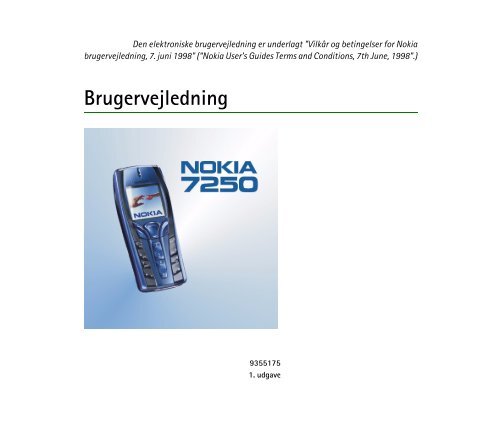Brugervejledning - Nokia
Brugervejledning - Nokia
Brugervejledning - Nokia
You also want an ePaper? Increase the reach of your titles
YUMPU automatically turns print PDFs into web optimized ePapers that Google loves.
Den elektroniske brugervejledning er underlagt "Vilkår og betingelser for <strong>Nokia</strong><br />
brugervejledning, 7. juni 1998" (“<strong>Nokia</strong> User’s Guides Terms and Conditions, 7th June, 1998”.)<br />
<strong>Brugervejledning</strong><br />
9355175<br />
1. udgave
OVERENSSTEMMELSESERKLÆRING<br />
Vi, NOKIA CORPORATION, erklærer som eneansvarlige, at produktet NHL-4j er i overensstemmelse med<br />
bestemmelserne i følgende direktiv fra Ministerrådet: 1999/5/EF.<br />
En kopi af Overensstemmelseserklæringen findes på adressen<br />
http://www.nokia.com/phones/declaration_of_conformity/.<br />
Copyright © 2003 <strong>Nokia</strong>. Alle rettigheder forbeholdes.<br />
Kopiering, overførsel, overdragelse eller lagring af en del eller hele indholdet af dette dokument i nogen<br />
form uden forudgående skriftlig tilladelse fra <strong>Nokia</strong> er ikke tilladt.<br />
<strong>Nokia</strong>, <strong>Nokia</strong> Connecting People, Xpress-on og Pop-Port er varemærker eller registrerede varemærker<br />
tilhørende <strong>Nokia</strong> Corporation. Andre produkter og firmanavne, som er nævnt heri, kan være varemærker<br />
eller handelsnavne tilhørende deres respektive ejere.<br />
<strong>Nokia</strong> tune er et lydmærke tilhørende <strong>Nokia</strong> Corporation.<br />
US Patent No 5818437 and other pending patents. T9 text input software Copyright (C) 1997-2003. Tegic<br />
Communications, Inc. All rights reserved.<br />
Includes RSA BSAFE cryptographic or security protocol software from RSA Security.<br />
Java is a trademark of Sun Microsystems, Inc.<br />
<strong>Nokia</strong> udvikler løbende sine produkter. <strong>Nokia</strong> forbeholder sig retten til at ændre og forbedre de produkter,<br />
der er beskrevet i dette dokument, uden forudgående varsel.
<strong>Nokia</strong> kan under ingen omstændigheder holdes ansvarlig for tab af data eller fortjeneste eller nogen som<br />
helst form for særskilt dokumenterede, hændelige, indirekte skader eller følgeskader, uanset hvordan de<br />
er forvoldt.<br />
Oplysningerne i dette dokument leveres "som de er og forefindes". Medmindre det er krævet af gældende<br />
lovgivning, fraskriver <strong>Nokia</strong> sig ethvert ansvar, det være sig udtrykkeligt eller stiltiende, herunder, men<br />
ikke begrænset til, ansvar for salgbarhed og egnethed til et bestemt formål, for nøjagtigheden,<br />
pålideligheden eller indholdet af dette dokument. <strong>Nokia</strong> forbeholder sig ret til at ændre dette dokument<br />
eller trække det tilbage på et hvilket som helst tidspunkt uden forudgående varsel.<br />
Enkelte produkter føres ikke i visse områder. Forhør dig hos den nærmeste <strong>Nokia</strong>-forhandler.<br />
9355175/1. udgave
Indholdsfortegnelse<br />
SIKKERHED...........................................................................................................12<br />
Generelle oplysninger..........................................................................................15<br />
Pakkens mærkater .....................................................................................................................................15<br />
Adgangskoder .............................................................................................................................................15<br />
Oversigt over telefonens funktioner..................................................................17<br />
Kamera..........................................................................................................................................................17<br />
MMS-beskedtjeneste (Multimedia)......................................................................................................17<br />
Polyfonisk lyd (MIDI) ................................................................................................................................18<br />
MIDP JavaTM-programmer.....................................................................................................................18<br />
OTA-tjenesteindstillinger (Over The Air) .............................................................................................18<br />
GPRS (General Packet Radio Service) ..................................................................................................19<br />
Delt hukommelse.......................................................................................................................................20<br />
1. Telefonen..........................................................................................................21<br />
Taster og kontakter ...................................................................................................................................21<br />
Standby-tilstand........................................................................................................................................23<br />
Pauseskærm.............................................................................................................................................23<br />
Tapet ..........................................................................................................................................................24<br />
Vigtige indikatorer i standby-tilstand..............................................................................................24<br />
Placering af håndledsremmen ...............................................................................................................26<br />
Headset.........................................................................................................................................................26<br />
2. Kom godt i gang..............................................................................................28<br />
Isætning af SIM-kortet og batteriet ....................................................................................................28<br />
Opladning af batteriet..............................................................................................................................31<br />
Sådan tænder og slukker du telefonen ...............................................................................................31<br />
Copyright © 2003 <strong>Nokia</strong>. All rights reserved.<br />
4
Tastaturlås ...................................................................................................................................................33<br />
Udskiftning af covers................................................................................................................................34<br />
3. Opkaldsfunktioner...........................................................................................36<br />
Opkald...........................................................................................................................................................36<br />
Hurtigkald til et telefonnummer .......................................................................................................37<br />
Konferenceopkald ..................................................................................................................................37<br />
Besvarelse eller afvisning af et indgående opkald...........................................................................38<br />
Banke på...................................................................................................................................................39<br />
Valg under et opkald ................................................................................................................................39<br />
Højttaler....................................................................................................................................................40<br />
4. Skrivning af tekst ............................................................................................41<br />
Aktivering eller deaktivering af forprogrammeret tekstinput.......................................................41<br />
Brug af forprogrammeret tekstinput ...................................................................................................42<br />
Skrivning af sammensatte ord ...........................................................................................................43<br />
Brug af traditionelt tekstinput ..............................................................................................................43<br />
Tip til skrivning af tekst ...........................................................................................................................44<br />
5. Brug af menuen...............................................................................................46<br />
Adgang til en menufunktion ..................................................................................................................46<br />
Liste over menufunktioner......................................................................................................................48<br />
6. Menufunktioner...............................................................................................52<br />
Beskeder (Menu 1) ....................................................................................................................................52<br />
Tekstbeskeder ..........................................................................................................................................52<br />
Skrivning og afsendelse af beskeder .............................................................................................52<br />
Valgmuligheder ved afsendelse af beskeder...............................................................................53<br />
Skrivning og afsendelse af e-mail .................................................................................................54<br />
Læsning og besvarelse af en besked eller e-mail......................................................................55<br />
Copyright © 2003 <strong>Nokia</strong>. All rights reserved.<br />
5
Indbakke- og udbakkemapper.........................................................................................................56<br />
Skabeloner ............................................................................................................................................56<br />
Arkivmappe og Mine mapper..........................................................................................................57<br />
MMS-beskeder........................................................................................................................................58<br />
Skrivning og afsendelse af en MMS-besked...............................................................................59<br />
Læsning og besvarelse af en MMS-besked .................................................................................60<br />
Mapperne Indbakke, Udbakke, Gemte beskeder samt Sendte beskeder .............................62<br />
MMS-beskedhukommelsen er fuld ...................................................................................................62<br />
Sletning af beskeder..............................................................................................................................62<br />
Chat............................................................................................................................................................63<br />
Talebeskeder ............................................................................................................................................64<br />
Infobeskeder ............................................................................................................................................65<br />
Beskedindstillinger.................................................................................................................................65<br />
Indstillinger for tekst- og e-mail-beskeder.................................................................................65<br />
Overskrivning af indstillinger ..........................................................................................................66<br />
Indstillinger for MMS-beskeder .....................................................................................................67<br />
Indstillinger for skriftstørrelse ........................................................................................................68<br />
Redigering af kommandoer.................................................................................................................68<br />
Opkaldsinfo (Menu 2)...............................................................................................................................69<br />
Liste over seneste opkald.....................................................................................................................69<br />
Opkalds- og tidstællere........................................................................................................................70<br />
Telefonbog (Menu 3) ................................................................................................................................72<br />
Valg af indstillinger for telefonbogen..............................................................................................72<br />
Lagring af navne og telefonnumre (Tilføj navn)............................................................................73<br />
Lagring af flere numre og tekstelementer for et navn ............................................................73<br />
Ændring af standardnummeret ......................................................................................................74<br />
Søgning efter et navn i telefonbogen ..............................................................................................74<br />
Redigering af et navn, nummer eller tekstelement......................................................................75<br />
Copyright © 2003 <strong>Nokia</strong>. All rights reserved.<br />
6
Sletning af navne og numre ...............................................................................................................75<br />
Sletning af numre eller tekstelementer .......................................................................................76<br />
Kopiering af telefonbøger....................................................................................................................76<br />
Afsendelse og modtagelse af visitkort.............................................................................................77<br />
Modtagelse af visitkort.....................................................................................................................77<br />
Afsendelse af visitkort.......................................................................................................................78<br />
Hurtigkald.................................................................................................................................................78<br />
Infonumre.................................................................................................................................................79<br />
Tjenestenumre.........................................................................................................................................79<br />
Mine numre .............................................................................................................................................79<br />
Opkaldsgrupper.......................................................................................................................................79<br />
Profiler (Menu 4) .......................................................................................................................................80<br />
Indstillinger (Menu 5) .............................................................................................................................81<br />
Højre valgtast..........................................................................................................................................81<br />
Tidsindstillinger.......................................................................................................................................82<br />
Ur.............................................................................................................................................................82<br />
Dato........................................................................................................................................................82<br />
Autoopdatering af dato og tid........................................................................................................82<br />
Opkaldsindstillinger...............................................................................................................................83<br />
Omstilling..............................................................................................................................................83<br />
Valgfri svartast ....................................................................................................................................84<br />
Automatisk genopkald ......................................................................................................................84<br />
Hurtigkald.............................................................................................................................................84<br />
Banke på................................................................................................................................................84<br />
Opsummering efter opkald ..............................................................................................................84<br />
Afsendelse af eget opkalds-id.........................................................................................................85<br />
Linie til udgående opkald.................................................................................................................85<br />
Telefonindstillinger................................................................................................................................85<br />
Copyright © 2003 <strong>Nokia</strong>. All rights reserved.<br />
7
Sprog ......................................................................................................................................................85<br />
Hukommelsesinfo ...............................................................................................................................86<br />
Automatisk tastaturlås......................................................................................................................86<br />
Celleinformation .................................................................................................................................87<br />
Opstartstekst........................................................................................................................................87<br />
Valg af netværk...................................................................................................................................87<br />
Bekræftelse af SIM-tjenestehandlinger .......................................................................................87<br />
Aktivering af hjælpetekst .................................................................................................................88<br />
Starttone...............................................................................................................................................88<br />
Displayindstillinger ................................................................................................................................88<br />
Tapet.......................................................................................................................................................88<br />
Farveskemaer .......................................................................................................................................89<br />
Operatørlogo........................................................................................................................................89<br />
Pauseskærm..........................................................................................................................................89<br />
Lysstyrke for display...........................................................................................................................90<br />
Toneindstillinger.....................................................................................................................................90<br />
Indstillinger for tilbehør.......................................................................................................................91<br />
Sikkerhedsindstillinger..........................................................................................................................92<br />
Gendannelse af fabriksindstillinger ..................................................................................................93<br />
Radio (Menu 6)...........................................................................................................................................93<br />
Indstilling af en radiokanal .................................................................................................................94<br />
Brug af radioen.......................................................................................................................................95<br />
Kamera (Menu 7).......................................................................................................................................96<br />
Sådan tager du et billede.....................................................................................................................97<br />
Kameraindstillinger ...............................................................................................................................97<br />
Galleri (Menu 8).........................................................................................................................................98<br />
Planlægning (Menu 9)........................................................................................................................... 100<br />
Alarm ...................................................................................................................................................... 100<br />
Copyright © 2003 <strong>Nokia</strong>. All rights reserved.<br />
8
Når alarmtidspunktet nås ............................................................................................................. 101<br />
Kalender................................................................................................................................................. 101<br />
Oprettelse af kalenderbemærkninger ........................................................................................ 102<br />
Hvis telefonalarmen lyder for en bemærkning........................................................................ 103<br />
Opgaveliste ........................................................................................................................................... 104<br />
Spil (Menu 10)......................................................................................................................................... 105<br />
Start af et spil ...................................................................................................................................... 105<br />
Andre valgmuligheder for et spil eller spilsæt ........................................................................ 105<br />
Spiltjenester ...................................................................................................................................... 106<br />
Hukommelsesstatus for spil ............................................................................................................. 106<br />
Spilindstillinger.................................................................................................................................... 106<br />
Programmer (Menu 11) ........................................................................................................................ 107<br />
Start af et program............................................................................................................................. 107<br />
Andre valgmuligheder for hvert program eller programsæt................................................... 107<br />
Hentning af et program .................................................................................................................... 108<br />
Hukommelsesstatus for programmer ............................................................................................ 109<br />
Tilbehør (Menu 12)................................................................................................................................. 110<br />
Lommeregner........................................................................................................................................ 110<br />
Foretage en valutaomregning...................................................................................................... 111<br />
Nedtæ llingsur ..................................................................................................................................... 111<br />
Stopur..................................................................................................................................................... 112<br />
Tidsregistrering og mellemtider................................................................................................... 112<br />
Omgangstider ................................................................................................................................... 112<br />
Visning og sletning af tider .......................................................................................................... 113<br />
Tegnebog ............................................................................................................................................... 113<br />
Lagring og ændring af personlige kortoplysninger................................................................ 114<br />
Personlige bemærkninger.............................................................................................................. 115<br />
Tegnebogsindstillinger ................................................................................................................... 115<br />
Copyright © 2003 <strong>Nokia</strong>. All rights reserved.<br />
9
Retningslinier for betaling af indkøb med tegnebogen........................................................ 115<br />
Synkronisering...................................................................................................................................... 116<br />
Synkronisering fra din telefon ..................................................................................................... 117<br />
Lagring af de synkroniseringsindstillinger, der modtages som en tekstbesked............. 118<br />
Manuel indtastning af synkroniseringsindstillingerne.......................................................... 118<br />
Synkronisering fra din pc .............................................................................................................. 119<br />
Forbindelse (Menu 13) .......................................................................................................................... 119<br />
Infrarød .................................................................................................................................................. 119<br />
GPRS ....................................................................................................................................................... 120<br />
GPRS-forbindelse............................................................................................................................. 120<br />
GPRS-modemindstillinger............................................................................................................. 121<br />
WAP-tjenester (Menu 14).................................................................................................................... 121<br />
Grundlæggende trin til at få adgang til og bruge WAP-tjenester........................................ 122<br />
Indstilling af telefonen til en WAP-tjeneste ............................................................................... 122<br />
Lagring af de tjenesteindstillinger, der modtages som en tekstbesked........................... 123<br />
Manuel indtastning af tjenesteindstillingerne........................................................................ 123<br />
Etablering af forbindelse til en WAP-tjeneste............................................................................ 124<br />
Gennemsyn af siderne i en WAP-tjeneste ................................................................................... 125<br />
Brug af telefontasterne under gennemsyn .............................................................................. 125<br />
Valgmuligheder under gennemsyn............................................................................................. 126<br />
Direkte opkald................................................................................................................................... 127<br />
Afslutning af en WAP-forbindelse ................................................................................................. 127<br />
Indstillinger for udseende af en WAP-browser .......................................................................... 127<br />
Cookie-indstillinger............................................................................................................................ 128<br />
Bogmærker............................................................................................................................................ 128<br />
Modtagelse af et bogmærke ........................................................................................................ 129<br />
Tjenesteindbakke................................................................................................................................. 129<br />
Indstilling af telefonen til at modtage tjenestebeskeder..................................................... 130<br />
Copyright © 2003 <strong>Nokia</strong>. All rights reserved.<br />
10
Cache-hukommelse............................................................................................................................ 130<br />
Browser-sikkerhed .............................................................................................................................. 131<br />
Sikkerhedsmodul.............................................................................................................................. 131<br />
Certifikater ........................................................................................................................................ 132<br />
Digital signatur................................................................................................................................. 133<br />
SIM-tjenester (Menu 15)...................................................................................................................... 134<br />
7. PC Connectivity ............................................................................................ 135<br />
PC Suite..................................................................................................................................................... 135<br />
GPRS, HSCSD og CSD......................................................................................................................... 136<br />
Brug af datakommunikationsprogrammer ...................................................................................... 137<br />
8. Batterioplysninger ........................................................................................ 138<br />
Opladning og afladning ........................................................................................................................ 138<br />
VEDLIGEHOLDELSE........................................................................................... 140<br />
VIGTIGE OPLYSNINGER OM SIKKERHED ........................................................ 142<br />
Copyright © 2003 <strong>Nokia</strong>. All rights reserved.<br />
11
SIKKERHED<br />
Følg nedenstående retningslinier. Andet kan være farligt og/eller ulovligt. Denne<br />
brugervejledning indeholder yderligere oplysninger.<br />
Tænd aldrig telefonen, hvor der er forbud mod anvendelse af trådløse telefoner,<br />
eller hvor brug af telefonen kan forårsage forstyrrelser eller være farligt.<br />
TRAFIKSIKKERHEDEN KOMMER ALTID FØRST<br />
Tal aldrig i en håndholdt mobiltelefon under kørslen.<br />
FORSTYRRELSER<br />
Ved alle mobiltelefoner kan der opstå forstyrrelser, der indvirker på sende- og<br />
modtageforholdene.<br />
SLUK MOBILTELEFONEN PÅ HOSPITALER<br />
Respekter alle forskrifter og regler. Sluk mobiltelefonen i nærheden af medicinsk<br />
udstyr.<br />
SLUK MOBILTELEFONEN I FLY<br />
Trådløst udstyr kan forårsage forstyrrelser i fly.<br />
SLUK MOBILTELEFONEN PÅ TANKSTATIONER<br />
Anvend ikke mobiltelefonen på tankstationer. Anvend ikke mobiltelefonen i<br />
nærheden af brændstof og kemikalier.<br />
SLUK MOBILTELEFONEN VED SPRÆNGNINGSOMRÅDER<br />
Anvend ikke mobiltelefonen ved sprængningsområder. Respekter restriktioner,<br />
og følg eventuelle forskrifter eller regler.<br />
Copyright © 2003 <strong>Nokia</strong>. All rights reserved.<br />
12
BRUG MOBILTELEFONEN MED OMTANKE<br />
Anvend kun telefonen i normal position. Rør ikke unødigt ved antennen.<br />
SERVICE SKAL UDFØRES AF FAGFOLK<br />
Mobiltelefonudstyr skal monteres og vedligeholdes af fagfolk.<br />
TILBEHØR OG BATTERIER<br />
Anvend kun tilbehør og batterier, der er godkendt af telefonproducenten. Tilslut<br />
ikke produkter, der ikke er kompatible.<br />
TILSLUTNING AF ANDET UDSTYR<br />
Læs altid sikkerhedsforskrifterne i vejledningen til det udstyr, der skal tilsluttes.<br />
Tilslut ikke produkter, der ikke er kompatible.<br />
SIKKERHEDKOPIER<br />
Husk altid at tage sikkerhedskopier af alle vigtige data.<br />
VANDTÆTHED<br />
Telefonen er IKKE vandtæt. Sørg for, at udstyret altid holdes tørt.<br />
OPKALD<br />
Tænd telefonen, og kontroller, at den har forbindelse med netværket. Tast<br />
telefonnummeret (inkl. evt. områdenummer), og tryk på . Tryk på<br />
for at afslutte et opkald. Tryk på for at besvare et opkald.<br />
NØDOPKALD<br />
Tænd telefonen, og kontroller, at den har forbindelse med netværket. Tryk på<br />
det nødvendige antal gange (for f.eks. at afslutte et opkald, afslutte en<br />
menu) for at slette displayet. Tast alarmnummeret, og tryk på . Fortæl,<br />
hvor du ringer fra. Afslut ikke opkaldet, før alarmcentralen afslutter samtalen.<br />
Copyright © 2003 <strong>Nokia</strong>. All rights reserved.<br />
13
■ Netværkstjenester<br />
Den mobiltelefon, der beskrives i denne brugervejledning, er godkendt til brug i EGSM 900-,<br />
GSM 1800 og GSM 1900-netværk.<br />
Triband er en netværksafhængig funktion. Forhør dig hos den lokale tjenesteudbyder, om du<br />
kan abonnere på og anvende denne funktion.<br />
En del af de funktioner, der er beskrevet i denne vejledning, kaldes netværkstjenester. Dette<br />
er specielle tjenester, som du arrangerer via udbyderen af trådløse tjenester. Inden du kan<br />
drage fordel af disse netværkstjenester, skal du abonnere på dem via tjenesteudbyderen og<br />
indhente vejledning om brugen af dem hos tjenesteudbyderen.<br />
Bemærk! Nogle netværk understøtter muligvis ikke alle sprogafhængige tegn og/<br />
eller tjenester.<br />
■ Om tilbehør<br />
Kontroller modelnummeret på en oplader, inden den bruges med denne enhed. Dette<br />
apparat skal have strøm fra ACP-12, ACP-8, ACP-7 og LCH-9.<br />
Advarsel! Anvend kun batterier, opladere og tilbehør, der er godkendt af<br />
telefonproducenten til brug i forbindelse med denne telefonmodel. Det kan være<br />
farligt at bruge andre typer, og evt. godkendelse og garanti, der er gældende for<br />
telefonen, ugyldiggøres.<br />
Kontakt forhandleren, hvis du ønsker oplysninger om godkendt tilbehør.<br />
Når du fjerner netledningen fra evt. tilbehør, skal du trække i stikket, ikke i<br />
ledningen.<br />
Copyright © 2003 <strong>Nokia</strong>. All rights reserved.<br />
14
Generelle oplysninger<br />
■ Pakkens mærkater<br />
Mærkaterne indeholder vigtige oplysninger om service og kundesupport.<br />
Sæt mærkaten på dit garantibevis.<br />
Sæt mærkaten på det <strong>Nokia</strong> Club Invitation-kort, der findes i pakken.<br />
■ Adgangskoder<br />
Sikkerhedskode (5 til 10 cifre): Sikkerhedskoden, der følger med telefonen,<br />
beskytter telefonen mod uautoriseret brug. Den forudindstillede kode er<br />
12345. Skift koden, og opbevar den nye kode sikkert et andet sted end<br />
telefonen. Se Sikkerhedsindstillinger på side 92, hvis du vil ændre koden og<br />
indstille telefonen til at anmode om koden.<br />
PIN-kode og PIN2-kode (4 til 8 cifre): PIN-koden (Personal Identification<br />
Number) beskytter SIM-kortet mod uautoriseret brug. PIN-koden leveres<br />
normalt med SIM-kortet.<br />
Indstil telefonen til at anmode om PIN-koden, hver gang du tænder telefonen,<br />
se Sikkerhedsindstillinger på side 92.<br />
PIN2-koden følger muligvis med SIM-kortet og er påkrævet for at få adgang til<br />
visse funktioner, f.eks. omkostningstællere.<br />
Hvis du indtaster en forkert PIN-kode tre gange i træk, vises SIM er spærret, og<br />
du bliver bedt om at indtaste PUK-koden. Kontakt din tjenesteudbyder for at få<br />
PUK-koden.<br />
Copyright © 2003 <strong>Nokia</strong>. All rights reserved.<br />
15
PUK- og PUK2-kode (8 cifre): PUK-koden (Personal Unblocking Key) er<br />
påkrævet, hvis du vil ændre en blokeret PIN-kode. PUK2-koden er påkrævet,<br />
hvis du vil ændre en blokeret PIN2-kode.<br />
Hvis koderne ikke følger med SIM-kortet, skal du kontakte den lokale<br />
tjenesteudbyder for at få koderne.<br />
Spærringsadgangskode (4 cifre): Spærringsadgangskoden er nødvendig, når<br />
du anvender Opkaldsspærring, se Sikkerhedsindstillinger på side 92.<br />
Adgangskoden fås hos tjenesteudbyderen.<br />
Signatur-PIN-kode: Signatur-PIN-koden skal bruges til den digitale signatur.<br />
Se Digital signatur på side 133. Signatur-PIN-koden følger med SIM-kortet,<br />
hvis der findes et sikkerhedsmodul i SIM-kortet.<br />
Hvis du indtaster den forkerte PIN-kode flere gange, vises PIN-kode spærret, og<br />
du bliver bedt om at indtaste PUK-koden. Kontakt din tjenesteudbyder for at få<br />
PUK-koden.<br />
Tegnebogskode (4-10 cifre): Tegnebogskoden skal bruges til at få adgang til<br />
tegnebogstjenesterne. Hvis du indtaster den forkerte tegnebogskode flere<br />
gange, blokeres tegnebogsprogrammet i fem minutter. Se Tegnebog på<br />
side 113, hvis du ønsker yderligere oplysninger.<br />
Copyright © 2003 <strong>Nokia</strong>. All rights reserved.<br />
16
Oversigt over telefonens funktioner<br />
<strong>Nokia</strong> 7250-telefonen har mange funktioner, der er særdeles nyttige i hverdagen,<br />
f.eks. Kalender, Ur, Alarm, Kamera, Radio og mange andre. Desuden findes der en<br />
række <strong>Nokia</strong> Xpress-on TM -farvecovers til telefonen. Se Udskiftning af covers på<br />
side 34, hvis du vil skifte cover.<br />
■ Kamera<br />
Telefonen har et indbygget kamera, der kan bruges til billedtagning. Når du har<br />
taget et billede, kan du vedhæfte det til en MMS-besked og sende den via<br />
Multimedia Messaging Service (MMS).<br />
Billederne kan også bruges som tapet i standby-tilstand.<br />
Du kan gemme billederne på en kompatibel pc ved hjælp af PC Suite-softwaren.<br />
■ MMS-beskedtjeneste (Multimedia)<br />
Telefonen kan sende MMS-beskeder, der består af tekst og billeder, og modtage<br />
beskeder, der indeholder tekst, billeder og lyd. Du kan gemme billeder og<br />
ringetoner, så du kan gøre din telefon mere personlig. Se MMS-beskeder på<br />
side 58.<br />
Copyright © 2003 <strong>Nokia</strong>. All rights reserved.<br />
17
■ Polyfonisk lyd (MIDI)<br />
Polyfonisk lyd består af en række lydkomponenter, der afspilles på samme tid som<br />
en rigtig melodi via en højttaler. Polyfoniske lyde bruges i ringetoner og<br />
beskedsignaler. Din telefon indeholder lydkomponenter fra over 40 instrumenter,<br />
der kan bruges til polyfoniske lyde, men telefonen kan kun afspille fire<br />
instrumenter samtidigt. Telefonen understøtter Scalable Polyphonic MIDI-format<br />
(SP-MIDI).<br />
Du kan modtage polyfoniske ringetoner via MMS-beskedtjenesten, se Læsning og<br />
besvarelse af en MMS-besked på side 60, eller indlæse dem via gallerimenuen, se<br />
Galleri (Menu 8) på side 98 eller via PC Suite, se PC Suite på side 135.<br />
■ MIDP Java TM -programmer<br />
Telefonen understøtter Java og indeholder nogle Java-programmer og -spil, der er<br />
specielt udviklet til mobiltelefoner. Du kan indlæse nye programmer og spil på<br />
telefonen fra en kompatibel pc med et Java-installationsprogram eller fra WAPtjenester,<br />
f.eks. fra Club <strong>Nokia</strong>. Se Spil (Menu 10) på side 105.<br />
■ OTA-tjenesteindstillinger (Over The Air)<br />
Før du kan bruge WAP, MMS, GPRS og andre trådløse tjenester, skal du have de<br />
korrekte indstillinger på telefonen. Du modtager muligvis indstillingerne direkte<br />
som en OTA-besked, og du skal kun gemme indstillingerne på telefonen. Kontakt<br />
din netværksoperatør, tjenesteudbyder eller den nærmeste autoriserede <strong>Nokia</strong>forhandler<br />
for yderligere oplysninger om tilgængeligheden af disse indstillinger.<br />
Copyright © 2003 <strong>Nokia</strong>. All rights reserved.<br />
18
■ GPRS (General Packet Radio Service)<br />
GPRS er en teknologi, der gør det muligt at anvende mobiltelefoner til at sende og<br />
modtage data via et IP- (Internet Protocol) baseret netværk. GPRS er som sådan en<br />
databærer, der muliggør trådløs adgang til datanetværk, såsom Internettet. De<br />
programmer, der bruger GPRS, er WAP-tjenester, MMS og SMS, JavaTM- programindlæsning og PC-opkald (f.eks. Internet og e-mail).<br />
Inden du kan anvende GPRS-teknologi<br />
Kontakt netværksoperatøren eller tjenesteudbyderen vedrørende<br />
tilgængelighed og oprettelse af GPRS-abonnement.<br />
Gem GPRS-indstillingerne for hvert af de programmer, der anvendes via GPRS.<br />
Se Indstilling af telefonen til en WAP-tjeneste på side 122, Beskedindstillinger<br />
på side 65 og GPRS på side 120.<br />
GPRS- og programpriser<br />
Kontakt netværksoperatøren eller tjenesteudbyderen for at få yderligere<br />
oplysninger om pris.<br />
Copyright © 2003 <strong>Nokia</strong>. All rights reserved.<br />
19
■ Delt hukommelse<br />
Følgende funktioner i telefonen kan dele hukommelse: Telefonbog, tekstbeskeder<br />
og MMS-beskeder, billeder og ringetoner i galleriet, kalenderbemærkninger og<br />
opgaveliste samt Java-spil og -programmer. Brug af sådanne funktioner kan<br />
reducere den tilgængelige hukommelse for funktioner, som deler hukommelse.<br />
Dette gælder specielt, hvis funktionerne bruges meget (selvom nogle af<br />
funktionerne måske har en bestemt mængde hukommelse tildelt ud over den<br />
mængde hukommelse, som deles med andre funktioner). Hvis du f.eks. gemmer<br />
mange billeder, java-programmer osv., kan de fylde hele den delte hukommelse,<br />
og telefonen viser muligvis en meddelelse om, at hukommelsen er fuld. I dette<br />
tilfælde skal du slette nogle af de oplysninger eller poster, der er gemt i den delte<br />
hukommelse op, før du fortsætter.<br />
Copyright © 2003 <strong>Nokia</strong>. All rights reserved.<br />
20
1. Telefonen<br />
■ Taster og kontakter<br />
1. Tænd/sluk-tast,<br />
Tænder og slukker telefonen.<br />
Når tastaturet er låst, tændes<br />
telefonens display f.eks. i ca. 15<br />
sekunder, når du trykker på tænd/<br />
sluk-tasten.<br />
2. Lydstyrketaster<br />
Taster til justering af lydstyrken i<br />
ørestykket, headset'et og<br />
højttaleren.<br />
3. 4-vejs piletaster<br />
, , og<br />
Gør det muligt at rulle gennem<br />
navne, telefonnumre, menuer eller<br />
indstillinger.<br />
Copyright © 2003 <strong>Nokia</strong>. All rights reserved.<br />
21
4. Valgtaster og<br />
5.<br />
Disse tasters funktion afhænger af den vejledende tekst, der vises i displayet<br />
over tasterne. Se Standby-tilstand på side 23.<br />
ringer op til et telefonnummer og besvarer et opkald. I standby-tilstand<br />
vises det senest kaldte nummer.<br />
6. afslutter et aktivt opkald. Afslutter en vilkårlig funktion.<br />
7. - angiver numre og tegn.<br />
og<br />
funktioner.<br />
anvendes til forskellige formål i forbindelse med forskellige<br />
1. Opladerstik<br />
2. Pop-PortTM-stik til f.eks. headset og<br />
datakabel<br />
3. Infrarød port (IR)<br />
4. Kameralinse på bagsiden af telefonen.<br />
Copyright © 2003 <strong>Nokia</strong>. All rights reserved.<br />
22
■ Standby-tilstand<br />
Når telefonen er klar til brug, og du ikke har indtastet nogen tegn, er telefonen i<br />
standby-tilstand.<br />
1. Angiver, i hvilket trådløst netværk telefonen<br />
aktuelt anvendes.<br />
2. Viser det trådløse netværks signalstyrke for din<br />
aktuelle placering. Jo højere søjlen er, jo stærkere<br />
er signalet.<br />
3. Viser batteriopladningsniveauet. Jo højere søjlen<br />
er, jo mere strøm er der på batteriet.<br />
4. Venstre valgtast i standby-tilstand er Menu.<br />
5. Højre valgtast i standby-tilstand er Navne eller<br />
Gå til<br />
Hvis du vil aktivere funktionen i valgtasten Gå til, skal du trykke på Gå til, rulle<br />
til den bestemte funktion og vælge den.<br />
Hvis du vil indstille funktionen til den højre valgtast, skal du se Højre valgtast<br />
på side 81.<br />
Se også Vigtige indikatorer i standby-tilstand på side 24.<br />
Pauseskærm<br />
Telefonen aktiverer automatisk pauseskærmen med det digitale ur for at spare<br />
strøm i standby-tilstand. Den aktiveres efter et bestemt tidspunkt, når ingen af<br />
telefonens funktioner bruges. Se Pauseskærm på side 89. Tryk på en vilkårlig tast<br />
for at deaktivere pauseskærmen.<br />
Copyright © 2003 <strong>Nokia</strong>. All rights reserved.<br />
23
Bemærk, at 00:00 vises, hvis du ikke har indstillet uret. Se Ur på side 82, hvis du vil<br />
indstille uret.<br />
Tapet<br />
Du kan indstille din telefon til at vise et baggrundsbillede, tapet, når telefonen er i<br />
standby-tilstand. Se Tapet på side 88.<br />
Vigtige indikatorer i standby-tilstand<br />
Du har modtaget en eller flere tekst- eller billedbeskeder. Se Læsning og<br />
besvarelse af en besked eller e-mail på side 55.<br />
Du har modtaget en eller flere MMS-beskeder. Se Læsning og besvarelse<br />
af en MMS-besked på side 60.<br />
Du har modtaget en eller flere talebeskeder. Se Talebeskeder på side 64.<br />
Telefonens tastatur er låst. Se Tastaturlås på side 33.<br />
Telefonen ringer ikke ved indgående opkald eller tekstbesked, hvis<br />
Ringesignal er indstillet til Fra og Signal ved SMS-besked er indstillet til<br />
Fra. Se Toneindstillinger på side 90.<br />
Alarmen er indstillet til Til. Se Alarm på side 100.<br />
Nedtællingsuret er i gang. Se Nedtæ llingsur på side 111.<br />
Stopuret kører i baggrunden. Se Stopur på side 112.<br />
Copyright © 2003 <strong>Nokia</strong>. All rights reserved.<br />
24
Der er etableret en GPRS-opkaldsforbindelse, se GPRSmodemindstillinger<br />
på side 121. Indikatoren vises øverst til venstre på<br />
displayet.<br />
GPRS-forbindelsen afbrydes (sættes i venteposition), hvis der f.eks. er et<br />
indgående eller udgående opkald, mens der er etableret en GPRSopkaldsforbindelse.<br />
Indikator for infrarød forbindelse, se Infrarød på side 119.<br />
Alle opkald omstilles til et andet nummer, Omstil alle taleopkald. Hvis du<br />
har to telefonlinier, er omstillingsindikator for den første linie, og<br />
er omstillingsindikator for den anden linie. Se Omstilling på side 83.<br />
eller Indikatoren angiver den valgte telefonlinie, hvis du har to telefonlinier.<br />
Se Linie til udgående opkald på side 85.<br />
Højttaleren er blevet aktiveret, se Højttaler på side 40.<br />
Opkaldene er begrænset til en lukket brugergruppe. Se<br />
Sikkerhedsindstillinger på side 92.<br />
Den tidsindstillede profil er valgt. Se Profiler (Menu 4) på side 80.<br />
, , eller<br />
Headset-, håndfri-, teleslynge- eller musikstandtilbehøret er tilsluttet<br />
telefonen.<br />
Hvis telefonen skal indstilles til at vise klokkeslæt og dato i standby-tilstand, skal<br />
du se Ur på side 82 og Dato på side 82.<br />
Copyright © 2003 <strong>Nokia</strong>. All rights reserved.<br />
25
■ Placering af håndledsremmen<br />
Fastgør remmen som vist på billedet, og stram den<br />
derefter.<br />
■ Headset<br />
Tilslut HDS-3-stereoheadset'et til telefonens Pop-Portstik,<br />
som vist på billedet.<br />
Copyright © 2003 <strong>Nokia</strong>. All rights reserved.<br />
26
Du kan f.eks. bære stereoheadset'et, som vist<br />
på billedet.<br />
Copyright © 2003 <strong>Nokia</strong>. All rights reserved.<br />
27
2. Kom godt i gang<br />
■ Isætning af SIM-kortet og batteriet<br />
Alle SIM-kort skal opbevares utilgængeligt for børn.<br />
SIM-kortet og dets kontakter kan nemt blive beskadiget, hvis kortet ridses eller<br />
bøjes. Vær derfor påpasselig, når du håndterer, indsætter eller fjerner kortet.<br />
Inden du isætter SIM-kortet, skal du altid sikre dig, at telefonen er slukket, og<br />
derefter fjerne batteriet.<br />
1. Sådan fjernes telefonens bagcover:<br />
Vend telefonens bagside opad, tryk på bagcoverets udløserknap (1), og fjern<br />
bagcoveret fra telefonen (2).<br />
Copyright © 2003 <strong>Nokia</strong>. All rights reserved.<br />
28
2. Fjern batteriet ved at løfte det fra enden med<br />
fingergrebet (3).<br />
3. Frigør SIM-kortholderen ved at skubbe den<br />
tilbage (4) og åbne den (5).<br />
4. Isæt SIM-kortet i SIM-kortholderen (6). Kontroller,<br />
at SIM-kortet er isat korrekt, og at det gyldne<br />
kontaktområde på kortet vender nedad.<br />
Copyright © 2003 <strong>Nokia</strong>. All rights reserved.<br />
29
5. Luk SIM-kortholderen (7) og (8).<br />
6. Udskift batteriet (9).<br />
7. Sådan udskiftes bagcoveret:<br />
Placer først det øverste af bagcoveret over låsen øverst på telefonen (10). Før<br />
bagcoveret ned over fordybningerne på begge sider af telefonen, og tryk for at<br />
låse coveret på plads (11).<br />
Copyright © 2003 <strong>Nokia</strong>. All rights reserved.<br />
30
■ Opladning af batteriet<br />
1. Slut ledningen fra opladeren til stikket i<br />
bunden af telefonen.<br />
2. Slut opladeren til en stikkontakt.<br />
Teksten Oplader vises kortvarigt, hvis<br />
telefonen er tændt. Hvis batteriet er helt<br />
opbrugt, varer det muligvis et par minutter,<br />
inden opladningsindikatoren vises i<br />
displayet, eller inden du kan foretage<br />
opkald.<br />
Du kan anvende telefonen under opladningen.<br />
Opladningstiden afhænger af opladeren og det anvendte batteri. Det tager f.eks.<br />
op til halvanden time at oplade et BLD-3-batteri med<br />
ACP-12-opladeren, når telefonen er i standby-tilstand.<br />
■ Sådan tænder og slukker du telefonen<br />
Tryk på og hold tænd/sluk-knappen nede.<br />
Kontakt netværksoperatøren eller tjenesteudbyderen, hvis<br />
telefonen viser meddelelsen Indsæt SIM-kort, selv om SIMkortet<br />
er isat korrekt, eller SIM-kort ikke under-støttet.<br />
Telefonen understøtter ikke SIM-kort på 5 volt, og kortet skal<br />
muligvis udskiftes.<br />
Copyright © 2003 <strong>Nokia</strong>. All rights reserved.<br />
31
Hvis telefonen anmoder om en PIN-kode, skal du indtaste PIN-koden (vises<br />
som ****) og trykke på OK.<br />
Se også PIN-kodeanmodning i Sikkerhedsindstillinger på side 92 og<br />
Adgangskoder på side 15.<br />
Hvis telefonen anmoder om en sikkerhedskode, skal du indtaste<br />
sikkerhedskoden (vises som ****) og trykke på OK.<br />
Se også Adgangskoder på side 15.<br />
Advarsel! Tænd aldrig telefonen, hvor der er forbud mod anvendelse af trådløse<br />
telefoner, og hvor brug af telefonen kan forårsage forstyrrelser eller være farligt.<br />
TIP TIL EFFEKTIV ANVENDELSE AF TELEFONEN: Din telefon<br />
er udstyret med en indbygget antenne. Undgå som ved alt<br />
andet radiotransmissionsudstyr at berøre antennen<br />
unødigt, når telefonen er tændt. Hvis antennen berøres,<br />
kan det have indflydelse på sende- og modtageforholdene,<br />
og telefonen kan bruge mere strøm end nødvendigt. Når<br />
antennen ikke berøres under et opkald, optimeres både<br />
antennens ydeevne og telefonens samtaletid.<br />
Copyright © 2003 <strong>Nokia</strong>. All rights reserved.<br />
32
■ Tastaturlås<br />
Tastaturlåsen forhindrer, at taster trykkes ned ved en fejltagelse, når telefonen<br />
f.eks. ligger i en taske.<br />
Sådan låser du tastaturet<br />
Tryk på Menu og derefter inden for 1,5<br />
sekunder, mens telefonen er i standby-tilstand.<br />
Sådan låser du tastaturet op<br />
Tryk på Lås op og derefter inden for 1,5<br />
sekunder.<br />
Hvis du vil besvare et opkald, når tastaturlåsen er<br />
aktiveret, skal du trykke på . Du kan betjene<br />
telefonen på normal vis under et opkald. Når du<br />
afslutter eller afviser et opkald, låses tastaturet<br />
automatisk.<br />
Se Automatisk tastaturlås på side 86 for at få oplysninger om automatisk<br />
tastaturlås.<br />
Se Valg under et opkald på side 39 for at få oplysninger om låsning af tastaturet<br />
under et opkald.<br />
Bemærk! Selvom tastaturlåsen er aktiveret, er det muligt at foretage nødopkald til<br />
det alarmnummer, som er indkodet i telefonens hukommelse (f.eks. 112, 911 eller<br />
et andet officielt alarmnummer). Tast alarmnummeret, og tryk på .<br />
Nummeret vises først, når alle cifrene er indtastet.<br />
Copyright © 2003 <strong>Nokia</strong>. All rights reserved.<br />
33
■ Udskiftning af covers<br />
Strømmen skal altid slås fra, og telefonen skal kobles fra opladeren eller andet udstyr, inden<br />
coveret udskiftes. Telefonen skal altid opbevares og anvendes med coveret på.<br />
1. Fjern telefonens bagcover. Se trin 1 under Isætning af SIM-kortet og batteriet<br />
på side 28.<br />
2. Træk forsigtigt låsen øverst på frontcoveret fra<br />
låsehullet i telefonen (1), og fjern coveret, idet du<br />
starter med at fjerne det øverste af coveret.<br />
3. Placer tastaturet på det nye frontcover (2).<br />
Copyright © 2003 <strong>Nokia</strong>. All rights reserved.<br />
34
4. Hvis du vil udskifte frontcoveret, skal du først<br />
føre låsene på den nederste del af coveret ind i<br />
de tilsvarende huller på telefonen (3). Skub<br />
derefter forsigtigt låsen øverst på coveret<br />
gennem låsehullet øverst på telefonen (4). Tryk<br />
coveret på plads.<br />
5. Udskift telefonens bagcover. Se trin 7 under Isætning af SIM-kortet og<br />
batteriet på side 28.<br />
Copyright © 2003 <strong>Nokia</strong>. All rights reserved.<br />
35
3. Opkaldsfunktioner<br />
■ Opkald<br />
1. Indtast det ønskede telefonnummer, inkl. områdenummer. Hvis du indtaster et<br />
forkert nummer, skal du trykke på Slet for at slette det.<br />
Hvis du vil foretage internationale opkald, skal du trykke to gange på for<br />
at angive det internationale præfiks (plustegnet erstatter den internationale<br />
adgangskode). Indtast derefter landekoden, områdekoden uden det indledende<br />
0, hvis det er nødvendigt, og telefonnummeret.<br />
2. Tryk på for at foretage opkald til nummeret.<br />
3. Tryk på for at afslutte opkaldet eller annullere opkaldsforsøget.<br />
Se også Valg under et opkald på side 39.<br />
Opkald ved hjælp af telefonbogen<br />
Se Søgning efter et navn i telefonbogen på side 74. Tryk på for at ringe til<br />
nummeret i displayet.<br />
Opkald til det senest kaldte nummer<br />
Tryk én gang på i standby-tilstand for at få adgang til listen over de 20<br />
numre, som du senest har foretaget eller forsøgt at foretage opkald til. Rul til<br />
det ønskede nummer eller navn, og tryk på for at foretage opkald til<br />
nummeret.<br />
Copyright © 2003 <strong>Nokia</strong>. All rights reserved.<br />
36
Opkald til telefonsvareren<br />
Tryk på og hold nede i standby-tilstand, eller tryk på og .<br />
Hvis telefonen anmoder om nummeret til telefonsvareren, skal du indtaste det<br />
og trykke på OK. Se også Talebeskeder på side 64.<br />
Hurtigkald til et telefonnummer<br />
Før du kan bruge hurtigkald, skal du tildele et telefonnummer til én af<br />
hurtigkaldstasterne, fra til , se Hurtigkald på side 78. Foretag opkald<br />
til nummeret på en af følgende måder:<br />
Tryk på den ønskede hurtigkaldstast, og tryk derefter på .<br />
Hvis Hurtigkald er aktiveret, skal du trykke på og holde en hurtigkaldstast nede,<br />
indtil der ringes op. Se Hurtigkald på side 84.<br />
Konferenceopkald<br />
Konferenceopkald er en netværkstjeneste, der gør det muligt for op til seks<br />
personer at deltage i et konferenceopkald.<br />
1. Foretag et opkald til den første deltager.<br />
2. Hvis du vil foretage et opkald til en ny deltager, skal du trykke på Valg og vælge<br />
Nyt opkald.<br />
3. Indtast, eller find telefonnummeret på den nye deltager i hukommelsen, og<br />
tryk på Ring op. Det første opkald sættes i venteposition.<br />
4. Føj den første deltager til konferenceopkaldet, når det nye opkald besvares.<br />
Tryk på Valg, og vælg Konference.<br />
Copyright © 2003 <strong>Nokia</strong>. All rights reserved.<br />
37
5. Hvis du vil føje en ny deltager til opkaldet, skal du gentage trin 2 til 4.<br />
6. Hvis du ønsker en privat samtale med én af deltagerne, skal du:<br />
Tryk på Valg, og vælg Privat og den ønskede deltager. Deltag i<br />
konferenceopkaldet igen som beskrevet i trin 4.<br />
7. Tryk på , hvis du vil afslutte konferenceopkaldet.<br />
■ Besvarelse eller afvisning af et indgående opkald<br />
Tryk på for at besvare et indgående opkald, og tryk på for at afslutte<br />
opkaldet.<br />
Tryk på for at afvise et indgående opkald.<br />
Hvis du trykker på Lydløs, er det kun ringetonen, der frakobles. Derefter kan du<br />
enten besvare eller afvise opkaldet.<br />
Hvis headset HDB-4 eller HDS-3 er tilsluttet telefonen, kan du besvare og afslutte<br />
et opkald ved at trykke på headsettasten.<br />
Tip! Hvis funktionen Omstil ved optaget er aktiveret til omstilling af<br />
opkaldene, f.eks. til telefonsvareren, medfører afvisning af et indgående<br />
opkald, at opkaldet omstilles. Se Omstilling på side 83.<br />
Bemærk, at når en person ringer op til dig, viser telefonen navnet på den person,<br />
der ringer op, telefonnummeret, eller teksten Hemmeligt nummer eller Opkald.<br />
Hvis der findes mere end ét navn i telefonbogen med det samme nummer som den<br />
person, der ringer op, er det kun telefonnummeret, som bliver vist, hvis det er<br />
tilgængeligt.<br />
Copyright © 2003 <strong>Nokia</strong>. All rights reserved.<br />
38
Banke på<br />
Tryk på for at besvare det ventende opkald under et opkald. Det første<br />
opkald sættes i venteposition. Tryk på for at afslutte det aktive opkald.<br />
Se Banke på på side 84, hvis du vil aktivere funktionen Banke på.<br />
■ Valg under et opkald<br />
Mange af de funktioner, du kan benytte under et opkald, er netværkstjenester.<br />
Tryk på Valg under et opkald for at vælge mellem følgende muligheder:<br />
Lyd fra eller Lyd til, Afslut opkald, Afslut alle, Telefonbog, Menu og Standby eller<br />
Tilbage, Nyt opkald, Konference, Privat, Besvar, Afvis og Højttaler eller Håndsæt.<br />
Lås tastatur for at aktivere tastaturlåsen.<br />
Send DTMF anvendes til at sende DTMF-tonestrenge, f.eks. adgangskoder eller<br />
bankkontonumre. Indtast DTMF-strengen, eller find den i telefonbogen, og tryk på<br />
OK. Bemærk, at du kan indtaste ventetegnet w og pausetegnet p ved at trykke på<br />
gentagne gange.<br />
Skift anvendes til at skifte mellem det aktive og det ventende opkald, Overfør<br />
anvendes til at forbinde et ventende opkald med et aktivt opkald og til at koble dig<br />
selv fra opkaldene.<br />
Copyright © 2003 <strong>Nokia</strong>. All rights reserved.<br />
39
Højttaler<br />
Du kan bruge din telefon som en højttaler under et opkald. Hold ikke telefonen op<br />
til øret, når du bruger højttalerfunktionen.<br />
Hvis du vil aktivere højttaleren, skal du trykke på Valg og vælge Højttaler eller<br />
trykke på Højttaler, hvis den er tilgængelig.<br />
Hvis du vil deaktivere højttaleren under et opkald, skal du trykke på Valg og<br />
vælge Håndsæt eller trykke på Håndsæt, hvis den er tilgængelig.<br />
Hvis du har tilsluttet den håndfri enhed CARK126 eller headset'et til telefonen,<br />
ændres Håndsæt på listen over valgmuligheder til Håndfri eller Headset og<br />
valgtasten Håndsæt til henholdsvis Håndfri eller Headset.<br />
Højttaleren deaktiveres automatisk, når du afslutter opkaldet eller<br />
opkaldsforsøget eller tilslutter den håndfri enhed eller headset'et til telefonen.<br />
Se Brug af radioen på side 95, hvis du ønsker oplysninger om brug af højttaleren<br />
sammen med radioen.<br />
Copyright © 2003 <strong>Nokia</strong>. All rights reserved.<br />
40
4. Skrivning af tekst<br />
Du kan indtaste tekst, for eksempel når du skriver beskeder, ved hjælp af<br />
traditionelt eller forprogrammeret tekstinput.<br />
Når du skriver tekst, angives det forprogrammerede tekstinput af og det<br />
traditionelle tekstinput af øverst til venstre i displayet. Store og små bogstaver<br />
angives af , eller ud for tekstinputindikatoren. Du kan ændre små<br />
og store bogstaver ved at trykke på . Taltilstanden angives ved hjælp af ,<br />
og du kan skifte mellem bogstav- og taltilstand ved at trykke på<br />
den nede.<br />
og holde<br />
■ Aktivering eller deaktivering af forprogrammeret<br />
tekstinput<br />
Tryk på Valg, og vælg Ordbog, når du skriver tekst.<br />
Vælg et sprog på ordbogens liste over valgmuligheder for at aktivere det<br />
forprogrammerede tekstinput. Forprogrammeret tekstinput er kun tilgængeligt<br />
for de sprog, der vises på listen.<br />
Vælg Ordbog fra, hvis du vil vende tilbage til det traditionelle tekstinput.<br />
Tip! Hvis du vil foretage hurtig aktivering eller deaktivering af det<br />
forprogrammerede tekstinput, skal du trykke to gange på , når du<br />
skriver tekst, eller trykke på Valg og holde den nede.<br />
Copyright © 2003 <strong>Nokia</strong>. All rights reserved.<br />
41
■ Brug af forprogrammeret tekstinput<br />
Det er muligt at indtaste et vilkårligt bogstav ved hjælp af et enkelt tastetryk. Det<br />
forprogrammerede tekstinput er baseret på en indbygget ordbog, som du også kan<br />
føje nye ord til.<br />
1. Begynd at skrive et ord ved hjælp af tasterne til . Tryk kun én gang<br />
på den enkelte tast for hvert bogstav. Ordet ændres efter hvert tastetryk.<br />
Eksempel: Prøv at skrive <strong>Nokia</strong>, når den engelske ordbog er valgt, ved at<br />
trykke én gang på for N, én gang på for o, én gang på<br />
for k, én gang på for i og én gang på for a:<br />
Hvis du vil indsætte et tal, mens du arbejder i bogstavtilstand, skal du trykke på<br />
og holde den ønskede nummertast nede.<br />
Se Tip til skrivning af tekst på side 44, hvis du ønsker yderligere oplysninger om<br />
skrivning af tekst.<br />
2. Når du er færdig med at skrive ordet, og det er korrekt, skal du bekræfte det ved<br />
at tilføje et mellemrum ved hjælp af eller ved at trykke på en vilkårlig<br />
piletast. Når du trykker på en piletast, flyttes markøren også.<br />
Hvis ordet ikke er korrekt, skal du trykke på gentagne gange eller trykke<br />
på Valg og vælge Matcher. Når det ønskede ord vises, skal du bekræfte det.<br />
Copyright © 2003 <strong>Nokia</strong>. All rights reserved.<br />
42
Tegnet ? vises efter ordet, hvilket betyder, at det ord, du ville skrive, ikke findes<br />
i ordbogen. Hvis du vil føje ordet til ordbogen, skal du trykke på Stav, indtaste<br />
ordet (der anvendes traditionelt tekstinput) og trykke på Gem. Hvis ordbogen<br />
bliver fyldt, erstatter det nye ord det ældste ord, der blev tilføjet.<br />
3. Skriv det næste ord.<br />
Skrivning af sammensatte ord<br />
Indtast den første del af ordet, og bekræft det ved at trykke på . Skriv den sidste<br />
del af ordet, og bekræft det.<br />
■ Brug af traditionelt tekstinput<br />
Tryk på en nummertast, til , indtil det ønskede tegn vises. Det er ikke<br />
alle tilgængelige tegn, som hører til en nummertast, der er angivet på tasten. De<br />
tilgængelige tegn afhænger af det sprog, der er valgt i menuen Sprog, se Sprog på<br />
side 85.<br />
Hvis du vil indsætte et tal, mens du arbejder i bogstavtilstand, skal du trykke på og<br />
holde den ønskede nummertast nede.<br />
Hvis det næste bogstav, du vil indtaste, er angivet på den samme tast som det<br />
nuværende bogstav, skal du vente, indtil markøren vises, eller trykke på en af<br />
piletasterne og derefter indtaste bogstavet.<br />
De mest almindelige tegnsætningstegn og specialtegn er tilgængelige ved<br />
hjælp af nummertasten .<br />
Se Tip til skrivning af tekst på side 44, hvis du ønsker yderligere oplysninger om<br />
skrivning af tekst.<br />
Copyright © 2003 <strong>Nokia</strong>. All rights reserved.<br />
43
■ Tip til skrivning af tekst<br />
Følgende funktioner er muligvis også tilgængelige ved skrivning af tekst:<br />
Tryk på for at indsætte et mellemrum.<br />
Tryk på piletasterne , , eller for at flytte markøren til<br />
henholdsvis højre eller venstre eller op og ned.<br />
Tryk på Slet for at slette tegnet til venstre for markøren. Tryk på og hold Slet<br />
nede for at foretage hurtigere sletning af de pågældende tegn.<br />
Hvis du vil slette alle tegn på én gang, når du skriver en besked, skal du trykke<br />
på Valg og vælge Slet tekst.<br />
Hvis du vil indsætte et ord, når du bruger forprogrammeret tekstinput, skal du<br />
trykke på Valg og vælge Indsæt ord. Skriv ordet ved hjælp af det traditionelle<br />
tekstinput, og tryk på Gem. Ordet føjes også til ordbogen.<br />
Hvis du vil indsætte et specialtegn, når du bruger traditionelt tekstinput, skal<br />
du trykke på , eller når du bruger forprogrammeret tekstinput, skal du<br />
trykke på og holde nede eller trykke på Valg og vælge Indsæt symbol.<br />
Tryk på en af piletasterne for at finde et tegn, og tryk på Indsæt for at vælge<br />
tegnet.<br />
Du kan også finde et tegn ved at trykke på , , eller og<br />
vælge tegnet ved at trykke på .<br />
Copyright © 2003 <strong>Nokia</strong>. All rights reserved.<br />
44
Du har følgende valgmuligheder, når du skriver tekstbeskeder:<br />
Hvis du vil indsætte et tal, mens du arbejder i bogstavtilstand, skal du trykke på<br />
Valg og vælge Indsæt nummer. Indtast telefonnummeret, eller find det i<br />
telefonbogen, og tryk på OK.<br />
Hvis du vil indsætte et navn fra telefonbogen, skal du trykke på Valg og vælge<br />
Indsæt navn. Hvis du vil indsætte et telefonnummer eller et tekstelement, der<br />
er tilknyttet personen, skal du trykke på Valg og vælge Vis detaljer.<br />
Copyright © 2003 <strong>Nokia</strong>. All rights reserved.<br />
45
5. Brug af menuen<br />
Telefonen er udstyret med en lang række funktioner, der er inddelt i menuer. De<br />
fleste menufunktioner er forsynet med en kort hjælpetekst. Hvis du vil se<br />
hjælpeteksten, skal du rulle til den ønskede menufunktion og vente i 15 sekunder.<br />
Tryk på Tilbage for at afslutte hjælpeteksten. Se Aktivering af hjælpetekst på<br />
side 88.<br />
■ Adgang til en menufunktion<br />
Ved hjælp af piletasterne<br />
1. Tryk på Menu for at få adgang til menuen.<br />
2. Gennemse menuen ved hjælp af eller , og vælg f.eks. Indstillinger<br />
ved at trykke på Vælg.<br />
3. Hvis menuen indeholder undermenuer, skal du vælge den ønskede undermenu,<br />
f.eks. Opkaldsindstillinger.<br />
4. Gentag trin 3, hvis den valgte undermenu indeholder yderligere undermenuer.<br />
Vælg den næste undermenu, f.eks. Valgfri svartast.<br />
5. Vælg den ønskede indstilling.<br />
6. Tryk på Tilbage for at vende tilbage til det tidligere menuniveau, og tryk på<br />
Afslut for at afslutte menuen.<br />
Copyright © 2003 <strong>Nokia</strong>. All rights reserved.<br />
46
Ved hjælp af en genvej<br />
Menuer, undermenuer og indstillinger er nummereret og de fleste af dem kan<br />
aktiveres ved hjælp af de genvejsnumre, der hører til den enkelte menu,<br />
undermenu eller indstilling.<br />
Tryk på Menu for at få adgang til menuen. Indtast hurtigt (inden to sekunder)<br />
indeksnummeret på den menufunktion, du vil aktivere.<br />
Eksempel: Hvis du vil indstille Valgfri svartast Til, skal du trykke på Menu,<br />
, , og . Tryk på Tilbage for at vende tilbage til det<br />
tidligere menuniveau, og tryk på Afslut for at afslutte menuen.<br />
Bemærk, at du kan få adgang til menufunktionerne i menu 1 ved at trykke<br />
på Menu og indtaste cifrene 0 og 1. Derefter kan du indtaste resten af cifrene i det<br />
ønskede genvejsnummer.<br />
Copyright © 2003 <strong>Nokia</strong>. All rights reserved.<br />
47
■ Liste over menufunktioner<br />
1. Beskeder<br />
1. Tekstbeskeder<br />
2. MMS-beskeder<br />
3. Chat<br />
4. Talebeskeder<br />
5. Infobeskeder<br />
6. Beskedindstilling.<br />
7. Rediger kommand.<br />
2. Opkaldsinfo<br />
1. Ubesvarede opkald<br />
2. Indgående opkald<br />
3. Udgående opkald<br />
4. Slet seneste opkaldslister<br />
5. Opkaldsvarighed<br />
6. Opkaldspriser<br />
7. GPRS-datatæller<br />
8. Timer for GPRS-forbindelse<br />
3. Telefonbog<br />
1. Søg<br />
2. Tilføj navn<br />
3. Slet<br />
4. Kopiér<br />
Copyright © 2003 <strong>Nokia</strong>. All rights reserved.<br />
48
5. Indstillinger<br />
6. Hurtigkald<br />
7. Infonumre<br />
8. Tjenestenumre<br />
9. Egne numre<br />
10.Opkaldsgrupper<br />
4. Profiler<br />
1. Normal<br />
2. Lydløs<br />
3. Møde<br />
4. Udendørs<br />
5. Personsøger<br />
5. Indstillinger<br />
1. Indstillinger for højre valgtast<br />
2. Urog datoindstillinger<br />
3. Opkaldsindstillinger<br />
4. Telefonindstillinger<br />
5. Displayindstillinger<br />
6. Toneindstillinger<br />
7. Indstillinger for tilbehør 1<br />
8. Sikkerhedsindstillinger<br />
9. Gendan fabriksindstillinger<br />
1. Denne menu vises kun, hvis telefonen er eller har været tilsluttet et headset,<br />
en håndfri enhed eller en teleslynge, som fås til telefonen.<br />
Copyright © 2003 <strong>Nokia</strong>. All rights reserved.<br />
49
6. Radio<br />
7. Kamera<br />
1. Standardbillede<br />
2. Portrætbillede<br />
3. Selvudløser<br />
4. Indstillinger<br />
8. Galleri<br />
1. Vis mapper<br />
2. Tilføj mappe<br />
3. Slet mappe<br />
4. Omdøb mappe<br />
5. Galleritjenester<br />
9. Planlægning<br />
1. Alarm<br />
2. Kalender<br />
3. Opgaveliste<br />
10.Spil<br />
1. Vælg spil<br />
2. Spiltjenester<br />
3. Hukommelse<br />
4. Indstillinger<br />
Copyright © 2003 <strong>Nokia</strong>. All rights reserved.<br />
50
11.Programmer<br />
1. Vælg program<br />
2. Programtjenester<br />
3. Hukommelse<br />
12.Tilbehør<br />
1. Regnemaskine<br />
2. Nedtællingsur<br />
3. Stopur<br />
4. Tegnebog<br />
5. Synkroniser<br />
13.Forbindelse<br />
1. Infrarød<br />
2. GPRS<br />
14.Tjenester<br />
1. Startside<br />
2. Bogmærker<br />
3. Tjenesteindbakke<br />
4. Indstillinger<br />
5. Gå til adresse<br />
6. Tøm cache<br />
15.SIM-tjenester 1<br />
1. Funktionerne vises kun, hvis de understøttes af SIM-kortet.<br />
Navnet og indholdet varierer, afhængigt af SIM-kortet<br />
Copyright © 2003 <strong>Nokia</strong>. All rights reserved.<br />
51
6. Menufunktioner<br />
■ Beskeder (Menu 1)<br />
Det er muligt at læse, skrive, sende og gemme tekst-, MMS- og email-beskeder.<br />
Alle beskeder er placeret i mapper.<br />
Inden du kan sende en tekst-, billed- eller e-mail-besked, skal du gemme<br />
nummeret på beskedcentralen, se Beskedindstillinger på side 65.<br />
Tekstbeskeder<br />
Telefonen kan sende og modtage beskeder, der består af flere almindelige<br />
tekstbeskeder (netværkstjeneste). Fakturering er baseret på antallet af<br />
almindelige beskeder, der kræves for en besked, som består af flere dele.<br />
Du kan også sende og modtage tekstbeskeder, der indeholder billeder. Hver<br />
billedbesked består af flere tekstbeskeder. Det kan derfor være dyrere at sende en<br />
billedbesked end en tekstbesked.<br />
Bemærk! Billedbeskedfunktionen kan kun bruges, hvis den understøttes af<br />
netværksoperatøren eller tjenesteudbyderen. Kun telefoner med funktionen<br />
Billedbesked kan modtage og få vist billedbeskeder.<br />
Skrivning og afsendelse af beskeder<br />
Antallet af tilgængelige tegn og det aktuelle delnummer for en besked, der består<br />
af flere dele, vises øverst til højre i displayet.<br />
1. Tryk på Menu, og vælg Beskeder, Tekstbeskeder og Opret besked.<br />
Copyright © 2003 <strong>Nokia</strong>. All rights reserved.<br />
52
Tip! Hvis du hurtigt vil åbne menuen Opret besked, skal du trykke på<br />
i standby-tilstand.<br />
2. Indtast en besked. Se Skrivning af tekst på side 41. Hvis du vil indsætte<br />
tekstskabeloner eller et billede i beskeden, skal du se Skabeloner på side 56.<br />
3. Hvis du vil sende beskeden, skal du trykke på Valg og vælge Send.<br />
4. Indtast modtagerens telefonnummer, eller find telefonnummeret i<br />
telefonbogen.<br />
Tryk på OK for at sende beskeden.<br />
Bemærk! Når du sender SMS-meddelelser, vises beskeden Beskeden er sendt. Dette<br />
angiver, at beskeden er sendt fra din telefon til det centralnummer for beskeder,<br />
der er programmeret i telefonen. Det er ikke en angivelse af, at beskeden<br />
ankommer til den påtænkte destination. Kontakt din tjenesteudbyder for at få flere<br />
oplysninger om SMS-tjenester.<br />
Valgmuligheder ved afsendelse af beskeder<br />
Når du har skrevet en besked, skal du trykke på Valg og vælge Sendevalg.<br />
Hvis du vil sende en besked til flere modtagere, skal du vælge Send til flere. Tryk<br />
på Udført, når du har sendt beskeden til alle de ønskede modtagere.<br />
Hvis du vil sende en besked ved hjælp af en SMS-profil, skal du vælge<br />
Sendeprofil og derefter den ønskede SMS-profil.<br />
Se Beskedindstillinger på side 65, hvis du vil definere en SMS-profil.<br />
Copyright © 2003 <strong>Nokia</strong>. All rights reserved.<br />
53
Skrivning og afsendelse af e-mail<br />
Før du kan sende en e-mail via SMS, skal du gemme indstillingerne for afsendelse<br />
af e-mail. Se Beskedindstillinger på side 65. Kontakt netværksoperatøren eller<br />
tjenesteudbyderen vedrørende tilgængelighed og abonnement på e-mailtjenesten.<br />
Se Lagring af flere numre og tekstelementer for et navn på side 73 for at<br />
få oplysninger om, hvordan du gemmer en e-mail-adresse i telefonbogen.<br />
1. Tryk på Menu, og vælg Beskeder, Tekstbeskeder og Opret e-mail.<br />
2. Indtast modtagerens e-mail-adresse, eller find det i telefonbogen, og tryk på<br />
OK.<br />
3. Hvis du vil, kan du indtaste emnet for e-mailen og trykke på OK.<br />
4. Indtast e-mailen. Se Skrivning af tekst på side 41. Det samlede antal tegn, som<br />
du kan indtaste, vises øverst til højre i displayet. E-mail-adressen og emnet er<br />
indeholdt i det samlede antal tegn.<br />
Se også Indsættelse af en tekstskabelon i en besked eller en e-mail på side 57.<br />
Der kan ikke indsættes billeder.<br />
5. Hvis du vil sende e-mailen, skal du trykke på Valg og vælge Send e-mail. Hvis<br />
du ikke har gemt indstillingerne for afsendelse af e-mail, beder telefonen om<br />
nummeret på e-mail-serveren.<br />
Tryk på OK for at sende e-mailen.<br />
Bemærk! Når du sender e-mail via SMS-netværkstjenesten, vises beskeden<br />
Beskeden er sendt. Dette angiver, at e-mailen er sendt fra din telefon til e-mailserveren.<br />
Det betyder ikke, at e-mailen er modtaget af modtageren. Hvis du ønsker<br />
yderligere oplysninger om e-mail-tjenester, skal du kontakte tjenesteudbyderen.<br />
Copyright © 2003 <strong>Nokia</strong>. All rights reserved.<br />
54
Læsning og besvarelse af en besked eller e-mail<br />
Når du modtager en besked eller en e-mail, vises indikatoren og antallet af<br />
nye beskeder efterfulgt af SMS-beskeder er modtaget i displayet.<br />
Det blinkende symbol angiver, at hukommelsen til beskeder er fyldt. Du er<br />
nødt til at slette nogle af de gamle beskeder i mappen Indbakke, inden du kan<br />
modtage nye beskeder.<br />
Tekstbeskedfunktionen bruger delt hukommelse, se Delt hukommelse på side 20.<br />
1. Tryk på Vis for at vise den nye besked, eller tryk på Afslut for at vise den på et<br />
senere tidspunkt.<br />
Læsning af beskeden på et senere tidspunkt:<br />
Tryk på Menu, og vælg Beskeder, Tekstbeskeder og Indbakke.<br />
2. Hvis du har modtaget mere end én besked, skal du vælge den, du vil læse. En<br />
ulæst besked angives af foran den.<br />
3. Tryk på Valg, mens du læser eller viser beskeden.<br />
Du kan vælge en indstilling, f.eks. for at slette, videresende eller redigere<br />
beskeden som en tekstbesked eller en e-mail, flytte eller omdøbe den besked,<br />
du er ved at læse.<br />
Vælg Kopiér til kalender, hvis du vil kopiere tekst fra starten på beskeden til<br />
telefonens kalender som en påmindelse for den aktuelle dag.<br />
Vælg Beskeddetaljer, hvis du vil have vist afsenderens navn og telefonnummer,<br />
den anvendte beskedcentral samt modtagelsesdatoen og -tidspunktet.<br />
Copyright © 2003 <strong>Nokia</strong>. All rights reserved.<br />
55
Vælg Brug detalje, hvis du vil hente numre, e-mail-adresser og webstedadresser<br />
fra den aktuelle besked.<br />
Når du læser en billedbesked, skal du vælge Gem billede, hvis du vil gemme<br />
billedet i mappen Skabeloner.<br />
4. Vælg Besvar for at besvare en besked. Vælg Oprindelig tekst, hvis du vil<br />
medtage den oprindelige besked i svaret eller vælge et standardsvar, som skal<br />
medtages i svaret, eller vælg Tomt display.<br />
Når du svarer en e-mail, skal du først bekræfte eller redigere e-mail-adressen<br />
og emnet. Derefter kan du skrive et svar på beskeden.<br />
5. Tryk på Valg, vælg Send, og tryk på OK for at sende beskeden til det viste<br />
nummer.<br />
Indbakke- og udbakkemapper<br />
Telefonen gemmer indgående tekstbeskeder i mappen Indbakke og sender<br />
beskeder i mappen Sendte beskeder fra undermenuen Tekstbeskeder.<br />
De tekstbeskeder, som du vil sende senere, kan du gemme i mappen Arkiv, Mine<br />
mapper eller Skabeloner.<br />
Skabeloner<br />
Telefonen indeholder tekstskabeloner, der angives med samt billedskabeloner,<br />
der angives med .<br />
Hvis du vil have adgang til listen over skabeloner, skal du trykke på Menu og vælge<br />
Beskeder, Tekstbeskeder og Skabeloner.<br />
Copyright © 2003 <strong>Nokia</strong>. All rights reserved.<br />
56
Indsættelse af en tekstskabelon i en besked eller en e-mail<br />
Tryk på Valg, når du skriver eller besvarer en besked eller en e-mail. Vælg Brug<br />
skabelon, og vælg den skabelon, du vil indsætte.<br />
Indsættelse af et billede i en tekstbesked<br />
Tryk på Valg, når du skriver eller besvarer en besked. Vælg Indsæt billede, og<br />
vælg et billede for at vise det. Tryk på Indsæt for at indsætte billedet i<br />
beskeden. Indikatoren i beskedens header angiver, at der er vedhæftet et<br />
billede. Antallet af tegn, som en besked kan indeholde, afhænger af billedets<br />
størrelse.<br />
Tryk på Valg, og vælg Vis, hvis du vil se teksten og billedet sammen, inden du<br />
sender beskeden.<br />
Arkivmappe og Mine mapper<br />
Hvis du vil sortere dine beskeder, kan du flytte nogle af beskederne til mappen<br />
Arkiv eller føje nye mapper til beskederne.<br />
Tryk på Valg, mens du læser en besked. Vælg Flyt, rul til den mappe, som du vil<br />
flytte beskeden til, og tryk på Vælg.<br />
Hvis du vil tilføje eller slette en mappe, skal du trykke på Menu og vælgeBeskeder,<br />
Tekstbeskeder og Mine mapper.<br />
Hvis du vil tilføje en mappe, skal du trykke på Valg og vælge Tilføj mappe.<br />
Hvis du vil slette en mappe, skal du rulle hen til den mappe, du vil slette, trykke<br />
på Valg og vælge Slet mappe.<br />
Copyright © 2003 <strong>Nokia</strong>. All rights reserved.<br />
57
MMS-beskeder<br />
Bemærk! Denne funktion kan kun bruges, hvis den understøttes af<br />
netværksoperatøren eller tjenesteudbyderen. Kun telefoner med MMSbeskedfunktioner<br />
kan modtage og få vist MMS-beskeder.<br />
En MMS-besked kan indeholde tekst, lyd og et billede. Telefonen understøtter<br />
MMS-beskeder, der fylder op til 45 KB. Hvis maksimumstørrelsen er nået, kan du<br />
ikke modtage beskeden på telefonen. Afhængigt af netværket modtager du<br />
muligvis en tekstbesked, der indeholder en Internetadresse, hvor du kan se MMSbeskeden.<br />
Hvis beskeden indeholder et billede, skalerer telefonen det, så det passer til<br />
displayet.<br />
Bemærk! Hvis Tillad modtagelse af MMS-beskeder er indstillet til Ja eller I<br />
hjemmenetværk, kan operatøren eller tjenesteudbyderen kræve betaling for hver<br />
besked, du modtager.<br />
MMS-beskeder understøtter følgende formater:<br />
Billeder: JPEG, GIF, PNG og BMP.<br />
Lyd: Skalerbare polyfoniske MIDI-ringetoner (SP-MIDI) og monofoniske<br />
ringetoner.<br />
Hvis en modtaget besked indeholder elementer, der ikke understøttes, erstattes de<br />
muligvis af filnavnet og teksten Objektformatet understøttes ikke.<br />
Copyright © 2003 <strong>Nokia</strong>. All rights reserved.<br />
58
Bemærk, at du ikke kan modtage MMS-beskeder, hvis du er i gang med et opkald,<br />
et spil, eller der køres et andet Java-program eller en aktiv WAP-forbindelse via<br />
GSM-data (se Manuel indtastning af tjenesteindstillingerne på side 123). Da<br />
MMS-beskeder ikke altid er pålidelige på grund af flere årsager, må du aldrig<br />
anvende dem som eneste kommunikationsmulighed i situationer, hvor<br />
kommunikation er af yderste vigtighed.<br />
Skrivning og afsendelse af en MMS-besked<br />
Se Indstillinger for MMS-beskeder på side 67, hvis du vil angive indstillinger for<br />
MMS-beskeder. Kontakt netværksoperatøren eller tjenesteudbyderen vedrørende<br />
tilgængelighed og oprettelse af abonnement på MMS-beskedtjenesten.<br />
1. Tryk på Menu, og vælg Beskeder, MMS-beskeder og Opret besked.<br />
2. Indtast en besked. Se Skrivning af tekst på side 41.<br />
Du kan indsætte et billede i en MMS-besked. Hvis du vil indsætte et billede,<br />
skal du trykke på Valg og vælge Indsæt billede. Listen over tilgængelige mapper<br />
under Galleri vises. Åbn en bestemt mappen for det ønskede billede eller den<br />
ønskede lyd, og tryk på Valg, og vælg Indsæt. Indikatoren i beskedens<br />
header angiver, at der er vedhæftet et billede.<br />
Hvis du vil indsætte et navn fra telefonbogen, skal du trykke på Valg og vælge<br />
Flere valg og Indsæt navn. Rul til det ønskede navn, og tryk på Valg, og vælg<br />
Indsæt navn.<br />
Tryk på Valg, hvis du vil indsætte et nummer, og vælg Flere valg og Indsæt<br />
nummer. Indtast telefonnummeret, eller find det i telefonbogen, og tryk på OK.<br />
Copyright © 2003 <strong>Nokia</strong>. All rights reserved.<br />
59
3. Hvis du vil se beskeden, inden du sender den, skal du trykke på Valg og vælge<br />
Vis.<br />
4. Hvis du vil sende beskeden, skal du trykke på Valg og vælge Send til nummer<br />
(eller Send til e-mail).<br />
5. Indtast modtagerens telefonnummer (eller e-mail-adresse), eller find det i<br />
telefonbogen. Tryk på OK, og beskeden flyttes til mappen Udbakke, hvorfra den<br />
bliver sendt.<br />
Det tager længere tid at sende en MMS-besked end en tekstbesked. Når MMSbeskeden<br />
bliver sendt, vises den animerede indikator , og du kan bruge<br />
telefonens andre funktioner. Hvis der sker en afbrydelse, når telefonen bliver<br />
sendt, forsøger telefonen at sende beskeden igen et par gange. Hvis det ikke<br />
lykkedes, bliver beskeden i mappen Udbakke, og du kan forsøge at sende den<br />
igen senere.<br />
De beskeder, som du har sendt, gemmes i mappen Sendte beskeder, hvis<br />
indstillingen Gem sendte beskeder er angivet til Ja. Se Indstillinger for MMSbeskeder<br />
på side 67.<br />
Læsning og besvarelse af en MMS-besked<br />
Når telefonen modtager en MMS-besked, vises den animerede indikator . Når<br />
beskeden er blevet modtaget, vises indikatoren og teksten MMS-besked<br />
modtaget.<br />
Det blinkende symbol angiver, at hukommelsen til MMS-beskeder er fyldt, se<br />
MMS-beskedhukommelsen er fuld på side 62.<br />
Copyright © 2003 <strong>Nokia</strong>. All rights reserved.<br />
60
MMS-beskedfunktionen bruger delt hukommelse, se Delt hukommelse på side 20.<br />
1. Tryk på Vis for at vise beskeden, eller tryk på Afslut for at vise den på et senere<br />
tidspunkt.<br />
Læsning af beskeden på et senere tidspunkt: Tryk på Menu, og vælg Beskeder,<br />
MMS-beskeder og Indbakke.<br />
2. Rul for at få vist beskeden. Tryk på Valg, og nogle af de følgende indstillinger<br />
bliver muligvis tilgængelige.<br />
Slet besked for at slette en gemt besked.<br />
Besvar for at besvare beskeden. Hvis du vil sende et svar, skal du trykke på<br />
Valg og vælge Send. Afsenderens telefonnummer (eller e-mail-adresse)<br />
bruges som standardindstillingen.<br />
Videresend til nr. eller Vid.send til e-mail for at videresende beskeden til et<br />
telefonnummer eller en e-mail-adresse.<br />
Rediger for at redigere en besked. Du kan kun redigere de beskeder, du selv<br />
har skrevet. Se Skrivning og afsendelse af en MMS-besked på side 59.<br />
Beskeddetaljer for at få vist emnet, størrelsen og kategorien for beskeden.<br />
Detaljer for at få vist detaljer for det valgte billede eller den valgte lyd.<br />
Afspil for at lytte til den ringetone, som beskeden indeholder.<br />
Gem lydklip for at gemme ringetonen i Galleri.<br />
Gem billede for at gemme billedet i Galleri.<br />
Copyright © 2003 <strong>Nokia</strong>. All rights reserved.<br />
61
Mapperne Indbakke, Udbakke, Gemte beskeder samt Sendte beskeder<br />
Telefonen gemmer de MMS-beskeder, der er blevet modtaget i mappen Indbakke i<br />
undermenuen MMS-beskeder.<br />
De MMS-beskeder, der endnu ikke er blevet sendt, flyttes til mappen Udbakke i<br />
undermenuen MMS-beskeder.<br />
De MMS-beskeder, som du vil sende senere, kan du gemme i mappen Gemte<br />
beskeder eller i undermenuen MMS-beskeder.<br />
De MMS-beskeder, der er blevet sendt, gemmes i mappen Sendte beskeder i<br />
undermappen MMS-beskeder, hvis indstillingen Gem sendte beskeder angives til<br />
Ja. Se Indstillinger for MMS-beskeder på side 67.<br />
MMS-beskedhukommelsen er fuld<br />
Når du har en ny MMS-besked, der venter, og hukommelsen for beskeder er fuld,<br />
blinker indikatoren og MMS-hukom. er fuld. Se ventende besked vises. Tryk på<br />
Vis for at se den besked, der er i venteposition. Hvis du vil gemme beskeden, skal<br />
du trykke på Valg og vælge Gem besked og slette gamle beskeder ved først at<br />
vælge mappen og derefter en gammel besked, der skal slettes.<br />
Tryk på Afslut og Ja for at afvise den besked, der er i venteposition. Hvis du trykker<br />
på Nej, kan du få vist beskeden.<br />
Sletning af beskeder<br />
1. Hvis du vil slette tekstbeskeder, skal du trykke på Menu og vælge Beskeder,<br />
Tekstbeskeder og Slet beskeder.<br />
Copyright © 2003 <strong>Nokia</strong>. All rights reserved.<br />
62
Vælg Alle beskeder, og når Vil du slette alle beskeder fra alle mapper? vises, skal<br />
du trykke på OK for at slette alle tekstbeskeder fra alle mapper. Hvis mapperne<br />
indeholder ulæste beskeder, bliver du spurgt, om du også vil slette dem.<br />
Hvis du vil slette MMS-beskeder, skal du trykke på Menu og vælge Beskeder,<br />
MMS-beskeder og Slet beskeder.<br />
2. Hvis du vil slette samtlige læste beskeder i en mappe, skal du vælge den mappe,<br />
hvor de beskeder, du vil slette, er, og trykke på OK to gange. Hvis mappen<br />
indeholder ulæste beskeder, bliver du spurgt, om du også vil slette dem.<br />
Chat<br />
Du kan kommunikere med en anden person, der bruger dette hurtige<br />
tekstbeskedprogram. Du kan ikke gemme modtagne eller sendte beskeder, men du<br />
kan se dem, mens du chatter. Hver chatbesked koster det samme som en<br />
tekstbesked.<br />
1. Hvis du vil starte en chat, skal du trykke på Menu og vælge Beskeder og Chat.<br />
Indtast eller find telefonnummeret i telefonbogen på den person, du vil chatte<br />
med, og tryk på OK.<br />
Du kan også starte en chat på følgende måde: Når du har modtaget en<br />
besked, skal du trykke på Vis for at læse den. Hvis du vil starte en chat, skal du<br />
trykke på Valg og vælge Chat.<br />
2. Indtast dit kaldenavn for chatten, og tryk på OK.<br />
3. Skriv chatbeskeden, se Skrivning af tekst på side 41.<br />
4. Hvis du vil sende beskeden, skal du trykke på Valg og vælge Send.<br />
Copyright © 2003 <strong>Nokia</strong>. All rights reserved.<br />
63
5. Svarbeskeden fra den anden person vises oven over den oprindelige besked.<br />
Tryk på OK, og gentag trin 3 og 4, hvis du vil besvare beskeden.<br />
6. Hvis du vil afslutte chatten, skal du trykke på OK, Valg og vælge Afslut.<br />
Hvis du vil se de nyeste beskeder fra den aktuelle chatsession, skal du trykke på<br />
Valg og vælge Chatoversigt. De beskeder, du har sendt, vises som "" og afsenderens<br />
kaldenavn. Tryk på Tilbage for at vende tilbage til den besked, du er ved at skrive.<br />
Hvis du vil ændre dit kaldenavn, skal du vælge indstillingen Chatnavn.<br />
Talebeskeder<br />
Telefonsvareren er en netværkstjeneste, som du muligvis er nødt til at tegne<br />
abonnement på. Kontakt tjenesteudbyderen, hvis du ønsker at modtage yderligere<br />
oplysninger og få oplyst nummeret til telefonsvareren.<br />
Tryk på Menu, og vælg Beskeder og Talebeskeder. Vælg<br />
Aflyt talebeskeder for at ringe til telefonsvareren på det nummer, du har gemt i<br />
menuen Nummer til telefonsvarer.<br />
Hver telefonlinie har muligvis sit eget nummer til telefonsvareren. Se Linie til<br />
udgående opkald på side 85.<br />
Nummer til telefonsvarer for at indtaste, søge efter eller redigere nummeret på<br />
telefonsvareren, og tryk på OK for at gemme det.<br />
Hvis netværket understøtter denne tjeneste, angiver indikatoren , at der er<br />
nye talebeskeder. Tryk på Aflyt for at ringe til nummeret til telefonsvareren.<br />
Tip! Hvis du trykker på og holder nede, ringer telefonen til<br />
telefonsvareren.<br />
Copyright © 2003 <strong>Nokia</strong>. All rights reserved.<br />
64
Infobeskeder<br />
Ved hjælp af netværkstjenesten Infobeskeder kan du modtage beskeder om<br />
forskellige emner fra tjenesteudbyderen, f.eks. om vejr- og trafikforhold. Kontakt<br />
tjenesteudbyderen for at få oplysninger om de tilgængelige emner og de<br />
tilknyttede numre.<br />
Hvis GPRS-forbindelse er indstillet til Altid online, er det muligvis ikke muligt at<br />
modtage infobeskeder. I så fald kan du indstille GPRS-forbindelse til Efter behov,<br />
se GPRS-forbindelse på side 120.<br />
Beskedindstillinger<br />
Beskedindstillingerne har indvirkning på, hvordan beskederne sendes, modtages<br />
og ses.<br />
Indstillinger for tekst- og e-mail-beskeder<br />
1. Tryk på Menu, og vælg Beskeder, Beskedindstilling., Tekstbeskeder og<br />
Sendeprofil.<br />
2. Hvis SIM-kortet understøtter mere end ét sæt SMS-profiler, skal du vælge det<br />
sæt, du vil ændre.<br />
Vælg Nummer på SMSbeskedcentral for at gemme telefonnummeret på den<br />
beskedcentral, der skal bruges ved afsendelse af tekstbeskeder. Dette<br />
nummer fås hos tjenesteudbyderen.<br />
Vælg SMS-beskeder sendes som for at vælge beskedtypen Tekst, E-mail,<br />
Personsøger eller Fax.<br />
Copyright © 2003 <strong>Nokia</strong>. All rights reserved.<br />
65
Vælg SMS-beskeden afventer i for at vælge, hvor længe netværket skal<br />
forsøge at levere din besked.<br />
For beskedtypen Tekst, skal du vælge Standardmodtagernummer for at<br />
gemme et standardnummer til afsendelse af beskeder for denne profil.<br />
For beskedtypen E-mail, skal du vælge E-mail-server for at gemme<br />
nummeret på e-mail-serveren.<br />
Vælg Leveringsrapporter for at bede netværket om at sende<br />
leveringsrapporter om dine beskeder (netværkstjeneste).<br />
Vælg Brug GPRS for at indstille GPRS som den foretrukne SMS-bærer.<br />
Vælg Svar via samme central for at gøre det muligt for modtageren af din<br />
besked at sende dig en svarbesked via beskedcentralen (netværkstjeneste).<br />
Vælg Omdøb sendeprofil, hvis du vil ændre navnet på den valgte<br />
beskedprofil. SMS-profilsættene vises kun, hvis SIM-kortet understøtter<br />
mere end ét sæt.<br />
Overskrivning af indstillinger<br />
Når hukommelsen til tekstbeskeder er fuld, kan telefonen ikke modtage eller sende<br />
nye beskeder. Men du kan indstille telefonen til automatisk at erstatte gamle<br />
tekstbeskeder i mapperne Indbakke og Sendte beskeder med de nye beskeder.<br />
Tryk på Menu, og vælg Beskeder, Beskedindstilling., Tekstbeskeder og<br />
Overskrivning i indbakken eller Overskrivning i Sendte beskeder. Vælg Tilladt for at<br />
indstille telefonen til at erstatte de gamle tekstbeskeder med nye i mappen<br />
Indbakke eller Sendte beskeder.<br />
Copyright © 2003 <strong>Nokia</strong>. All rights reserved.<br />
66
Indstillinger for MMS-beskeder<br />
Tryk på Menu, og vælg Beskeder, Beskedindstilling. og MMS-beskeder. Vælg<br />
Gem sendte beskeder. Vælg Ja for at indstille telefonen til at gemme sendte<br />
MMS-beskeder i mappen Sendte beskeder. Hvis du vælger Nej, gemmes de<br />
sendte beskeder ikke.<br />
Tillad modtagelse af MMS-beskeder. Vælg Nej, Ja eller I hjemmenetværk for at<br />
bruge MMS-tjenesten. Hvis du vælger I hjemmenetværk, kan du ikke modtage<br />
MMS-beskeder uden for dit hjemmenetværk.<br />
Indgående MMS-beskeder. Vælg Hent for at indstille telefonen til automatisk<br />
at hente nye modtagne MMS-beskeder, eller vælg Afvis, hvis du ikke vil<br />
modtage MMS-beskeder. Denne indstilling vises ikke, hvis Tillad modtagelse af<br />
MMS-beskeder er angivet til Nej.<br />
Forbindelsesindstillinger. Definer WAP-forbindelsesindstillinger til hentning af<br />
MMS-beskeder. Aktiver det sæt, hvor du vil gemme forbindelsesindstillingerne,<br />
og rediger dem derefter.<br />
Indstillingsnavn. Indtast et nyt navn for forbindelsessættet, og tryk på OK.<br />
Startside. Indtast hjemmesideadressen på den WAP-tjeneste, du vil<br />
anvende (tryk på for at indsætte et punktum), og tryk på OK.<br />
Sessionstilstand. Vælg Permanent eller Midlertidig.<br />
Databærer. Vælg GPRS.<br />
GPRSadgangspunkt. Indtast navnet på adgangspunktet for at etablere<br />
forbindelse til et GPRS-netværk, og tryk på OK. Kontakt<br />
netværksoperatøren eller tjenesteudbyderen for at få navnet på<br />
adgangspunktet.<br />
Copyright © 2003 <strong>Nokia</strong>. All rights reserved.<br />
67
IP-adresse. Indtast adressen, tryk på for at indsætte et punktum, og<br />
tryk på OK. IP-adressen fås hos netværksoperatøren eller<br />
tjenesteudbyderen.<br />
Godkendelsestype. Vælg Sikker eller Normal.<br />
Brugernavn. Indtast brugernavnet, og tryk på OK.<br />
Adgangskode. Indtast adgangskoden, og tryk på OK.<br />
Tillad reklamer. Du kan modtage eller afvise reklamer. Denne indstilling vises<br />
ikke, hvis Tillad modtagelse af MMS-beskeder er angivet til Nej.<br />
Modtagelse af MMS-forbindelsesindstillinger som en tekstbesked<br />
Du modtager muligvis tjenesteindstillingerne som en tekstbesked fra den<br />
netværksoperatør eller tjenesteudbyder, hvis WAP-tjeneste du vil bruge.<br />
Yderligere oplysninger fås hos netværksoperatøren eller tjenesteudbyderen. Du<br />
kan også gå til webstedet for Club <strong>Nokia</strong> (www.club.nokia.com). Nogle produkter<br />
føres kun i visse lande.<br />
Indstillinger for skriftstørrelse<br />
Hvis du vil vælge skriftstørrelsen til læsning og skrivning af beskeder, skal du<br />
trykke på Menu og vælge Beskeder, Beskedindstilling., Andre indstillinger og<br />
Skriftstørrelse.<br />
Redigering af kommandoer<br />
Tryk på Menu, og vælg Beskeder og Rediger kommand.. Indtast og send<br />
tjenesteanmodninger (også kendt som USSD-kommandoer), f.eks.<br />
Copyright © 2003 <strong>Nokia</strong>. All rights reserved.<br />
68
aktiveringskommandoer i forbindelse med netværkstjenester, til<br />
tjenesteudbyderen.<br />
■ Opkaldsinfo (Menu 2)<br />
Telefonen registrerer telefonnumrene for ubesvarede, indgående<br />
og udgående opkald samt den omtrentlige varighed af og pris på<br />
dine opkald.<br />
Telefonen registrerer kun ubesvarede og indgående opkald, hvis netværket<br />
understøtter disse funktioner, og telefonen er tændt og inden for netværkets<br />
tjenesteområde.<br />
Hvis du trykker på Valg i menuen Ubesvarede opkald, Indgående opkald og<br />
Udgående opkald, kan du f.eks. få vist datoen og klokkeslættet for opkaldet,<br />
redigere eller slette telefonnummeret på listen, gemme nummeret i telefonbogen<br />
eller sende en besked til nummeret.<br />
Liste over seneste opkald<br />
Tryk på Menu, og vælg Opkaldsinfo, og vælg derefter<br />
Ubesvarede opkald, hvis du vil se en liste over de sidste ti telefonnumre på de<br />
personer, der har forsøgt at ringe til dig (netværkstjeneste). Nummeret foran<br />
(navnet eller) telefonnummeret angiver det antal gange, som vedkommende<br />
har forsøgt at ringe op.<br />
Copyright © 2003 <strong>Nokia</strong>. All rights reserved.<br />
69
Tip! Når der vises en meddelelse om ubesvarede opkald, skal du trykke<br />
på Liste for at få adgang til listen over telefonnumre. Rul til det<br />
nummer, du vil ringe tilbage til, og tryk på .<br />
Indgående opkald for at få vist listen over de sidste ti telefonnumre, hvorfra du<br />
senest har accepteret opkald (netværkstjeneste).<br />
Udgående opkald, hvis du vil se en liste over de 20 telefonnumre, som du senest<br />
har foretaget eller forsøgt at foretage opkald til. Se også Opkald til det senest<br />
kaldte nummer på side 36.<br />
Slet seneste opkaldslister for at slette listen over de seneste opkald. Vælg, om<br />
du vil slette samtlige telefonnumre på de seneste opkaldslister, eller om du kun<br />
vil slette de numre, der optræder på listerne over ubesvarede, indgående eller<br />
udgående opkald. Det er ikke muligt at fortryde handlingen.<br />
Opkalds- og tidstællere<br />
Bemærk! Registrering af samtaletid og brug af netværkstjenester samt fakturering<br />
heraf kan variere afhængigt af de enkelte netværkstjenester, skatter og moms, og<br />
hvordan der afrundes ved afregning osv.<br />
Tryk på Menu, og vælg Opkaldsinfo, og vælg derefter<br />
Opkaldsvarighed, rul for at vise den omtrentlige varighed af de indgående og<br />
udgående opkald i timer, minutter og sekunder. Du skal bruge sikkerhedskoden,<br />
hvis du vil nulstille timerne.<br />
Alle telefonlinier har deres egne tidstællere, og tidstællerne for den valgte linie<br />
vises. Se Linie til udgående opkald på side 85.<br />
Copyright © 2003 <strong>Nokia</strong>. All rights reserved.<br />
70
Opkaldspriser (netværkstjeneste). Vælg Seneste opkaldsenheder eller Alle<br />
opkald i enheder for at få vist prisen for det seneste eller samtlige opkald i de<br />
enheder, der er angivet under Vis priser i.<br />
Vælg Indstillinger for opkaldspriser, og vælg Nulstil tællere for at nulstille<br />
tællerne, eller vælg Vis priser i for at indstille telefonen til at vise den<br />
resterende taletid i takstenheder, Enheder eller valutaenheder, Valuta. Kontakt<br />
tjenesteudbyderen for at få oplyst prisen på takstenheder.<br />
Vælg Begrænset beløb, hvis du vil begrænse samtaleprisen til en bestemt<br />
mængde takst- eller valutaenheder. Du skal bruge PIN2-koden i forbindelse<br />
med indstillingerne for samtalepris.<br />
Bemærk!Når der ikke er flere takst- eller valutaenheder tilbage , er det kun<br />
muligt at foretage nødopkald til det alarmnummer, som er indkodet i<br />
telefonens hukommelse (f.eks. 112, 911 eller et andet officielt alarmnummer).<br />
GPRS-datatæller. Rul for at se mængden af de senest sendte og sidst<br />
modtagne data i den sidste session, den samlede mængde af sendte og<br />
modtagne data og for at nulstille tællerne. Tællerenheden er byte. Du skal<br />
bruge sikkerhedskoden, hvis du vil nulstille tællerne.<br />
Timer for GPRS-forbindelse. Rul for at se varigheden af den sidste GPRSforbindelse<br />
eller den samlede GPRS-forbindelse. Du kan også nulstille timerne.<br />
Du skal bruge sikkerhedskoden, hvis du vil nulstille timerne.<br />
Copyright © 2003 <strong>Nokia</strong>. All rights reserved.<br />
71
■ Telefonbog (Menu 3)<br />
Det er muligt at gemme navne og telefonnumre i telefonens<br />
hukommelse (intern telefonbog) og i SIM-kortets hukommelse<br />
(SIM-telefonbog).<br />
Den interne telefonbog kan rumme op til 500 navne med telefonnumre og<br />
tekst for hvert navn. Antallet af navne, der kan gemmes, afhænger af længden<br />
på navnene, antallet samt længden af telefonnumre og tekstelementer.<br />
Telefonen understøtter SIM-kort, der kan gemme op til 250 navne og<br />
telefonnumre. Navne og numre, der er gemt i SIM-kortets hukommelse,<br />
angives ved hjælp af .<br />
Valg af indstillinger for telefonbogen<br />
Tryk på Menu, og vælg Telefonbog og Indstillinger. Vælg<br />
Hukommelse i brug for at vælge den telefonbog, du vil bruge. Vælg Telefon og<br />
SIM for at hente navne og numre fra begge telefonbøger. I det tilfælde kan<br />
navnene og numrene gemmes i telefonens hukommelse.<br />
Telefonbogsvisning for at vælge den måde, som navne og telefonnumre vises<br />
på i telefonbogen.<br />
Hukommelsesstatus for at få vist, hvor mange navne og telefonnumre der<br />
aktuelt er gemt, og hvor mange den valgte telefonbog endnu har plads til at<br />
gemme.<br />
Copyright © 2003 <strong>Nokia</strong>. All rights reserved.<br />
72
Lagring af navne og telefonnumre (Tilføj navn)<br />
Navne og numre gemmes i den anvendte hukommelse, se Valg af indstillinger for<br />
telefonbogen ovenfor.<br />
1. Tryk på Menu, og vælg Telefonbog og Tilføj navn.<br />
2. Indtast navnet, og tryk på OK. Se Brug af traditionelt tekstinput på side 43.<br />
3. Indtast telefonnummeret, og tryk på OK. Se Opkald på side 36, hvis du ønsker<br />
oplysninger om indtastning af numrene.<br />
4. Tryk på Udført, når navnet og nummeret er gemt.<br />
Tip! Hurtig lagring Indtast telefonnummeret i standby-tilstand. Tryk på<br />
Valg, og vælg Gem. Indtast navnet, og tryk på OK og Udført.<br />
Lagring af flere numre og tekstelementer for et navn<br />
Du kan gemme forskellige typer telefonnumre og korte tekstelementer i<br />
telefonens interne telefonbog.<br />
Det første nummer gemmes automatisk som standardnummeret, hvilket angives<br />
med en ramme rundt om nummertypeindikatoren, f.eks. . Når du vælger et<br />
navn fra telefonbogen, f.eks. for at foretage et opkald, er det standardnummeret,<br />
der anvendes, medmindre du vælger et andet nummer.<br />
1. Kontroller, at den anvendte hukommelse enten er Telefon eller Telefon og SIM.<br />
Se Valg af indstillinger for telefonbogen på side 72.<br />
2. Tryk på i standby-tilstand, hvis du vil have adgang til en liste over navne<br />
og telefonnumre.<br />
Copyright © 2003 <strong>Nokia</strong>. All rights reserved.<br />
73
3. Rul til det navn i telefonens interne telefonbog, som du vil føje et nyt nummer<br />
eller tekstelement til, og tryk på Detaljer.<br />
4. Tryk på Valg, og vælg Tilføj nummer eller Tilføj detalje.<br />
5. Vælg én af følgende nummertyper: Normal, Mobil, Hjem,<br />
Kontor og Fax,<br />
eller teksttyper E-mail-adresse, Webadresse, Postadresse og<br />
Note.<br />
Hvis du vil ændre nummer- eller teksttypen, skal du vælge Skift type på listen<br />
over valgmuligheder.<br />
6. Indtast det ønskede nummer eller tekstelement, og tryk på OK for at gemme<br />
det.<br />
7. Tryk på Tilbage og derefter på Afslut for at vende tilbage til standby-tilstand.<br />
Ændring af standardnummeret<br />
Tryk på standby-tilstand, rul til det ønskede navn, og tryk på Detaljer. Rul til<br />
det nummer, du vil indstille til at være standardnummer. Tryk på Valg, og vælg<br />
Standardnummer.<br />
Søgning efter et navn i telefonbogen<br />
1. Tryk på Menu, og vælg Telefonbog og Søg.<br />
2. Du kan indtaste de første tegn i det navn, du søger efter, i pop-up-vinduet.<br />
Tryk på og for at gennemse navnene på listen samt og for<br />
at flytte markøren i pop-up-vinduet.<br />
Copyright © 2003 <strong>Nokia</strong>. All rights reserved.<br />
74
3. Rul til det ønskede navn, og tryk på Detaljer. Rul for at få vist detaljer for det<br />
valgte navn.<br />
Tip! Tryk på i standby-tilstand, hvis du hurtigt vil finde et navn og et<br />
telefonnummer. Indtast det første bogstav (eller flere af de første<br />
bogstaver) i navnet, og/eller rul til det ønskede navn.<br />
Tip! Hvis du hurtigt vil se et bestemt navn og standardnummeret, skal du<br />
trykke og holde nede ved navnet, mens du ruller gennem navnene.<br />
Redigering af et navn, nummer eller tekstelement<br />
Søg efter det navn (og nummer), du vil ændre, og tryk på Detaljer. Rul til det navn,<br />
nummer eller tekstelement, du vil ændre, og tryk på Valg. Vælg Rediger navn,<br />
Rediger nummer, eller Rediger detalje, og rediger navnet, nummeret eller teksten,<br />
og tryk på OK.<br />
Sletning af navne og numre<br />
Tryk på Menu, og vælg Telefonbog, og Slet.<br />
Hvis du vil slette navne og numre et efter et, skal du vælge Enkeltvis og rulle til<br />
det navn (og nummer), du vil slette. Tryk på Slet, og tryk på OK for at bekræfte.<br />
Hvis du vil slette samtlige navne og numre i telefonbogen på én gang, skal du<br />
vælge Slet alle og derefter rulle til telefonbogen, Telefon eller SIM-kort og<br />
trykke på Slet. Tryk på OK, og foretag bekræftelse ved hjælp af<br />
sikkerhedskoden.<br />
Copyright © 2003 <strong>Nokia</strong>. All rights reserved.<br />
75
Sletning af numre eller tekstelementer<br />
Tryk på i standby-tilstand, rul til det ønskede navn (og nummer), og tryk på<br />
Detaljer. Rul til det nummer eller tekstelement, der skal slettes, tryk på Valg, og<br />
vælg henholdsvis Slet nummer eller Slet detalje.<br />
Kopiering af telefonbøger<br />
Det er muligt at kopiere navne og telefonnumre fra telefonens hukommelse til<br />
SIM-kortets hukommelse og omvendt. Bemærk, at de tekstelementer, der er gemt<br />
i telefonens interne hukommelse, f.eks. e-mail-adresser, ikke kopieres til SIMkortet.<br />
1. Tryk på Menu, og vælg Telefonbog og Kopiér.<br />
2. Vælg, hvad du vil kopiere fra og til: Fra telefon til SIM-kort eller Fra SIM-kort til<br />
telefon.<br />
Copyright © 2003 <strong>Nokia</strong>. All rights reserved.<br />
76
3. Vælg Enkeltvis, Alle eller Standardnumre.<br />
Hvis du vælger Enkeltvis, skal du rulle til det navn, du vil kopiere, og trykke<br />
på Kopiér.<br />
Standardnumre vises, hvis du kopierer fra telefonen til SIM-kortet. Det er kun<br />
standardnumrene, der kopieres.<br />
4. For at vælge om du vil beholde eller slette de oprindelige navne og numre, skal<br />
du enten vælge Behold original eller Slet original.<br />
Hvis du vælger Alle eller Standardnumre, skal du trykke på OK, når Start<br />
kopiering? eller Start flytning? vises.<br />
Afsendelse og modtagelse af visitkort<br />
Det er muligt at sende og modtage en persons kontaktoplysninger som et visitkort,<br />
enten via IR eller som en OTA-besked (Over The Air), hvis dette understøttes af<br />
netværket.<br />
Modtagelse af visitkort<br />
Hvis du vil modtage et visitkort via IR, skal du kontrollere, at telefonen er klar til at<br />
modtage data via IR-porten, se Infrarød på side 119. Det er nu muligt for brugeren<br />
af den anden telefon at sende navnet og telefonnummeret via Infrarød.<br />
Når du modtager et visitkort via IR eller som en OTA-besked, skal du trykke på Vis.<br />
Vælg Gem for at gemme visitkortet i telefonens hukommelse. Du kan afvise<br />
visitkortet ved at trykke på Afslut og derefter OK.<br />
Copyright © 2003 <strong>Nokia</strong>. All rights reserved.<br />
77
Afsendelse af visitkort<br />
Du kan sende et visitkort via IR eller som en OTA-besked til en kompatibel telefon<br />
eller en anden håndholdt enhed, der understøtter vCard-standarden.<br />
1. Hvis du vil sende et visitkort, skal du søge efter det navn og telefonnummer,<br />
der skal sendes fra telefonbogen, skal du trykke på Detaljer og Valg og vælge<br />
Send visitkort.<br />
2. Hvis du vil sende visitkortet via IR, skal du kontrollere, at den anden telefon<br />
eller pc'en er sat op til at kunne modtage data via IR-porten, og vælge Via<br />
infrarød.<br />
Hvis du vil sende visitkortet som en OTA-besked, skal du vælge Via SMS.<br />
Hurtigkald<br />
Hvis du vil tildele et nummer til en hurtigkaldstast, skal du trykke på Menu, og<br />
vælg Telefonbog og Hurtigkald, og rul, indtil du kommer til det ønskede<br />
hurtigkaldsnummer.<br />
Tryk på Tildel, tryk på Søg, og vælg først det navn og derefter det nummer, du vil<br />
tilknytte. Hvis nummeret allerede er tilknyttet tasten, skal du trykke på Valg,<br />
hvorefter du kan få vist, ændre eller slette det tilknyttede nummer. Hvis<br />
funktionen Hurtigkald ikke er aktiveret, spørger telefonen, om du vil aktivere den.<br />
Tryk på Ja for at aktivere funktionen. Se Hurtigkald på side 84.<br />
Se Hurtigkald til et telefonnummer på side 37, hvis du vil foretage et opkald ved<br />
hjælp af hurtigkaldstasterne.<br />
Copyright © 2003 <strong>Nokia</strong>. All rights reserved.<br />
78
Infonumre<br />
Du kan foretage opkald til tjenesteudbyderens informationsnumre, hvis SIMkortet<br />
indeholder disse numre.<br />
Tryk på Menu, og vælg Telefonbog og Infonumre. Rul til en kategori for et<br />
informationsnummer, og tryk på for at ringe nummeret op.<br />
Tjenestenumre<br />
Du kan foretage opkald til tjenesteudbyderens tjenestenumre, hvis SIM-kortet<br />
indeholder disse numre.<br />
Tryk på Menu, og vælg Telefonbog og Tjenestenumre. Rul til et tjenestenummer,<br />
og tryk på for at ringe nummeret op.<br />
Mine numre<br />
De telefonnumre, der er tildelt SIM-kortet, gemmes i Egne numre, hvis kortet<br />
tillader det. Du kan få vist numrene ved at trykke på Menu og vælge Telefonbog og<br />
Egne numre. Rul til det ønskede navn eller nummer, og tryk på Vis.<br />
Opkaldsgrupper<br />
Du kan inddele de navne og telefonnumre, der er gemt i telefonbogen, i<br />
opkaldsgrupper. For hver opkaldsgruppe er det muligt at indstille telefonen til at<br />
afgive en bestemt ringetone og vise et valgt billede i displayet, når du modtager et<br />
opkald fra et telefonnummer i gruppen, se nedenfor. Se Ringesignal for i afsnittet<br />
Toneindstillinger på side 90, hvis du vil indstille telefonen til kun at ringe, når du<br />
modtager opkald fra de telefonnumre, der hører til en bestemt opkaldsgruppe.<br />
Copyright © 2003 <strong>Nokia</strong>. All rights reserved.<br />
79
Tryk på Menu, og vælg Telefonbog og Opkaldsgrupper, og vælg den ønskede<br />
opkaldsgruppe. Vælg<br />
Gruppenavn, indtast et nyt navn for opkaldsgruppen, og tryk på OK.<br />
Grupperingetone, og vælg den ønskede ringetone til gruppen. Standard er den<br />
valgte ringetone for den aktuelt aktive profil.<br />
Gruppelogo, og vælg Til for at indstille telefonen, så den viser gruppelogoet.<br />
Vælg Fra, hvis telefonen ikke skal vise logoet eller Vis for at vise logoet.<br />
Gruppemedlemmer for at føje et navn til opkaldsgruppen, tryk på Valg, og vælg<br />
Tilføj navn. Rul til det navn, du vil føje til gruppen, og tryk på Tilføj.<br />
Hvis du vil fjerne et navn fra opkaldsgruppen, skal du rulle til det navn, du vil<br />
fjerne, trykke på Valg og vælge Fjern navn.<br />
■ Profiler (Menu 4)<br />
Telefonen har forskellige indstillingsgrupper – profiler – for hvilke<br />
du kan tilpasse telefonens toner til forskellige aktiviteter og<br />
omgivelser. Indstil først profilerne, som du vil have dem. Derefter skal du blot<br />
aktivere en profil for at anvende den. Tilgængelige profiler: Normal, Lydløs, Møde,<br />
Udendørs og Personsøger.<br />
Tryk på Menu, og vælg Profiler. Rul til en profil, og tryk på Vælg.<br />
Vælg Aktivér for at aktivere den valgte profil.<br />
Hvis du vil indstille profilen til at være aktiv i et bestemt tidsrum på op til 24<br />
timer, skal du vælge Tidsindstillet og indstille sluttidspunktet. Når tidsperioden<br />
for profilen udløber, aktiveres den tidligere profil, der ikke var tidsindstillet.<br />
Copyright © 2003 <strong>Nokia</strong>. All rights reserved.<br />
80
Vælg Tilpas for at tilpasse en profil. Vælg den indstilling, du vil ændre, og<br />
foretag ændringerne. De samme indstillinger kan også ændres i menuen<br />
Toneindstillinger, se Toneindstillinger på side 90.<br />
Hvis du vil omdøbe en profil, Profilnavn. Profilen Normal kan ikke omdøbes.<br />
Tip! Hvis du ønsker at foretage en hurtig ændring af profilen i standbytilstand,<br />
skal du trykke på tænd/sluk-knappen , rulle til den profil, du vil<br />
aktivere, og trykke på Vælg.<br />
■ Indstillinger (Menu 5)<br />
Højre valgtast<br />
Hvis du vil have hurtig adgang til nogle bestemte funktioner, kan du føje dem til<br />
den liste, der er tildelt den højre valgtast og omarrangere funktionerne på listen.<br />
1. Tryk på Menu, og vælg Indstillinger og Indstillinger for højre valgtast.<br />
Hvis du vil markere de ønskede funktioner for den højre valgtast, skal du<br />
vælge Valgmuligheder, og listen over tilgængelige funktioner vises.<br />
Hvis du vil tilføje de ønskede funktioner på listen over valgtaster, skal du<br />
trykke på Markér. Når en funktion tilføjes på listen, ændres den højre<br />
valgtast fra Navne til Gå til.<br />
Hvis du vil fjerne en funktion fra listen, skal du trykke på Fjern mar..<br />
Hvis du vil omarrangere funktionerne på listen, skal du vælge Organiser og<br />
derefter den ønskede funktion. Tryk på Valg, og vælg at flytte funktionen på<br />
listen.<br />
Copyright © 2003 <strong>Nokia</strong>. All rights reserved.<br />
81
2. Når alle ændringerne er foretaget, skal du trykke på Udført. Tryk på Ja for at<br />
gemme ændringerne, eller tryk på Nej for at afvise ændringerne.<br />
Tidsindstillinger<br />
Ur<br />
Tryk på Menu, og vælg Indstillinger, Urog datoindstillinger og Ur.<br />
Vælg Vis uret (eller Skjul uret) for at få vist klokkeslættet øverst til højre i displayet<br />
i standby-tilstand. Vælg Indstil tiden for at justere tiden, så der vises det korrekte<br />
klokkeslæt, og Tidsformat for at vælge 12-timers eller 24-timers formatet.<br />
Uret er f.eks. udstyret med funktionerne Beskeder, Opkaldsinfo, Alarm,<br />
tidsindstillede Profiler , Kalender samt pauseskærm.<br />
Hvis batteriet fjernes fra telefonen i længere tid, skal du muligvis indstille uret<br />
igen.<br />
Dato<br />
Tryk på Menu, og vælg Indstillinger, Urog datoindstillinger og Dato.<br />
Vælg Vis dato (eller Skjul dato), hvorefter datoen vises i displayet, når telefonen er<br />
i standby-tilstand. Vælg Indstil datoen for at ændre datoen. Du kan også vælge<br />
datoformatet.<br />
Autoopdatering af dato og tid<br />
Tryk på Menu, og vælg Indstillinger, Urog datoindstillinger og Autoopdatering af<br />
dato/tid (netværkstjeneste). Vælg Til, hvis du vil indstille telefonen til automatisk<br />
at opdatere tidspunktet og datoen i overensstemmelse med den aktuelle tidszone.<br />
Vælg Bekræft først, hvis du vil indstille telefonen til at anmode om en bekræftelse<br />
inden opdateringen.<br />
Copyright © 2003 <strong>Nokia</strong>. All rights reserved.<br />
82
Automatisk opdatering af dato og klokkeslæt ændrer ikke de tidspunkter, du har<br />
indstillet i alarmen, kalenderen eller bemærkningsalarmerne. De er indstillet til<br />
lokal tid. Opdateringen kan medføre, at nogle af de alarmer, du har indstillet,<br />
udløber.<br />
Opkaldsindstillinger<br />
Omstilling<br />
Tryk på Menu, og vælg Indstillinger, Opkaldsindstillinger og Omstilling<br />
(netværkstjeneste). Ved hjælp af omstillingsfunktionen kan du omstille indgående<br />
opkald til et andet nummer, f.eks. telefonsvarerens nummer. Kontakt<br />
tjenesteudbyderen, hvis du ønsker yderligere oplysninger. Omstillingsfunktioner,<br />
der ikke understøttes af SIM-kortet eller netværksoperatøren, vises muligvis ikke.<br />
Vælg den ønskede omstillingsfunktion, f.eks. Omstil ved optaget, hvis du vil<br />
omstille taleopkald, når dit nummer er optaget, eller hvis du afviser et indgående<br />
opkald.<br />
Hvis du vil aktivere omstillingsfunktionen, skal du vælge Aktivér, og derefter vælge<br />
timeout, hvornår opkaldet skal viderestilles, hvis dette er en tilgængelig<br />
omstillingsindstilling. Vælg Annuller, eller Kontrollér status for at deaktivere<br />
omstillingsfunktionen, hvis dette er in tilgængelig omstillingsfunktione, hvis du vil<br />
se, om omstilling er aktiveret eller ej. Det er muligt at lade flere<br />
omstillingsindstillinger være aktiveret på samme tid.<br />
Se Standby-tilstand på side 23, hvis du vil se omstillingsindikatorerne i standbytilstand.<br />
Copyright © 2003 <strong>Nokia</strong>. All rights reserved.<br />
83
Valgfri svartast<br />
Tryk på Menu, og vælg Indstillinger, Opkaldsindstillinger og derefter Valgfri<br />
svartast. Vælg Til, hvorefter du kan besvare et indgående opkald ved at trykke kort<br />
på en vilkårlig tast, med undtagelse af , valgtasterne og og<br />
.<br />
Automatisk genopkald<br />
Tryk på Menu, og vælg Indstillinger, Opkaldsindstillinger og Automatisk<br />
genopkald. Vælg Til, hvorefter telefonen forsøger at etablere forbindelse op til ti<br />
gange efter et opkald, der ikke blev besvaret.<br />
Hurtigkald<br />
Tryk på Menu, og vælg Indstillinger, Opkaldsindstillinger og Hurtigkald. Vælg Til,<br />
hvorefter du kan foretage opkald til de navne og de telefonnumre, der er tildelt<br />
hurtigkaldstasterne, fra til , ved at trykke på og holde den tilsvarende<br />
nummertast nede.<br />
Banke på<br />
Tryk på Menu, og vælg Indstillinger, Opkaldsindstillinger og Banke på. Vælg<br />
Aktivér, hvorefter netværket informerer dig om indgående opkald, mens du er i<br />
gang med et andet opkald (netværkstjeneste). Se Banke på på side 39.<br />
Opsummering efter opkald<br />
Tryk på Menu, og vælg Indstillinger, Opkaldsindstillinger og Oversigt efter opkald.<br />
Vælg Til, hvorefter telefonen kortvarigt viser varigheden af og prisen for opkaldet<br />
(netværkstjeneste).<br />
Copyright © 2003 <strong>Nokia</strong>. All rights reserved.<br />
84
Afsendelse af eget opkalds-id<br />
Tryk på Menu, og vælg Indstillinger, Opkaldsindstillinger og Send eget opkalds-id.<br />
Vælg Ja, hvorefter dit telefonnummer vises for den person, som du ringer til<br />
(netværkstjeneste). Vælg Netværksafhæng., hvorefter den indstilling, der er aftalt<br />
med serviceudbyderen, bruges.<br />
Linie til udgående opkald<br />
Linie til udgående opkald er en netværkstjeneste, der anvendes til at vælge, hvilket<br />
abonnementsnummer (dvs. linie 1 eller 2) der skal bruges til at foretage opkald.<br />
Tryk på Menu, og vælg Indstillinger, Opkaldsindstillinger og Linie til udgående<br />
opkald. Du kan ikke foretage opkald, hvis du vælger Linie 2, og du ikke har<br />
abonnement på denne netværkstjeneste. Opkald på begge linier kan dog besvares,<br />
uanset hvilken linie der er valgt.<br />
Hvis du vælger indstillingen Lås, og denne funktion understøttes af SIM-kortet,<br />
kan du forhindre valg af linie.<br />
Yderligere oplysninger om tilgængelighed fås hos netværksoperatøren eller<br />
tjenesteudbyderen.<br />
Tip! I standby-tilstand kan du skifte mellem linierne ved at trykke på og<br />
holde nede.<br />
Telefonindstillinger<br />
Sprog<br />
Tryk på Menu, og vælg Indstillinger, Telefonindstillinger og Sprog. Vælg det<br />
ønskede sprog for displayteksten. Hvis Automatisk er valgt, vælger telefonen<br />
sprog i overensstemmelse med oplysningerne på SIM-kortet.<br />
Copyright © 2003 <strong>Nokia</strong>. All rights reserved.<br />
85
Hukommelsesinfo<br />
Tryk på Menu, og vælg Indstillinger, Telefonindstillinger og Hukommelsesstatus.<br />
Rul for at få vist den ledige hukommelse, den samlede anvendte hukommelse for<br />
hver funktion.<br />
Du kan også finde hukommelsesoplysninger i menuen til nogle funktioner, f.eks. i<br />
galleriet.<br />
Automatisk tastaturlås<br />
Bemærk! Selvom tastaturlåsen er aktiveret, er det muligt at foretage nødopkald til<br />
det alarmnummer, som er indkodet i telefonens hukommelse (f.eks. 112, 911 eller<br />
et andet officielt alarmnummer). Tast alarmnummeret, og tryk på .<br />
Nummeret vises først, når alle cifrene er indtastet.<br />
Når telefonen er i standby-tilstand og ingen af telefonens funktioner bruges, kan<br />
du indstille tastaturlåsen på telefonen, så den låses automatisk efter en<br />
forudindstillet tidsforsinkelse.<br />
Tryk på Menu, og vælg Indstillinger, Telefonindstillinger og Automatisk<br />
tastaturlås.<br />
Hvis du vil aktivere den automatiske tastaturlås, skal du vælge Til, hvorefter<br />
telefonen viser Indstil forsinkelse:. Indtast tidspunktet, og tryk på OK. Du kan<br />
indstille klokkeslættet fra 10 sekunder til 60 minutter.<br />
Hvis du vil deaktivere den automatiske tastaturlås, skal du vælge Fra.<br />
Se også Tastaturlås på side 33.<br />
Copyright © 2003 <strong>Nokia</strong>. All rights reserved.<br />
86
Celleinformation<br />
Tryk på Menu, og vælg Indstillinger, Telefonindstillinger og Celleinformation. Vælg<br />
Til for at indstille telefonen til at vise, om den anvendes i et trådløst netværk, der<br />
er baseret på MCN-teknologien (Micro Cellular Network).<br />
Hvis GPRS-forbindelse er indstillet til Altid online, er det muligvis ikke muligt at<br />
modtage celleidentiteten. I så fald kan du indstille GPRS-forbindelse til Efter<br />
behov, se GPRS-forbindelse på side 120.<br />
Opstartstekst<br />
Tryk på Menu, og vælg Indstillinger, Telefonindstillinger og Opstartstekst. Indtast<br />
den tekst, du ønsker at få vist kortvarigt, når telefonen tændes. Tryk på Valg for at<br />
gemme teksten, og vælg Gem.<br />
Valg af netværk<br />
Tryk på Menu, og vælg Indstillinger, Telefonindstillinger og Valg af netværk. Vælg<br />
Automatisk, hvorefter telefonen automatisk vælger et af de trådløse netværk, der<br />
er tilgængeligt i dit område.<br />
Hvis du vælger Manuelt, kan du vælge et netværk, der har en roaming-aftale med<br />
den lokale netværksoperatør. Hvis Ingen adgang vises, skal du vælge et andet<br />
netværk. Telefonen forbliver i manuel tilstand, indtil den automatiske tilstand<br />
vælges, eller et andet SIM-kort indsættes i telefonen.<br />
Bekræftelse af SIM-tjenestehandlinger<br />
Se SIM-tjenester (Menu 15) på side 134.<br />
Copyright © 2003 <strong>Nokia</strong>. All rights reserved.<br />
87
Aktivering af hjælpetekst<br />
Hvis du vil indstille telefonen til at vise eller undlade at vise hjælpeteksten, skal du<br />
trykke på Menu og derefter vælge Indstillinger, Telefonindstillinger og Aktivering<br />
af hjælpetekst.<br />
Se også Brug af menuen på side 46.<br />
Starttone<br />
Hvis du vil indstille telefonen til at afspille eller undlade at afspille en starttone,<br />
når telefonen tændes, skal du trykke på Menu, vælge Indstillinger,<br />
Telefonindstillinger og Starttone.<br />
Displayindstillinger<br />
Tapet<br />
Du kan indstille din telefon til at vise et baggrundsbillede, der hedder tapet, når<br />
telefonen er i standby-tilstand. Nogle billeder er gemt på forhånd i menuen<br />
Galleri. Du kan også modtage billeder via MMS-beskeder, hente dem fra WAPsider<br />
eller overføre dem via PC Suite fra pc'en og derefter gemme dem i Galleri.<br />
Telefonen understøtter formaterne JPEG, GIF, BMP og PNG.<br />
Sådan vælges et tapet<br />
1. Tryk på Menu, og vælg Indstillinger, Displayindstillinger og Baggrund.<br />
2. Vælg Skift billede, og mappelisten i menuen Galleri vises.<br />
3. Marker en billedmappe, og rul til det ønskede billede.<br />
4. Hvis du vil gemme billedet som tapet, skal du trykke på Valg og vælge Brug til<br />
baggrund.<br />
Bemærk, at tapetet ikke vises, når pauseskærmen i telefonen aktiveres.<br />
Copyright © 2003 <strong>Nokia</strong>. All rights reserved.<br />
88
Aktivering eller deaktivering af tapet<br />
Tryk på Menu, og vælg Indstillinger, Displayindstillinger og Baggrund. Hvis du vil<br />
aktivere/deaktivere tapetet, skal du vælge henholdsvis Til/Fra.<br />
Farveskemaer<br />
Du kan ændre den farve, der bruges i display-komponenterne, f.eks. indikatorer og<br />
signalsøjler.<br />
Tryk på Menu, og vælg Indstillinger, Displayindstillinger og Farveskemaer. Vælg<br />
det ønskede farveskema.<br />
Operatørlogo<br />
Hvis du vil indstille telefonen til at vise eller skjule operatørlogoet, skal du trykke<br />
på Menu og vælge Indstillinger, Displayindstillinger og Operatørlogo. Hvis du ikke<br />
har gemt operatørlogoet, er menuen Operatørlogo nedtonet.<br />
Bemærk, at operatørlogoet ikke vises, når pauseskærmen i telefonen aktiveres.<br />
Hvis du vil have yderligere oplysninger om tilgængeligheden af et operatørlogo via<br />
SMS, MMS eller WAP, skal du kontakte netværksoperatøren eller<br />
tjenesteudbyderen. Se også PC Suite på side 135.<br />
Pauseskærm<br />
Pauseskærmen med digitalur bruges for at spare strøm i standby-tilstand. Den<br />
aktiveres, når ingen af telefonens funktioner bruges i et stykke tid. Tryk på en<br />
vilkårlig tast for at deaktivere pauseskærmen. Pauseskærmen deaktiveres også,<br />
når telefonen er uden for netværksdækningen.<br />
Copyright © 2003 <strong>Nokia</strong>. All rights reserved.<br />
89
Tryk på Menu, og vælg Indstillinger, Displayindstillinger og Aktivér pauseskærm.<br />
Vælg timeout for, hvornår displayet med digitalt ur skal aktiveres. Varigheden på<br />
timeout'et kan variere fra 5 sekunder til 60 minutter.<br />
Bemærk, at pauseskærmen tilsidesætter al grafik og tekst i displayet, når<br />
telefonen er i standby-tilstand.<br />
Lysstyrke for display<br />
Du kan ændre niveauet for den lysstyrke, der bruges i telefonens display.<br />
Tryk på Menu, og vælg Indstillinger, Displayindstillinger og Lysstyrke for display.<br />
Gennemse med og for at gøre lysstyrken større eller mindre, og tryk på OK<br />
for at bekræfte det.<br />
Toneindstillinger<br />
Tryk på Menu, og vælg Indstillinger og derefter Toneindstillinger. De samme<br />
indstillinger findes også i menuen Profiler, se Profiler (Menu 4) på side 80.<br />
Bemærk, at de indstillinger, du angiver, ændrer indstillingerne i den aktive profil.<br />
Vælg Ringesignal for at vælge, hvordan telefonen skal give dig besked om et<br />
indgående taleopkald. Valgmulighederne er Ringetoner, Stigende, Ring én gang,<br />
Enkelt bip og Fra.<br />
Vælg Ringetone for indgående taleopkald. Hvis du vil vælge ringetoner, der er<br />
gemt i Galleri, skal du vælge Åbn Galleri på listen over ringetoner.<br />
Vælg Ringestyrke og Vibrationssignal for indgående taleopkald og beskeder.<br />
Vibrationssignalet fungerer ikke, når telefonen er tilsluttet en oplader, en<br />
bordholder eller et bilsæt.<br />
Copyright © 2003 <strong>Nokia</strong>. All rights reserved.<br />
90
Tip! Hvis du modtager en ringetone via en OTA-forbindelse eller via<br />
indlæsning, kan du gemme ringetonen i Galleri.<br />
Vælg Signal ved SMS-besked for at indstille signalet for indgående beskeder,<br />
Tastaturtoner, eller Advarselstoner for at indstille telefonen til at udsende toner,<br />
f.eks. når batteriet trænger til at blive opladet.<br />
Vælg Ringesignal for for at indstille telefonen til kun at ringe ved opkald fra<br />
telefonnumre, der hører til en bestemt opkaldsgruppe. Rul til den ønskede<br />
opkaldsgruppe eller Alle opkald, og tryk på Markér.<br />
Indstillinger for tilbehør<br />
Menuen Indstillinger for tilbehør vises kun, hvis telefonen tilsluttes eller er blevet<br />
tilsluttet én af følgende slags tilbehør: headset'ene HDB-4 eller HDS-3, den<br />
håndfrie enhed CARK126 eller den mobile induktive teleslynge LPS-4.<br />
Tryk på Menu, og vælg Indstillinger og Indstillinger for tilbehør. Du kan vælge<br />
Headset, Håndfri, Teleslynge eller Musikholder, hvis det tilsvarende tilbehør er<br />
eller har været tilsluttet telefonen.<br />
Vælg Standardprofil for at vælge den profil, som du vil aktivere automatisk, når<br />
du tilslutter det valgte tilbehør. Det er muligt at vælge en anden profil, mens<br />
tilbehøret er tilsluttet.<br />
Vælg Automatisk svar for at indstille telefonen til automatisk besvarelse af et<br />
indgående opkald efter fem sekunder. Hvis Ringesignal er indstillet til Enkelt<br />
bip eller Fra, anvendes der ikke automatisk besvarelse.<br />
Vælg Lys for at indstille lyset til permanent at være Tændt. Vælg Automatisk<br />
for at indstille lyset til at være slået til 15 sekunder efter et tastetryk.<br />
Indstillingen Lys er kun tilgængelig, når Håndfri er valgt.<br />
Copyright © 2003 <strong>Nokia</strong>. All rights reserved.<br />
91
Sikkerhedsindstillinger<br />
Bemærk! Selvom du har aktiveret forskellige former for opkaldsbegrænsning<br />
(opkaldsspærring, lukket gruppe og begrænsede numre), er det i nogle netværk<br />
muligt at foretage nødopkald til visse alarmnumre (f.eks. 112, 911 eller et andet<br />
officielt alarmnummer).<br />
Tryk på Menu, og vælg Indstillinger og Sikkerhedsindstillinger. Vælg<br />
PIN-kodeanmodning, hvis du vil indstille telefonen til at anmode om PINkoden,<br />
hver gang du tænder telefonen. Nogle SIM-kort tillader ikke, at<br />
anmodningen om PIN-koden deaktiveres.<br />
Opkaldsspærring (netværkstjeneste), hvis du vil begrænse indgående og<br />
udgående opkald. Der kræves en spærringsadgangskode til dette formål.<br />
Begrænsede numre for at begrænse de udgående opkald og tekstbeskeder til<br />
bestemte telefonnumre, hvis denne funktion understøttes af SIM-kortet. PIN2koden<br />
er påkrævet til dette formål.<br />
Når begrænsede numre en aktiveret, kan GPRS-forbindelser ikke lade sig gøre,<br />
undtagen når der sendes tekstbeskeder via en GPRS-forbindelse. I det tilfælde,<br />
skal modtagerens telefonnummer og nummeret på beskedcentralen medtages<br />
på listen over begrænsede numre.<br />
Lukket brugergruppe. Lukket brugergruppe er en netværkstjeneste, der angiver<br />
den gruppe af personer, du kan ringe til, og som kan ringe til dig. Yderligere<br />
oplysninger fås hos netværksoperatøren eller tjenesteudbyderen.<br />
Sikkerhedsniveau. Hvis du vælger Telefon, indstilles telefonen til at anmode om<br />
sikkerhedskoden, når der sættes et nyt SIM-kort i telefonen.<br />
Copyright © 2003 <strong>Nokia</strong>. All rights reserved.<br />
92
Hvis du vælger Hukommelse, indstilles telefonen til at anmode<br />
sikkerhedskoden, når SIM-kortets hukommelse vælges, og du vil ændre den<br />
anvendte hukommelse (se Valg af indstillinger for telefonbogen på side 72),<br />
eller kopier fra en hukommelse til en anden (Kopiering af telefonbøger på<br />
side 76).<br />
Adgangskoder for at ændre sikkerhedskoden, PIN-koden, PIN2-koden eller<br />
spærringsadgangskoden. Koderne må kun indeholde tal fra 0 til 9.<br />
Gendannelse af fabriksindstillinger<br />
Hvis du vil nulstille nogle af menuindstillingerne til fabriksindstillingerne, skal du<br />
trykke på Menu og vælge Indstillinger og Gendan fabriksindstillinger. Indtast<br />
sikkerhedskoden, og tryk på OK. Bemærk, at de data, du har indtastet eller hentet,<br />
f.eks. navne og telefonnumre der er gemt i telefonbogen, ikke bliver slettet.<br />
■ Radio (Menu 6)<br />
Bemærk! Denne funktion kan kun anvendes, når telefonen er<br />
tændt. Tænd aldrig telefonen, hvor der er forbud mod anvendelse af trådløse<br />
telefoner, og hvor brug af telefonen kan forårsage forstyrrelser eller være farligt.<br />
Hvis du vil lytte til telefonens radio, skal du tilslutte headset'et HDS-3 (stereo)<br />
eller HDB-4 (mono) til headsetstikket i bunden af telefonen. Lad<br />
headsetledningen hænge frit, da den fungerer som radioens antenne.<br />
Bemærk, at radioudsendelsens lydkvalitet afhænger af radiostationens dækning i<br />
det pågældende område.<br />
Copyright © 2003 <strong>Nokia</strong>. All rights reserved.<br />
93
1. Hvis du vil tænde radioen, skal du trykke på Menu og vælge Radio. Displayet<br />
viser<br />
Kanalplaceringsnummeret og radiokanalens navn, hvis du har gemt<br />
kanalen.<br />
Radiokanalens frekvens.<br />
2. Hvis telefonen indeholder radiokanaler, der allerede er gemt, kan du rulle til<br />
den kanal, du vil lytte til, eller vælge en radiokanalplacering fra 1 til 9 ved at<br />
trykke på den tilsvarende nummertast.<br />
Når du bruger headset'ene HDB-4 og HDS-3, skal du trykke på headsettasten<br />
for at finde den ønskede radiokanal, der er gemt i telefonen.<br />
3. Tryk på Valg, når radioen er tændt, og vælg Sluk radioen, hvis du vil slukke<br />
radioen.<br />
Tip! Hvis du hurtigt vil slukke radioen, skal du trykke på og holde<br />
nede.<br />
Indstilling af en radiokanal<br />
Når radioen er tændt, skal du trykke og holde eller nede for at starte<br />
kanalsøgningen. Søgningen standser, når radioen finder en kanal. Hvis du vil<br />
gemme kanalen, skal du trykke på Valg og vælge Gem kanal. Indtast navnet på<br />
kanalen, og tryk på OK. Vælg den placering, hvor du vil gemme kanalen.<br />
Tip! Hvis du hurtigt vil gemme kanalen på en placering fra 1 til 9, skal du<br />
trykke på og holde den tilsvarende nummertast nede og derefter indtaste<br />
navnet på kanalen og trykke på OK.<br />
Copyright © 2003 <strong>Nokia</strong>. All rights reserved.<br />
94
Brug af radioen<br />
Når radioen er tændt, skal du trykke på Valg og vælge<br />
Sluk radioen for at slukke radioen.<br />
Gem kanal for at gemme den radiokanal, du har fundet, se Indstilling af en<br />
radiokanal ovenfor. Det er muligt at gemme op til 20 radiokanaler.<br />
Autoindstilling. Tryk kort på eller for at starte kanalsøgningen<br />
opad eller nedad. Søgningen standser, når kanalen er blevet fundet. Tryk på OK.<br />
Se Gem kanal ovenfor, hvis du vil gemme kanalen.<br />
Manuel indstilling. Tryk kortvarigt på eller for at flytte<br />
kanalsøgningen 0,1 MHz opad eller nedad, eller tryk på og hold tasterne nede<br />
for at foretage hurtig kanalsøgning opad eller nedad. Hvis du vil gemme<br />
kanalen, skal du trykke på OK, og se Gem kanal ovenfor.<br />
Tip! Hvis du hurtigt vil vælge Manuel indstilling, skal du trykke på<br />
i menuen Radio.<br />
Indstil frekvens. Hvis du kender frekvensen for den radiokanal, du vil lytte til<br />
(mellem 87,5-108,0 MHz), skal du indtaste den og trykke på OK. Se Gem kanal<br />
ovenfor, hvis du vil gemme kanalen.<br />
Tip! Hvis du hurtigt vil vælge Indstil frekvens, skal du trykke på i<br />
menuen Radio.<br />
Slet kanal. Hvis du vil slette en gemt kanal, skal du gennemse, indtil du finder<br />
den og trykke på Slet og OK.<br />
Omdøb. Indtast et nyt navn for den gemte kanal, og tryk på OK.<br />
Copyright © 2003 <strong>Nokia</strong>. All rights reserved.<br />
95
Højttaler (eller Headset) for at lytte til radion via højttaleren (eller headset'et).<br />
Lad headset'et forblive tilsluttet til telefonen. Headset-ledningen fungerer som<br />
radioens antenne.<br />
Monosignal (eller Stereosignal) for at lytte til radio i mono (eller stereo).<br />
Du kan normalt foretage et opkald eller besvare et indgående opkald, mens du<br />
lytter til radioen. Radioen afbrydes. Når du afslutter opkaldet, tændes radioen<br />
automatisk.<br />
Når et program, der anvender en GPRS- eller HSCSD-forbindelse, sender eller<br />
modtager data, kan det virke forstyrrende på radioen.<br />
■ Kamera (Menu 7)<br />
Bemærk! Denne funktion kan kun anvendes, når telefonen er<br />
tændt. Tænd aldrig telefonen, hvor der er forbud mod anvendelse af trådløse<br />
telefoner, og hvor brug af telefonen kan forårsage forstyrrelser eller være farligt.<br />
Bemærk! Overhold alle gældende love og regler vedrørende billedoptagelse.<br />
Anvend ikke denne funktion ulovligt.<br />
I denne menu kan du tage billeder med telefonens indbyggede kamera og justere<br />
dets indstillinger. Kameralinsen er bag på telefonen, og displayet i telefonen<br />
fungerer som søger. Kameraet producerer JPEG-billeder.<br />
Hvis der ikke er nok hukommelse til at tage et nyt billede, skal du frigøre noget<br />
hukommelse ved at slette gamle billeder eller andre filer i galleriet. Bemærk, at<br />
kameraet bruger delt hukommelse, se Delt hukommelse på side 20.<br />
Copyright © 2003 <strong>Nokia</strong>. All rights reserved.<br />
96
Sådan tager du et billede<br />
1. Tryk på Menu, og vælg Kamera og Standardbillede eller Portrætbillede.<br />
Tip! Hvis du hurtigt vil åbne kamerasøgeren med standardfotovisning,<br />
skal du trykke på i standby-tilstand.<br />
2. Live-billedet vises i displayet, og du kan bruge displayet som søger.<br />
3. Tryk på Tag bill. for at tage billedet. Du hører lukkerlyden, når du tager et<br />
billede. Telefonen gemmer fotoet i mappen Billeder i menuen Galleri. Det<br />
gemte foto vises i displayet.<br />
Se Standardtitel i Kameraindstillinger på side 97 for at definere standardtitlen<br />
på fotoet.<br />
4. VælgTilbage for at tage et andet billede, eller tryk på Indstillinger og vælg en<br />
indstilling til at slette eller omdøbe det gemte foto, send det som en MMSbesked<br />
eller åbne galleriet.<br />
Tip! Hvis du vil aktivere kameraets selvudløser, skal du trykke på Menu<br />
og vælge Kamera, Selvudløser og Standardbillede eller Portrætbillede.<br />
Tryk på Start, og efter timeout tager kameraet fotoet, og gemmer det i<br />
menuen Galleri. Når selvudløseren kører, lyder der en biplyd.<br />
Kameraindstillinger<br />
Tryk på Menu, og vælg Kamera og Indstillinger. Vælg<br />
Billedkvalitet for at definere, hvor meget fotofilen komprimeres, når billedet<br />
lagres. Vælg Høj, Normal eller Reduceret. Høj giver den bedste billedkvalitet,<br />
men optager mere plads i hukommelsen.<br />
Copyright © 2003 <strong>Nokia</strong>. All rights reserved.<br />
97
Kameralyde for at indstille lukkerlyden og selvudløsertimeren til Til eller Fra.<br />
Standardtitel for at definere den titel, der skal bruges, når fotoet gemmes. Hvis<br />
du vælger Automatisk, anvendes standardtitlen, eller hvis du vælger Egen titel,<br />
kan du indtaste eller redigere en ny titel.<br />
■ Galleri (Menu 8)<br />
Bemærk! Denne funktion kan kun anvendes, når telefonen er<br />
tændt. Tænd aldrig telefonen, hvor der er forbud mod anvendelse af trådløse<br />
telefoner, og hvor brug af telefonen kan forårsage forstyrrelser eller være farligt.<br />
Du kan gemme billeder og ringetoner, der f.eks. er blevet modtaget i MMSbeskeder<br />
i mapperne i galleriet, se Læsning og besvarelse af en MMS-besked på<br />
side 60.<br />
Galleriet bruger delt hukommelse, se Delt hukommelse på side 20.<br />
1. Tryk på Menu, og vælg Galleri. Listen over valgmulighederne vises.<br />
2. Vælg Vis mapper for at åbne listen over mapper.<br />
Der findes følgende andre valgmuligheder:<br />
Tilføj mappe for at tilføje en ny mappe. Indtast et navn for mappen, og tryk<br />
på OK.<br />
Slet mappe for at vælge den mappe, du vil slette. Du kan ikke slette<br />
originalmapperne i telefonen.<br />
Omdøb mappe for at vælge den mappe, du vil omdøbe. Du kan ikke omdøbe<br />
originalmapperne i telefonen.<br />
Copyright © 2003 <strong>Nokia</strong>. All rights reserved.<br />
98
Galleritjenester for at hente flere billeder og ringetoner. Vælg<br />
Billedtjenester eller Tonetjenester. Listen over tilgængelige WAPbogmærker<br />
vises. Vælg Flere bogmærker for at få adgang til listen over<br />
WAP-bogmærker i menuen Tjenester. Se Bogmærker på side 128.<br />
Vælg det korrekte bogmærke for at oprette forbindelse til den ønskede<br />
WAP-side. Hvis det ikke lykkes at etablere forbindelse, kan du muligvis ikke<br />
få adgang til WAP-siden fra den WAP-tjeneste, hvis<br />
forbindelsesindstillinger aktuelt er aktive. I så fald skal du gå ind i menuen<br />
Tjenester og aktivere et andet sæt tjenesteindstillinger, se Etablering af<br />
forbindelse til en WAP-tjeneste på side 124. Forsøg at etablere forbindelse<br />
til WAP-siden igen.<br />
Kontakt netværksoperatøren og/eller WAP-tjenesteudbyderen for at få<br />
yderligere oplysninger om de forskellige WAP-tjenester og -priser.<br />
3. Åbn den ønskede mappe, hvorefter fillisten i mappen vises. Billeder, Grafik og<br />
Toner er originalmapper i telefonen.<br />
4. Rul for at få vist den ønskede fil. Tryk på Valg, og nogle af følgende indstillinger<br />
bliver tilgængelige:<br />
Åbn for at åbne den valgte fil.<br />
Slet for at slette den valgte fil.<br />
Send for at sende den valgte fil via MMS.<br />
Flyt for at flytte filen til en anden mappe.<br />
Omdøb for at give filen et nyt navn.<br />
Brug til baggrund for at indstille den valgte fil som tapet.<br />
Copyright © 2003 <strong>Nokia</strong>. All rights reserved.<br />
99
Brug ringetone for at indstille den valgte fil som ringetone.<br />
Detaljer for at få vist detaljer for filen, f.eks. størrelsen på filen.<br />
Sortér for at sortere filerne og mapperne efter dato, type, navn eller<br />
størrelse.<br />
■ Planlægning (Menu 9)<br />
Bemærk! Funktionerne i menuen Planlægning kan kun<br />
anvendes, når telefonen er tændt. Tænd aldrig telefonen, hvor der er forbud mod<br />
anvendelse af trådløse telefoner, og hvor brug af telefonen kan forårsage<br />
forstyrrelser eller være farligt.<br />
Alarm<br />
Alarmen benytter det tidsformat, der er indstillet for uret. Alarmen virker, også<br />
selv om telefonen er slukket.<br />
Tryk på Menu, og vælg Planlægning og Alarm.<br />
Vælg Alarmtid, indtast alarmtidspunktet, og tryk på OK.<br />
Vælg Til for at ændre alarmtidspunktet.<br />
Vælg Alarmtone, og vælg standardalarmtonen eller radioen.<br />
Hvis du vil vælge radioen som alarmtone, skal headset'et sluttes til telefonen.<br />
Hvis du vælger radioen, bruger telefonen den kanal, du senest lyttede til, som<br />
alarmtone via højttaleren. Hvis headsettet fjernes, bruges<br />
standardalarmtoneen i stedet for radioen.<br />
Copyright © 2003 <strong>Nokia</strong>. All rights reserved.<br />
100
Når alarmtidspunktet nås<br />
Telefonen udsender et alarmsignal, og Alarm! og det aktuelle tidspunkt vises i<br />
displayet.<br />
Tryk på Stop for at afbryde alarmen. Hvis du lader telefonens alarm lyde i et minut,<br />
eller hvis du trykker på Udsæt, stopper alarmen i ca. ti minutter, hvorefter den<br />
starter igen.<br />
Hvis alarmtidspunktet nås, mens telefonen er slukket, tænder telefonen af sig selv, og<br />
alarmen lyder. Hvis du trykker på Stop, bliver du spurgt, om du vil aktivere telefonen, så du<br />
kan modtage opkald Aktivér telefonen for opkald?. Tryk på Nej hvis du vil slukke telefonen,<br />
eller Ja hvis du vil foretage og modtage opkald.<br />
Bemærk! Tryk ikke på Ja, hvor der er forbud mod anvendelse af trådløse telefoner,<br />
og hvor brug af telefonen kan forårsage forstyrrelser eller være farligt.<br />
Kalender<br />
Kalenderen hjælper dig med at holde styr på påmindelser, opkald du skal foretage,<br />
møder og fødselsdage.<br />
Kalenderen bruger delt hukommelse, se Delt hukommelse på side 20.<br />
Tryk på Menu, og vælg Planlægning og Kalender.<br />
Tip! Hvis du hurtigt vil åbne menuen Kalender, skal du trykke på i<br />
standby-tilstand.<br />
Rul til den ønskede dag. Den aktuelle dag vises med en ramme rundt om dagen.<br />
Hvis der er angivet en bemærkning for dagen, vises dagen med fed skrift. Hvis du<br />
vil se alle bemærkninger for dagen, skal du trykke på Valg og vælge Dagens noter.<br />
Copyright © 2003 <strong>Nokia</strong>. All rights reserved.<br />
101
Hvis du vil se en enkelt bemærkning, skal du rulle til den bemærkning, du vil se,<br />
trykke på Valg og vælge Vis. Bemærkningsvisningen gør det muligt for dig at vise<br />
detaljer for den valgte bemærkning. Du kan rulle gennem bemærkningen.<br />
Andre muligheder for kalendervisning omfatter muligvis:<br />
Mulighed for at oprette en bemærkning, sende en bemærkning via IR eller<br />
sende en bemærkning direkte til en anden telefonkalender eller som en<br />
tekstbesked.<br />
Mulighed for at slette, redigere, flytte og gentage en bemærkning samt kopiere<br />
en bemærkning til en anden dag.<br />
Indstillinger for at indstille datoen, klokkeslættet eller dato- og tidsformatet<br />
eller ugens første dag. Ved hjælp af Autoslet kan du indstille telefonen til<br />
automatisk sletning af gamle bemærkninger efter et bestemt tidsrum.<br />
Tilbagevendende bemærkninger, f.eks. fødselsdagsbemærkninger, slettes dog<br />
ikke.<br />
Oprettelse af kalenderbemærkninger<br />
Oplysninger om indtastning af bogstaver og tal findes i Skrivning af tekst på<br />
side 41.<br />
Tryk på Menu, og vælg Planlægning og Kalender. Rul til den ønskede dato, tryk på<br />
Valg, og vælg Opret note. Vælg én af følgende bemærkningstyper:<br />
Møde – Indtast bemærkningen (eller tryk på Valg, og søg efter navnet i<br />
telefonbogen). Tryk på Valg, og vælg Gem. Indtast mødestedet, og tryk på Valg,<br />
og vælg Gem. Indtast starttidspunktet for mødet, og tryk på OK, og indtast<br />
derefter sluttidspunktet, og tryk på OK. Hvis du vil indstille en alarm for<br />
Copyright © 2003 <strong>Nokia</strong>. All rights reserved.<br />
102
emærkningen, skal du vælge Med tone eller Lydløs (ingen alarmtone) og<br />
derefter indstille alarmtidspunktet.<br />
Ring til – Indtast telefonnummeret, og tryk på Valg, og vælg Gem. Indtast<br />
navnet, og tryk på Valg, og vælg Gem. (I stedet for at indtaste<br />
telefonnummeret kan du trykke på Valg for at søge efter navnet og nummeret i<br />
telefonbogen). Indtast derefter tidspunktet for opkaldet, og tryk på OK. Hvis du<br />
vil indstille en alarm for bemærkningen, skal du vælge Med tone eller Lydløs<br />
(ingen alarmtone) og derefter indstille alarmtidspunktet.<br />
Fødselsdag – Indtast personens navn (eller tryk på Valg, og find navnet i<br />
telefonbogen), tryk på Valg, og vælg Gem. Indtast derefter fødselsåret, og tryk<br />
på OK. Hvis du vil indstille en alarm for bemærkningen, skal du vælge Med tone<br />
eller Lydløs (ingen alarmtone) og derefter indstille alarmtidspunktet.<br />
Notat – Indtast bemærkningen, tryk på Valg, og vælg Gem. Indtast<br />
slutdatoen for bemærkningen, og tryk på OK. Hvis du vil indstille en alarm for<br />
bemærkningen, skal du vælge Med tone eller Lydløs (ingen alarmtone) og<br />
derefter indstille alarmtidspunktet.<br />
Påmindelse – Indtast et emne for påmindelsen, tryk på Valg, og vælg Gem.<br />
Hvis du vil indstille en alarm for bemærkningen, skal du vælge Alarm til og<br />
derefter indstille alarmtidspunktet.<br />
Når du har indstillet alarmen, vises indikatoren , når du viser bemærkningerne.<br />
Hvis telefonalarmen lyder for en bemærkning<br />
Telefonen udsender bip-lyde, og bemærkningen vises. Ved hjælp af en<br />
opkaldsbemærkning i displayet, kan du foretage opkald til det viste nummer<br />
Copyright © 2003 <strong>Nokia</strong>. All rights reserved.<br />
103
ved at trykke på . Hvis du vil afbryde alarmen og vise bemærkningen, skal du<br />
trykke på Vis. Hvis du vil afbryde alarmen uden at se bemærkningen, skal du trykke<br />
på Afslut.<br />
Opgaveliste<br />
Det er muligt at gemme en bemærkning til en opgave og vælge et tilhørende<br />
prioritetsniveau for bemærkningen og markere den som udført, når du har fuldført<br />
den. Du kan sortere bemærkningerne efter prioritet eller dato.<br />
Opgavelisten bruger delt hukommelse, se Delt hukommelse på side 20.<br />
Tryk på Menu, og vælg Planlægning og Opgaveliste, hvorefter listen med<br />
bemærkninger vises. Tryk på Valg, eller rul til den ønskede bemærkning, og tryk på<br />
Valg.<br />
Vælg Tilføj, hvis du vil tilføje en ny bemærkning. Indtast et emne for<br />
bemærkningen. Når du har indtastet det maksimale antal tegn for en<br />
bemærkning, skal der ikke indtastes flere tegn. Tryk på Valg, og vælg Gem.<br />
Vælg prioritet for bemærkningen, Høj, Mellem eller Lav. Telefonen angiver<br />
automatisk deadline uden en alarm for en bemærkning.<br />
Ordbog, se Aktivering eller deaktivering af forprogrammeret tekstinput på<br />
side 41.<br />
Du kan også få vist eller slette den valgte bemærkning og slette alle de<br />
bemærkninger, du har markeret som gjort. Du kan sortere bemærkningen efter<br />
prioritet eller deadline, sende en bemærkning til en anden telefon, gemme en<br />
bemærkning som en kalenderbemærkning eller åbne kalenderen.<br />
Copyright © 2003 <strong>Nokia</strong>. All rights reserved.<br />
104
Når bemærkningen bliver vist, kan du f.eks. også vælge en indstilling for at<br />
redigere den valgte bemærkning, redigere bemærkningens deadline eller<br />
prioritet, eller markere bemærkningen som gjort.<br />
■ Spil (Menu 10)<br />
Bemærk! Denne funktion kan kun anvendes, når telefonen er<br />
tændt. Tænd aldrig telefonen, hvor der er forbud mod anvendelse af trådløse<br />
telefoner, og hvor brug af telefonen kan forårsage forstyrrelser eller være farligt.<br />
Start af et spil<br />
1. Tryk på Menu, og vælg Spil og Vælg spil.<br />
2. Gennemse, indtil du kommer til et spil eller et spilsæt (navnet afhænger af<br />
spillet).<br />
3. Tryk på Valg, og vælg Åbn eller tryk på . Hvis du vælger et enkelt spil,<br />
starter det.<br />
Ellers vises der en liste over spillene i det valgte spilsæt. Hvis du vil starte et<br />
enkelt spil, skal du gennemse, indtil du finder det ønskede spil, og trykke på<br />
Valg og vælge Åbn eller trykke på .<br />
Bemærk, at visse spil bruger telefonens batteri hurtigere (og du skal måske<br />
tilslutte telefonen til opladeren).<br />
Andre valgmuligheder for et spil eller spilsæt<br />
Valgmuligheder for spil – se Andre valgmuligheder for hvert program eller<br />
programsæt på side 107.<br />
Copyright © 2003 <strong>Nokia</strong>. All rights reserved.<br />
105
Spiltjenester<br />
Tryk på Menu, og vælg Spil og Spiltjenester. Listen over tilgængelige WAPbogmærker<br />
vises. Vælg Flere bogmærker for at få adgang til listen over WAPbogmærker<br />
i menuen Tjenester. Se Bogmærker på side 128.<br />
Vælg det korrekte bogmærke for at oprette forbindelse til den ønskede WAP-side.<br />
Hvis det ikke lykkes at etablere forbindelse, kan du muligvis ikke få adgang til<br />
WAP-siden fra den WAP-tjeneste, hvis forbindelsesindstillinger aktuelt er aktive. I<br />
så fald skal du gå ind i menuen Tjenester og aktivere et andet sæt<br />
tjenesteindstillinger, se Etablering af forbindelse til en WAP-tjeneste på side 124.<br />
Forsøg at etablere forbindelse til WAP-siden igen.<br />
Kontakt netværksoperatøren og/eller WAP-tjenesteudbyderen for at få yderligere<br />
oplysninger om de forskellige WAP-tjenester og -priser.<br />
Se også Hentning af et program på side 108, hvis du vil hente flere spil.<br />
Bemærk, at når du henter et spil, bliver det muligvis gemt i menuen Programmer i<br />
stedet for i menuen Spil.<br />
Hukommelsesstatus for spil<br />
Hvis du vil have vist størrelsen på den hukommelse, der kan bruges til spil- og<br />
programinstallationer, skal du trykke på Menu og vælge Spil og Hukommelse. Se<br />
også Hukommelsesstatus for programmer på side 109.<br />
Spillene bruger delt hukommelse, se Delt hukommelse på side 20.<br />
Spilindstillinger<br />
Tryk på Menu, og vælg Spil og Indstillinger for at angive lyd-, lys- og<br />
vibrationsindstillinger for spillet.<br />
Copyright © 2003 <strong>Nokia</strong>. All rights reserved.<br />
106
■ Programmer (Menu 11)<br />
Bemærk! Denne funktion kan kun anvendes, når telefonen er<br />
tændt. Tænd aldrig telefonen, hvor der er forbud mod anvendelse af trådløse<br />
telefoner, eller hvor brug af telefonen kan forårsage forstyrrelser eller være farligt.<br />
Start af et program<br />
1. Tryk på Menu, og vælg Programmer og Vælg program.<br />
2. Rul til et program eller et programsæt (navnet afhænger af programmet).<br />
3. Tryk på Valg, og vælg Åbn eller tryk på . Hvis du vælger et enkelt<br />
program, starter det.<br />
Ellers vises der en liste over programmerne i det valgte programsæt. Hvis du vil<br />
starte et enkelt program, skal du gennemse, indtil du finder det ønskede<br />
program, og trykke på Valg og vælge Åbn eller trykke på .<br />
Bemærk, at visse programmer bruger telefonens batteri hurtigere (og du skal<br />
måske tilslutte telefonen til opladeren).<br />
Andre valgmuligheder for hvert program eller programsæt<br />
Slet, hvis du vil slette programmet eller programsættet fra telefonen.<br />
Bemærk, at hvis du sletter et forudinstalleret program eller programsæt på<br />
telefonen, kan du muligvis hente den aktuelle version af det pågældende<br />
program til telefonen fra <strong>Nokia</strong> Software Market,<br />
www.softwaremarket.nokia.com/wap.<br />
Copyright © 2003 <strong>Nokia</strong>. All rights reserved.<br />
107
Internetadgang for at begrænse programmets adgang til netværket. Vælg<br />
Bekræft først, hvorefter telefonen anmoder om adgang til netværket, Tilladt for<br />
at tillade adgangen til netværket eller Ikke tilladt for ikke at tillade adgangen<br />
til netværket.<br />
Kontrollér version for at kontrollere, om der er en ny version af programmet<br />
tilgængelig fra WAP-tjenester.<br />
Webside for at give yderligere oplysninger eller data til programmet fra en<br />
internetside. Funktionen skal understøttes af netværket. Vises kun, hvis<br />
programmet blev leveret med en internetadresse.<br />
Detaljer for at give yderligere oplysninger om programmet.<br />
Hentning af et program<br />
Du kan hente nye Java-programmer på forskellige måder:<br />
Tryk på Menu, og vælg Programmer og Programtjenester, hvorefter listen over<br />
tilgængelige WAP-bogmærker vises. Vælg Flere bogmærker for at få adgang til<br />
listen over WAP-bogmærker i menuen Tjenester. Se Bogmærker på side 128.<br />
Vælg det korrekte bogmærke for at oprette forbindelse til den ønskede WAPside.<br />
Hvis det ikke lykkes at etablere forbindelse, kan du muligvis ikke få<br />
adgang til WAP-siden fra den WAP-tjeneste, hvis forbindelsesindstillinger<br />
aktuelt er aktive. I så fald skal du gå ind i menuen Tjenester og aktivere et<br />
andet sæt tjenesteindstillinger, se Etablering af forbindelse til en WAPtjeneste<br />
på side 124. Forsøg at etablere forbindelse til WAP-siden igen.<br />
Kontakt netværksoperatøren og/eller WAP-tjenesteudbyderen for at få<br />
yderligere oplysninger om de forskellige WAP-tjenester og -priser.<br />
Copyright © 2003 <strong>Nokia</strong>. All rights reserved.<br />
108
Tryk på Menu, og vælg Tjenester for at finde en WAP-side, der kan hente det<br />
ønskede Java-program. Se Gennemsyn af siderne i en WAP-tjeneste på<br />
side 125.<br />
Brug funktionen til hentning af spil, se Spiltjenester på side 106.<br />
Brug <strong>Nokia</strong>-installationsprogrammet fra PC Suite til at hente programmer til<br />
telefonen.<br />
Bemærk, at <strong>Nokia</strong> ikke giver garanti for programmer, der ikke er fra <strong>Nokia</strong>s<br />
websteder. Hvis du vælger at hente Java-programmer fra dem, skal du træffe<br />
samme forholdsregler, hvad angår sikkerhed og indhold, som du ville i forbindelse<br />
med ethvert andet websted.<br />
Bemærk, at når du henter et program, bliver det muligvis gemt i menuen Spil i<br />
stedet for i menuen Programmer.<br />
Hukommelsesstatus for programmer<br />
Hvis du vil have vist størrelsen på den hukommelse, der kan bruges til spil- og<br />
programinstallationer, skal du trykke på Menu og vælge Programmer og<br />
Hukommelse.<br />
Programmerne bruger delt hukommelse, se Delt hukommelse på side 20.<br />
Copyright © 2003 <strong>Nokia</strong>. All rights reserved.<br />
109
■ Tilbehør (Menu 12)<br />
Bemærk! Funktionerne i menuen Tilbehør kan kun anvendes, når<br />
telefonen er tændt. Tænd aldrig telefonen, hvor der er forbud mod anvendelse af<br />
trådløse telefoner, og hvor brug af telefonen kan forårsage forstyrrelser eller være<br />
farligt.<br />
Lommeregner<br />
Telefonens lommeregner kan addere, subtrahere, multiplicere, dividere, kvadrere,<br />
udregne kvadratrødder og foretage valutaomregning.<br />
Lommeregnerens nøjagtighed er begrænset, og der kan opstå afrundingsfejl, især i<br />
forbindelse med kompliceret division.<br />
1. Tryk på Menu, og vælg Tilbehør og Regnemaskine.<br />
2. Når "0" vises i displayet, skal du indtaste det første tal i beregningen og<br />
derefter trykke på for at indsætte et komma.<br />
3. Tryk på Valg, og vælg Adder, Subtraher, Multiplicer, Divider, Kvadrer,<br />
Kvadratrod eller Skift fortegn.<br />
Tip! Du kan også trykke én gang på for at addere, to gange for at<br />
subtrahere, tre gange for at multiplicere og fire gange for at dividere.<br />
4. Indtast det andet tal.<br />
5. Tryk på Valg, og vælg Resultat for at få vist resultatet. Gentag trin 3 til 5 så<br />
mange gange, det er nødvendigt.<br />
6. Hvis du vil starte en ny beregning, skal du først trykke på og holde Slet nede.<br />
Copyright © 2003 <strong>Nokia</strong>. All rights reserved.<br />
110
Foretage en valutaomregning<br />
1. Tryk på Menu, og vælg Tilbehør og Regnemaskine.<br />
2. Tryk på Valg, og vælg Vekselkurs for at gemme vekselkursen. Vælg én af de<br />
viste indstillinger. Indtast vekselkursen, tryk på for at indsætte et<br />
komma, og tryk på OK. Vekselkursen gemmes i hukommelsen, indtil du<br />
erstatter den med en anden.<br />
3. Hvis du vil foretage valutaomregning, skal du indtaste det beløb, der skal<br />
omregnes, trykke på Valg og vælge Lokal eller Udenlandsk.<br />
Tip! Du kan også foretage valutaomregning i standby-tilstand. Indtast det<br />
beløb, du vil omregne, tryk på Valg, og vælg Lokal eller Udenlandsk.<br />
Nedtæ llingsur<br />
Tryk på Menu, og vælg Tilbehør og Nedtællingsur. Indtast klokkeslættet for<br />
alarmen i timer og minutter, og tryk på OK. Skriv eventuelt din egen bemærkning,<br />
som vises, når tiden udløber, og tryk på OK for at starte nedtællingsuret.<br />
Hvis du vil ændre nedtællingstiden, skal du vælge Skift tid, eller hvis du vil<br />
stoppe uret, skal du vælge Stop ur.<br />
Hvis alarmtidspunktet nås, når telefonen er i standby-tilstand, afgiver telefonen<br />
en tone, og den tilhørende tekst blinker, hvis den er indstillet, eller også vises<br />
Nedtælling udløbet. Afbryd alarmen ved at trykke på en vilkårlig tast. Hvis du ikke<br />
trykker på en tast, afbrydes alarmen automatisk inden 30 sekunder. Hvis du vil<br />
afbryde alarmen og slette bemærkningen, skal du trykke på OK.<br />
Copyright © 2003 <strong>Nokia</strong>. All rights reserved.<br />
111
Stopur<br />
Du kan bruge stopuret til at tage tid og registrere mellemtider eller omgangstider.<br />
Det er muligt at anvende telefonens øvrige funktioner, mens uret er i brug. Hvis du<br />
vil indstille tidtagningen med stopur i baggrunden, skal du trykke på .<br />
Brug af stopuret tærer på batteriet, hvilket betyder, at telefonens driftstid reduceres.<br />
Kontroller, at det ikke kører i baggrunden, når du udfører andre funktioner med telefonen.<br />
Tidsregistrering og mellemtider<br />
1. Tryk på Menu, og vælg Tilbehør, Stopur og Mellemtid. Du kan vælge Fortsæt,<br />
hvis du har indstillet tidtagningen i baggrunden.<br />
2. Tryk på Start for at starte tidsregistreringen. Tryk på Mellemtid, hver gang du<br />
vil tage en mellemtid. Mellemtiderne vises under tidtagningen i displayet. Rul<br />
for at vise tiderne.<br />
3. Tryk på Stop for at stoppe tidsregistreringen.<br />
4. Tryk på Valg, og vælg<br />
Start for at starte tidsregistreringen igen. Den nye tid lægges til den tidligere<br />
tid.<br />
Gem for at gemme tiden. Indtast et navn for den registrerede tid, og tryk på OK.<br />
Hvis der ikke er indtastet et navn, anvendes den samlede tid som titel.<br />
Nulstil for at nulstille tiden uden at gemme den.<br />
Omgangstider<br />
Tryk på Menu, og vælg Tilbehør, Stopur og Omgangstid. Tryk på Start for at starte<br />
tidsregistreringen og Omgang for at registrere en omgangstid. Tryk på Stop for at<br />
stoppe registreringen af omgangstid. Tryk på Valg, og du kan gemme eller nulstille<br />
omgangstider. Se Tidsregistrering og mellemtider ovenfor.<br />
Copyright © 2003 <strong>Nokia</strong>. All rights reserved.<br />
112
Visning og sletning af tider<br />
Tryk på Menu, og vælg Tilbehør og Stopur<br />
Hvis stopuret ikke er nulstillet, kan du vælge Vis seneste for at få vist den senest<br />
registrerede tid. Vælg Vis tider for at få vist en liste over navne og sluttider for<br />
tidssættene. Vælg den ønskede tid.<br />
Hvis du vil slette de gemte tider, skal du vælge Slet tider. Vælg Alle på en gang, og<br />
tryk på OK, eller vælg Enkeltvis, rul hen til de tider, du vil slette, tryk på Slet, og<br />
tryk på OK.<br />
Tegnebog<br />
I Tegnebog kan du gemme personlige oplysninger, f.eks. kreditkortoplysninger, og<br />
foretage indkøb ved hjælp af telefonen.<br />
Du kan få adgang til tegnebogen via menuen Tegnebog eller via WAP-browseren.<br />
Se Valgmuligheder under gennemsyn på side 126.<br />
Når du åbner tegnebogen første gang, skal du oprette din egen tegnebogskode.<br />
Indtast koden under Opret kode til Tegnebog:, og tryk på OK for at bekræfte den,<br />
og indtast koden igen under Bekræft kode til Tegnebog:, og tryk på OK.<br />
Hvis du vil slette hele indholdet af tegnebogen og tegnebogskoden, skal du<br />
indtaste *#7370925538# (*#res0wallet# med bogstaver) i standby-tilstand. Du<br />
skal også bruge telefonens sikkerhedskode.<br />
Se også Adgangskoder på side 15.<br />
Copyright © 2003 <strong>Nokia</strong>. All rights reserved.<br />
113
Lagring og ændring af personlige kortoplysninger<br />
Hvis du vil have adgang til tegnebogen, skal du trykke på Menu og vælge Tilbehør<br />
og Tegnebog. Indtast din tegnebogskode, hvis det påkræves, og tryk på OK. Se<br />
Tegnebogsindstillinger på side 115. Vælg Kort for at få vist listen over kort. Det<br />
maksimale antal kort er fem. Rul hen til det ønskede kort.<br />
Hvis du vil gemme oplysninger på et kort, skal du trykke på Valg og vælge Vis.<br />
Vælg<br />
Kortoplysninger for at indtaste, f.eks. kortholderens navn, korttype, nummer<br />
og udløbsoplysninger.<br />
Brugeroplysninger for at gemme brugernavnet og adgangskoden.<br />
Leveringsoplys. for at gemme dine kontaktoplysninger.<br />
Fakturaoplys. for at gemme kontaktoplysningerne i tilfælde af, at<br />
faktureringsadressen adskiller sig fra din, hvilket kan være tilfældet med<br />
virksomheders kreditkort.<br />
Kvitteringsinfo for at gemme telefonnumre og e-mail-adresser, hvor du<br />
ønsker, at tjenesteudbyderen skal sende en kvittering på dit køb.<br />
Hvis du vil tage en kopi af kortet, skal du trykke på Valg og vælge Kopiér kort.<br />
Hvis du vil slette alle oplysninger på kortet, skal du trykke på Valg og vælge Ryd<br />
kort.<br />
Hvis du vil omdøbe kortet, skal du trykke på Valg og vælge Omdøb kort.<br />
Copyright © 2003 <strong>Nokia</strong>. All rights reserved.<br />
114
Personlige bemærkninger<br />
Du kan gemme op til 30 fortrolige personlige bemærkninger, f.eks. adgangskoder,<br />
koder eller anmærkninger.<br />
Tryk på Menu, vælg Tilbehør, Tegnebog, og Personlige noter. Hvis du trykker på<br />
Valg, kan du få vist, tilføje og redigere en valgt bemærkning samt sortere<br />
bemærkninger efter navn eller dato. Send som tekst kopierer bemærkningen som<br />
en tekstbesked. Kopiér til kalender kopierer bemærkningen til kalenderen som en<br />
påmindelse. Hent nummer henter numre fra en bemærkning.<br />
Tegnebogsindstillinger<br />
Tryk på Menu, vælg Tilbehør, Tegnebog, og Indstillinger. Vælg<br />
Kodeanmodning for at slå anmodningen om tegnebogskoden til eller fra. Du<br />
skal indtaste den korrekte tegnebogskode, før du kan slå anmodningen om<br />
tegnebogskoden til eller fra.<br />
Skift kode for at ændre tegnebogskoden.<br />
Retningslinier for betaling af indkøb med tegnebogen<br />
1. Få adgang til det ønskede WAP-sted, så du kan foretage indkøb, se Etablering<br />
af forbindelse til en WAP-tjeneste på side 124, og vælg det produkt, du vil<br />
købe.<br />
2. Tryk på Valg, og vælg Udfyld formular for at betale for dine indkøb. Se<br />
Valgmuligheder under gennemsyn på side 126.<br />
Copyright © 2003 <strong>Nokia</strong>. All rights reserved.<br />
115
3. Vælg det kort, du vil betale med. Udfyld dataformularen fra tjenesteudbyderen<br />
ved at overføre kreditkortdetaljerne fra tegnebogen. Vælg Udfyld alle felter,<br />
hvis du vil udfylde alle felterne automatisk. Denne valgmulighed vises kun, hvis<br />
WAP-tjenesten understøtter ECML-standarden (Electronic Commerce<br />
Modeling Language). Du kan også udfylde formularen ved at vælge<br />
oplysningsfelter fra kortet ét for ét. Den udfyldte formular vises på telefonen.<br />
4. Godkend købet, og oplysningerne sendes videre.<br />
5. Du modtager muligvis et underskrivningdokument fra den WAP-tjeneste, du<br />
skal underskrive til for at gøre købet bindende, se Digital signatur på side 133.<br />
6. Vælg Luk Tegnebog for at lukke tegnebogen. Se Valgmuligheder under<br />
gennemsyn på side 126.<br />
Synkronisering<br />
Du kan gemme data for kalenderen og telefonbogen på en kompatibel pc eller på<br />
en ekstern internetserver. Hvis du har gemt data på den eksterne internetserver,<br />
kan du synkronisere telefonen ved at starte synkroniseringen fra telefonen. Du kan<br />
også synkronisere dataene i telefonens telefonbog og kalender, så de svarer til<br />
dataene på pc'en, ved at starte synkroniseringen fra pc'en. Telefonbogen i SIMkortet<br />
bliver ikke synkroniseret.<br />
Bemærk, at besvarelse af et indgående opkald under synkronisering, afslutter<br />
synkroniseringen, så du skal starte igen.<br />
Copyright © 2003 <strong>Nokia</strong>. All rights reserved.<br />
116
Synkronisering fra din telefon<br />
Inden synkroniseringen fra telefonen, skal du gøre følgende:<br />
Tilmeld dig en synkroniseringstjeneste. Yderligere oplysninger om<br />
tilgængelighed og tjenesteindstillinger for synkronisering får du ved at<br />
kontakte netværksoperatøren eller tjenesteudbyderen.<br />
Synkroniseringsindstillinger fås hos netværksoperatøren eller<br />
tjenesteudbyderen.<br />
Du modtager muligvis synkroniseringstjenesteindstillingerne som en<br />
tekstbesked. Se Lagring af de synkroniseringsindstillinger, der modtages som<br />
en tekstbesked på side 118, eller du skal indtaste indstillingerne manuelt. Se<br />
Manuel indtastning af synkroniseringsindstillingerne på side 118.<br />
Sådan startes synkroniseringen fra telefonen:<br />
1. Tryk på Menu, og vælg Tjenester, Aktive tjenesteindstillinger, og vælg de<br />
forbindelsesindstillinger, du har brug for i forbindelse med synkronisering.<br />
Synkroniseringsindstillingerne kan være forskellige fra de tjenesteindstillinger,<br />
der er nødvendige til WAP-browsing. Efter synkroniseringen skal du ændre<br />
Aktive tjenesteindstillinger tilbage til den forrige, hvis du vil bruge andre WAPtjenester<br />
senere hen.<br />
2. Marker de date, der skal synkroniseres. Se Data, der skal synkroniseres i Manuel<br />
indtastning af synkroniseringsindstillingerne på side 118.<br />
3. Tryk på Menu, og vælg Tilbehør, Synkroniser og Synkroniser.<br />
4. De markerede data i det aktive sæt synkroniseres efter bekræftelse.<br />
Bemærk, at synkroniseringen første gang eller efter en afbrudt synkronisering<br />
kan vare op til 30 minutter, hvis telefonbogen eller kalenderen er fuld.<br />
Copyright © 2003 <strong>Nokia</strong>. All rights reserved.<br />
117
Lagring af de synkroniseringsindstillinger, der modtages som en<br />
tekstbesked<br />
Når du modtager synkroniseringsindstillingerne som en tekstbesked, vises<br />
Synkroniseringsindstillinger modtaget.<br />
Tryk på Valg, og vælg Detaljer for at få vist de modtagne indstillinger først, Gem<br />
for at gemme synkroniseringsindstillingerne eller Afvis for at afvise dem.<br />
Manuel indtastning af synkroniseringsindstillingerne<br />
Tryk på Menu, vælg Tilbehør, Synkroniser, og Indstillinger.<br />
Vælg Aktive Internet-synk.indstillinger.<br />
Det er nødvendigt at aktivere det sæt, hvor du vil gemme<br />
synkroniseringsindstillingerne. Et sæt er en samling indstillinger, som kræves for<br />
at etablere forbindelse til en WAP-tjeneste.<br />
Rul til det ønskede sæt, du vil aktivere, og tryk på Aktivér.<br />
Vælg Rediger aktive Internetsynk.indstil.. Vælg indstillingerne enkeltvis, og indtast<br />
de påkrævede indstillinger.<br />
Indstillingsnavn. Indtast navnet for sættet, og tryk på OK.<br />
Data, der skal synkroniseres. Marker de data, der skal synkroniseres, Telefonbog<br />
eller Kalender, og tryk på Udført.<br />
Databaseadresser. Vælg Telefonbogsdatabase eller Kalenderdatabase, som<br />
skal redigeres. Indtast navnet på databasen, og tryk på OK.<br />
Brugernavn. Indtast brugernavnet, og tryk på OK.<br />
Adgangskode. Indtast adgangskoden, og tryk på OK.<br />
Synkroniseringsserver. Indtast navnet på serveren, og tryk på OK.<br />
Copyright © 2003 <strong>Nokia</strong>. All rights reserved.<br />
118
Synkronisering fra din pc<br />
Hvis du vil synkronisere telefonbogen og kalenderen fra din pc, skal du enten<br />
bruge en IR-forbindelse eller et datakabel. Du skal også bruge telefonens PC<br />
Suite-software, der er installeret på pc'en. Start synkroniseringen fra pc'en ved<br />
hjælp af PC Suite Efter synkroniseringen er dataene i telefonen og på pc'en de<br />
samme.<br />
■ Forbindelse (Menu 13)<br />
Infrarød<br />
Det er muligt at indstille telefonen til at modtage data via den infrarøde (IR-) port.<br />
For at kunne benytte en IR-forbindelse skal den enhed, som du vil etablere<br />
forbindelse til, være IrDA-kompatibel. Du kan sende eller modtage data, som f.eks.<br />
visitkort og kalenderbemærkninger, til eller fra en kompatibel telefon- eller<br />
dataenhed (f.eks. en computer) via telefonens IR-port.<br />
Ret ikke den infrarøde stråle mod øjnene, og sørg for, at den ikke forstyrrer andet udstyr, der<br />
bruger infrarøde stråler. Telefonen er et Klasse 1-laserprodukt.<br />
Bemærk! Denne funktion kan kun anvendes, når telefonen er tændt. Tænd aldrig<br />
telefonen, hvor der er forbud mod anvendelse af trådløse telefoner, og hvor brug af<br />
telefonen kan forårsage forstyrrelser eller være farligt.<br />
Afsendelse og modtagelse af data via IR<br />
Kontroller, at IR-portene på afsendelses- og modtagelsesenhederne peger mod<br />
hinanden, og at der ikke er forhindringer mellem enhederne. Det anbefales, at<br />
den maksimale afstand mellem de to enheder i en infrarød forbindelse er en<br />
meter.<br />
Copyright © 2003 <strong>Nokia</strong>. All rights reserved.<br />
119
Tryk på Menu, og vælg Forbindelse og Infrarød, hvis du vil aktivere telefonens<br />
IR-port, så den kan modtage data via IR.<br />
Brugeren af den telefon, der afsender data, vælger den ønskede IR-funktion til<br />
at starte dataoverførslen.<br />
Hvis dataoverførslen ikke begynder inden to minutter efter aktiveringen af IRporten,<br />
afbrydes forbindelsen, hvorefter den igen skal etableres.<br />
IR-forbindelsesindikator<br />
Hvis vises konstant, er IR-forbindelsen aktiveret, og telefonen er klar til at<br />
sende eller modtage data via IR-porten.<br />
Hvis blinker, forsøger telefonen at etablere forbindelse til den anden<br />
enhed, eller forbindelsen er afbrudt.<br />
GPRS<br />
GPRS-forbindelse<br />
Du kan indstille telefonen til automatisk at registrere til et GPRS-netværk, når du<br />
tænder telefonen. Tryk på Menu, og vælg Forbindelse, GPRS, GPRS-forbindelse og<br />
Altid online. Når du starter et program ved hjælp af GPRS, oprettes forbindelsen<br />
mellem telefonen og netværket, og dataoverførsel er mulig. Når du lukker<br />
programmet, afbrydes GPRS-forbindelsen, men registreringen til GPRS-netværket<br />
gemmes.<br />
Hvis du vælger Efter behov, etableres GPRS-registrering og forbindelse, når et<br />
program har behov for det, og forbindelsen lukkes, når du afslutter programmet.<br />
Copyright © 2003 <strong>Nokia</strong>. All rights reserved.<br />
120
GPRS-modemindstillinger<br />
Det er muligt at slutte telefonen til en kompatibel pc via en infrarød eller en<br />
datakabelforbindelse og anvende telefonen som et modem for at gøre det muligt<br />
at oprette en GPRS-forbindelse fra pc'en.<br />
Tryk på Menu, og vælg Forbindelse, GPRS og Indstillinger for GPRS-modem. Vælg<br />
Aktivt adgangspunkt, og aktiver det adgangspunkt, du vil anvende. Vælg Rediger<br />
aktivt adgangspunkt, hvis du vil ændre indstillingerne for adgangspunktet.<br />
Vælg Alias for adgangspunkt. Indtast det navn, du vil give det aktiverede<br />
adgangspunkt, og tryk på OK.<br />
Vælg GPRS-adgangspunkt. Indtast APN (Access Point Name) for at etablere<br />
forbindelse til et GPRS-netværk, og tryk på OK. Kontakt netværksoperatøren<br />
eller tjenesteudbyderen for at få navnet på adgangspunktet.<br />
Det er også muligt at angive indstillingerne for GPRS-opkaldstjenesten (Access<br />
Point Name) på pc'en ved hjælp af <strong>Nokia</strong> Modem Options-softwaren, se PC Suite<br />
på side 135. Bemærk, at det er de indstillinger, der angives både på pc'en og<br />
telefonen, som skal anvendes, hvis du angiver indstillingerne på både pc'en og<br />
telefonen.<br />
■ WAP-tjenester (Menu 14)<br />
Bemærk! Denne funktion kan kun anvendes, når telefonen er<br />
tændt. Tænd aldrig telefonen, hvor der er forbud mod anvendelse af trådløse<br />
telefoner, og hvor brug af telefonen kan forårsage forstyrrelser eller være farligt.<br />
Copyright © 2003 <strong>Nokia</strong>. All rights reserved.<br />
121
Du har adgang til forskellige WAP-tjenester, f.eks. bankforretninger (netbank),<br />
nyheder, vejrudsigter og flyvetider. Disse tjenester er specielt udviklet til<br />
mobiltelefoner og vedligeholdes af WAP-tjenesteudbydere.<br />
Du kan få oplysninger om de tilgængelige WAP-tjenester og priser hos<br />
netværksoperatøren og/eller den tjenesteudbyder, hvis tjenester du vil anvende.<br />
Tjenesteudbyderne kan også vejlede dig i, hvordan du bruger deres tjenester.<br />
WAP-tjenester anvender WML (Wireless Mark-Up Language) på WAP-sider.<br />
internetsiderne kan ikke vises på telefonen.<br />
Grundlæggende trin til at få adgang til og bruge WAP-tjenester<br />
1. Gem de tjenesteindstillinger, der er nødvendige for at få adgang til den WAPtjeneste,<br />
du vil bruge. Se side 127.<br />
2. Etabler forbindelse til den pågældende WAP-tjeneste. Se side 124.<br />
3. Begynd at gennemse WAP-tjenestens sider. Se side 125.<br />
4. Når du er færdig med at gennemse siderne, kan du afbryde forbindelsen til<br />
WAP-tjenesten. Se side 127.<br />
Indstilling af telefonen til en WAP-tjeneste<br />
Du modtager muligvis tjenesteindstillingerne som en tekstbesked fra den<br />
netværksoperatør eller tjenesteudbyder, hvis WAP-tjeneste du vil bruge. Kontakt<br />
netværksoperatøren eller tjenesteudbyderen, eller besøg Club <strong>Nokia</strong>s websted<br />
(www.club.nokia.com), hvis du ønsker yderligere oplysninger.<br />
Copyright © 2003 <strong>Nokia</strong>. All rights reserved.<br />
122
Du kan også indtaste indstillingerne manuelt eller tilføje og redigere<br />
indstillingerne med PC Suite. De relevante indstillinger fås hos<br />
netværksoperatøren eller tjenesteudbyderen. WAP-indstillingerne er muligvis<br />
også tilgængelige, f.eks. på deres websted.<br />
Lagring af de tjenesteindstillinger, der modtages som en tekstbesked<br />
Når du modtager tjenesteindstillingerne som en tekstbesked, vises<br />
Tjenesteindstillinger er modtaget.<br />
Hvis du vil gemme de modtagne indstillinger, skal du trykke på Valg og vælge<br />
Gem.<br />
Hvis der ikke er gemt nogen indstillinger i Aktive tjenesteindstillinger, gemmes<br />
indstillingerne under den første frie forbindelse, der er indstillet og aktiveret.<br />
Hvis der gemmes indstillinger under Aktive tjenesteindstillinger, vises Aktivér<br />
gemte tjenesteindstillinger. Hvis du vil aktivere de gemte indstillinger, skal du<br />
trykke på Ja, eller hvis du kun vil gemme dem, skal du trykke på Nej.<br />
Hvis du vil afvise de modtagne indstillinger, skal du trykke på Valg og vælge<br />
Afvis.<br />
Hvis du først vil vise de modtagne indstillinger, skal du trykke på Valg og vælge<br />
Vis. Hvis du vil gemme indstillingerne, skal du trykke på Gem.<br />
Manuel indtastning af tjenesteindstillingerne<br />
1. Tryk på Menu, og vælg Tjenester og Indstillinger<br />
2. Vælg Aktive tjenesteindstillinger.<br />
Det er nødvendigt at aktivere det sæt, hvor du vil gemme<br />
tjenesteindstillingerne. Et sæt er en samling indstillinger, som kræves for at<br />
etablere forbindelse til en WAP-tjeneste.<br />
Copyright © 2003 <strong>Nokia</strong>. All rights reserved.<br />
123
3. Rul hen til det sæt, du vil aktivere, og tryk på Aktivér.<br />
4. Vælg Rediger aktive tjenesteindstill..<br />
Vælg hver af indstillingerne en for en, og indtast alle de påkrævede<br />
indstillinger i overensstemmelse med de oplysninger, du har modtaget fra<br />
netværksoperatøren eller tjenesteudbyderen.<br />
Etablering af forbindelse til en WAP-tjeneste<br />
Kontroller først, at tjenesteindstillingerne for den WAP-tjeneste, du vil anvende,<br />
er aktiveret. Aktiver indstillingerne på følgende måde:<br />
Tryk på Menu, og vælg Tjenester og Indstillinger. Vælg Aktive<br />
tjenesteindstillinger, rul hen til det sæt, du vil aktivere, og tryk på Aktivér.<br />
Etabler derefter forbindelse til WAP-tjenesten. Du kan etablere forbindelse på tre<br />
måder:<br />
Åbn WAP-tjenestens hjemmeside:<br />
Tryk på Menu, og vælg Tjenester og Startside.<br />
Tip! Hvis du hurtigt vil åbne hjemmesiden for en WAP-tjeneste, skal du<br />
trykke på og holde nede i standby-tilstand.<br />
ELLER<br />
Vælg et bogmærke for WAP-tjenesten:<br />
Tryk på Menu, og vælg Tjenester og Bogmærker. Vælg derefter et bogmærke.<br />
Hvis bogmærket ikke fungerer sammen med de tjenesteindstillinger, der<br />
aktuelt er aktive, skal du aktivere et andet sæt tjenesteindstillinger og forsøge<br />
igen.<br />
Copyright © 2003 <strong>Nokia</strong>. All rights reserved.<br />
124
ELLER<br />
Indtast adressen på WAP-tjenesten:<br />
Tryk på Menu, og vælg Tjenester og derefter Gå til adresse. Indtast adressen på<br />
WAP-tjenesten, tryk på for specialtegn, og tryk på OK.<br />
Bemærk, at det ikke er nødvendigt at tilføje præfikset http:// foran adressen, da<br />
dette tilføjes automatisk.<br />
Gennemsyn af siderne i en WAP-tjeneste<br />
Når du har etableret forbindelse til en WAP-tjeneste, kan du begynde at gennemse<br />
WAP-siderne. Telefontasternes funktion kan variere, afhængigt af den valgte<br />
WAP-tjeneste. Følg den vejledende tekst i telefonens display. Kontakt WAPtjenesteudbyderen,<br />
hvis du ønsker yderligere oplysninger.<br />
Bemærk, at indikatoren vises øverst til venstre i displayet, mens du gennemser<br />
siderne, hvis GPRS er valgt som databærer. Hvis du modtager et opkald eller en<br />
tekstbesked eller foretager et opkald, mens du har en åben GPRS-forbindelse, vises<br />
indikatoren øverst til højre i displayet for at angive, at GPRS-forbindelsen er i<br />
afbrudt (i venteposition).<br />
Brug af telefontasterne under gennemsyn<br />
Anvend piletasterne eller til at gennemse WAP-siden.<br />
Tryk på , hvis du vil vælge et fremhævet element.<br />
Hvis du vil angive bogstaver og tal, skal du trykke på tasterne – ,<br />
og hvis du vil angive specialtegn, skal du trykke på tasten .<br />
Copyright © 2003 <strong>Nokia</strong>. All rights reserved.<br />
125
Valgmuligheder under gennemsyn<br />
Tryk på Valg, og vælg én af de tilgængelige valgmuligheder. Tjenesteudbyderen<br />
tilbyder muligvis også andre valgmuligheder. Vælg<br />
Startside – bringer dig tilbage til WAP-tjenestens startside.<br />
Bogmærker. Se side 128.<br />
Ring op / Rediger / Åbn række / Åbn link / Åbn liste, hvis du vil foretage et<br />
opkald, indtaste tekst eller vælge et fremhævet element på WAP-siden.<br />
Tilføj bogmærke, hvis du vil gemme WAP-siden som et bogmærke.<br />
Vis billede eller Vis billeder for at få vist billeder eller animationer fra WAPsiden.<br />
Gå til adresse, hvis du vil indtaste adressen på den WAP-tjeneste, du vil have<br />
adgang til.<br />
Tjenesteindbakke. Se side 129.<br />
Indst f. udseende. Se Indstillinger for udseende af en WAP-browser på side 127.<br />
Indst. for cookies. Se side 128.<br />
Brug detalje, hvis du vil kopiere et nummer fra WAP-siden for at gemme eller<br />
foretage et opkald. Hvis WAP-siden indeholder flere numre, kan du vælge det<br />
ønskede nummer.<br />
Indlæs igen, hvis du vil genindlæse og opdatere den aktuelle<br />
WAP-side.<br />
Tøm cache. Se Cache-hukommelse på side 130.<br />
Copyright © 2003 <strong>Nokia</strong>. All rights reserved.<br />
126
Sikkerhedsoplys., hvis du vil have vist sikkerhedsoplysninger om den aktuelle<br />
WAP-forbindelse og serveren.<br />
Afslut. Se Afslutning af en WAP-forbindelse på side 127.<br />
Direkte opkald<br />
WAP-browseren understøtter funktioner, som du kan få adgang til, når du<br />
gennemser siderne. Du kan foretage et stemmeopkald, sende DTMF-toner, mens et<br />
stemmeopkald er i gang, og gemme et navn og et telefonnummer fra en WAP-side<br />
i telefonbogen.<br />
Afslutning af en WAP-forbindelse<br />
Tryk på Valg, og vælg Afslut, hvis du vil stoppe gennemsynet og afbryde<br />
forbindelsen. Når Afslut browser? vises, skal du trykke på Ja.<br />
Du kan også trykke på . Hvis GSM-data er den valgte databærer, skal du<br />
trykke to gange på . Telefonen afbryder forbindelsen til WAP-tjenesten.<br />
Indstillinger for udseende af en WAP-browser<br />
1. Når du gennemser, skal du trykke på Valg og vælge Indst f. udseende. I<br />
standby-tilstand skal du trykke på Menu og vælge Tjenester, Indstillinger og<br />
Indstillinger for udseende.<br />
2. Vælg Tekstombrydning eller Vis billeder.<br />
3. Vælg Til eller Fra for Tekstombrydning og Ja eller Nej for Vis billeder.<br />
Copyright © 2003 <strong>Nokia</strong>. All rights reserved.<br />
127
Hvis Tekstombrydning er indstillet til Til, fortsætter teksten på den næste linie,<br />
hvis den ikke kan vises på en enkelt linie. Hvis du vælger Fra, afkortes teksten,<br />
hvis den er for lang til at blive vist på én linie.<br />
Hvis Vis billeder er indstillet til Nej, vises eventuelle billeder på WAP-siden ikke.<br />
Derved kan du hurtigere gennemse WAP-sider, der indeholder mange billeder.<br />
Cookie-indstillinger<br />
Du kan indstille telefonen til at tillade eller forhindre modtagelse af cookies.<br />
En cookie er data, som et WAP-sted gemmer i telefonens browser-cachehukommelse.<br />
Dataene kan f.eks. bestå af dine brugeroplysninger eller<br />
gennemsynspræferencer. Cookies gemmes, indtil du tømmer cachehukommelsen,<br />
se Cache-hukommelse på side 130.<br />
1. Når du gennemser, skal du trykke på Valg og vælge Indst. for cookies. I<br />
standby-tilstand skal du trykke på Menu og vælge Tjenester, Indstillinger og<br />
Indstillinger for cookies.<br />
2. Vælg Cookies, og vælg Tillad eller Afvis for at tillade eller forhindre, at<br />
telefonen modtager cookies.<br />
Bogmærker<br />
Det er muligt at gemme WAP-side-adresser som bogmærker i telefonens<br />
hukommelse.<br />
1. Når du gennemser, skal du trykke på Valg og vælge Bogmærker. I standbytilstand<br />
skal du trykke på Menu og vælge Tjenester og Bogmærker.<br />
Copyright © 2003 <strong>Nokia</strong>. All rights reserved.<br />
128
2. Rul hen til det ønskede bogmærke, og tryk på Valg.<br />
3. Vælg én af følgende muligheder:<br />
Gå til for at etablere forbindelse til den WAP-side, der er tilknyttet bogmærket.<br />
Vis, Rediger eller Slet for at få vist, redigere eller slette det valgte bogmærke.<br />
Send, hvis du vil sende det valgte bogmærke direkte til en anden telefon, skal<br />
du vælge Som bogmærke, eller hvis du vil sende bogmærket som en<br />
tekstbesked, skal du vælge Som tekstbesked.<br />
Nyt bogmærke for at oprette et nyt bogmærke uden forbindelse til WAPtjenesten.<br />
Indtast adressen og titlen på WAP-siden, og tryk på OK.<br />
Bemærk, at telefonen kan have forudinstallerede bogmærker for steder, der ikke er<br />
relateret til <strong>Nokia</strong>. <strong>Nokia</strong> indestår ikke for og støtter ikke disse websteder. Hvis du<br />
vælger at få adgang til disse steder, bør du træffe de samme forholdsregler, hvad<br />
angår sikkerhed og indhold, som du ville i forbindelse med ethvert andet websted.<br />
Modtagelse af et bogmærke<br />
Når du har modtaget et bogmærke, vises 1 bogmærke modtaget. Tryk påVis, tryk<br />
på Valg, og vælg Vis for at få vist bogmærket, Gem for at gemme bogmærket, eller<br />
Afvis for at afvise det.<br />
Tjenesteindbakke<br />
Telefonen kan modtage tjenestebeskeder (pushed messages) fra<br />
tjenesteudbyderen. Formålet med tjenestebeskeder er f.eks. at gøre opmærksom<br />
på nyhedsoverskrifter, og tjenestebeskederne kan indeholde en tekstbesked eller<br />
en adresse på en WAP-tjeneste.<br />
Copyright © 2003 <strong>Nokia</strong>. All rights reserved.<br />
129
Hvis du vil åbne Tjenesteindbakke i standby-tilstand, når du har modtaget en<br />
tjenestebesked, skal du trykke på Vis.<br />
Hvis du trykker på Afslut, flyttes beskeden til Tjenesteindbakke. Hvis du vil<br />
have adgang til Tjenesteindbakke på et senere tidspunkt, skal du trykke på<br />
Menu og vælge Tjenester og Tjenesteindbakke.<br />
Hvis du vil have adgang til Tjenesteindbakke, når du gennemser, skal du trykke på<br />
Valg og vælge Tjenesteindbakke. Rul til den ønskede besked, og tryk på Valg, og<br />
vælg<br />
Hent for at aktivere WML-browseren og indlæse det markerede indhold.<br />
Detaljer for at få vist udførlige oplysninger om tjenestemeddelelsen.<br />
Slet for at slette den valgte tjenestemeddelelse.<br />
Indstilling af telefonen til at modtage tjenestebeskeder<br />
Tryk på Menu, og vælg Tjenester, Indstillinger, Tjenesteindbakkeindstillinger og<br />
Tjenestebeskeder. Hvis du vil indstille telefonen til at modtage tjenestebeskeder,<br />
skal du vælge Til. Hvis du vælger Fra, modtager telefonen ikke tjenestebeskeder.<br />
Cache-hukommelse<br />
Bemærk! De oplysninger eller tjenester, som du har haft adgang til, bliver<br />
midlertidigt gemt i telefonens cache-hukommelse. Cache er en bufferhukommelse,<br />
som bruges til at gemme data midlertidigt. Hvis du har prøvet at få adgang til eller<br />
har fået adgang til fortrolige oplysninger, som kræver adgangskoder (f.eks. din<br />
bankkonto), skal du tømme telefonens cache efter brug.<br />
Copyright © 2003 <strong>Nokia</strong>. All rights reserved.<br />
130
Sådan tømmer du cache-hukommelsen:<br />
Når du gennemser, skal du trykke på Valg og vælge Tøm cache. Eller<br />
i standby-tilstand skal du trykke på Menu og vælge Tjenester og Tøm cache.<br />
Browser-sikkerhed<br />
Der kræves sikkerhedsfunktioner for nogle WAP-tjenester, f.eks. bankvirksomhed<br />
eller shopping på et WAP-sted. Til sådanne forbindelser kræves der<br />
sikkerhedscertifikater samt et sikkerhedsmodel, der muligvis er på SIM-kortet.<br />
Hvis du vil have yderligere oplysninger, skal du kontakte tjensteudbyderen.<br />
Sikkerhedsmodul<br />
Sikkerhedmodulet kan indeholde certifikater samt private og offentlige nøgler.<br />
Sikkerhedsmodulet indeholder sikkerhedstjenester til WAP-relaterede<br />
programmer og giver dig mulighed for at anvende en digital signatur.<br />
Certifikaterne gemmes i sikkerhedsmodulet af tjenesteudbyderen.<br />
Tryk på Menu, og vælg Tjenester, Indstillinger og Indstillinger for sikkerhedsmodul.<br />
Vælg<br />
Detaljer for sikkerhedsmodul for at få vist sikkerhedsmodulets titel, status,<br />
producent og serienummer.<br />
Skift PIN-kodesignatur for at vælge den signatur-PIN-kode, du vil ændre. Vælg<br />
den signatur-PIN-kode, du vil ændre. Indtast den aktuelle PIN-kode, og indtast<br />
derefter den nye kode to gange.<br />
Se også Adgangskoder på side 15.<br />
Copyright © 2003 <strong>Nokia</strong>. All rights reserved.<br />
131
Certifikater<br />
Der findes tre typer certifikater: Servercertifikater, nøglecentercertifikater og<br />
brugercertifikater.<br />
Servercertifikater<br />
Telefonen bruger et servercertifikat til oprettelse af en sikker forbindelse til<br />
WAP-tjenesteudbyderen. Telefonen modtager servercertifikatet fra<br />
tjenesteudbyderen, inden forbindelsen etableres, og dets gyldighed<br />
kontrolleres ved hjælp af de nøglecentercertifikater, der er gemt i telefonen.<br />
Servercertifikater gemmes ikke. Telefonen angiver, hvis WAP-serverens eller<br />
WAP-gatewayens identitet ikke kan verificeres, hvis WAP-serverens eller<br />
WAP-gatewayens certifikater ikke er ægte, eller hvis telefonen ikke har det<br />
korrekte nøglecentercertifikat.<br />
Sikkerhedsindikatoren vises, når der er etableret en WAP-forbindelse, hvis<br />
dataoverførslen mellem telefonen og WAP-gatewayen eller WAP-serveren<br />
(identificeret af IP-adresse i Rediger aktive tjenesteindstill.) er krypteret.<br />
Sikkerhedsindikatoren angiver dog ikke, at dataoverførslen mellem gateway'en<br />
og indholdsserveren (det sted, hvor den ønskede ressource er gemt) er sikker.<br />
Det er op til tjenesteudbyderen at sikre dataoverførslen mellem gatewayen og<br />
indholdsserveren.<br />
Nøglecentercertifikater<br />
Nøglecentercertifikater bruges af nogle WAP-tjenester, f.eks. banktjenester,<br />
samt til kontrol af andre certifikater. Nøglecentercertifikater kan enten<br />
gemmes i sikkerhedsmodulet af tjenesteudbyderen, eller de kan hentes fra et<br />
WAP-sted, hvis WAP-tjenesten understøtter brugen af nøglecentercertifikater.<br />
Copyright © 2003 <strong>Nokia</strong>. All rights reserved.<br />
132
Hvis du gemmer certifikatet, føjes det til telefonens liste over certifikater.<br />
Nøglecentercertifikater er muligvis også tilgængelige i sikkerhedsmodulet.<br />
Brugercertifikater<br />
Brugercertifikater udstedes til brugere af et nøglecenter. Brugercertifikater er<br />
f.eks. nødvendige til at oprette en digital signatur, og de knytter brugeren til en<br />
bestemt personlig nøgle i et sikkerhedsmodul. Brugercertifikater gemmes i<br />
sikkerhedsmodulet af tjenesteudbyderen, eller du kan hente dem til telefonen<br />
fra et WAP-sted, hvis de understøttes af sikkerhedsmodulet på SIM-kortet.<br />
Digital signatur<br />
Du kan oprette digitale signaturer med telefonen. Signaturen kan spores tilbage til<br />
dig via den personlige nøgle og det brugercertifikat, der blev brugt til at udføre<br />
signaturen. Udførelsen af den digitale signatur kan være det samme som at<br />
signere med navn på en regning, kontrakt eller et andet dokument af papir.<br />
Hvis du vil oprette en digital signatur, skal du vælge et link på en WAP-side, f.eks.<br />
titlen på en bog, du vil købe, og prisen på bogen. Den tekst, der skal underskrives<br />
(herunder f.eks. muligvis beløb og dato osv), vises.<br />
Kontroller, at teksten er Læs, og at ikonet til digital signatur vises.<br />
Bemærk! Hvis ikonet til digital signatur ikke vises, betyder det, at der er et<br />
sikkerhedsproblem, og du må ikke indtaste personlige data, f.eks. din<br />
signatur-PIN-kode.<br />
Hvis du vil signere teksten, skal du først læse hele teksten og derefter vælge<br />
Signér.<br />
Copyright © 2003 <strong>Nokia</strong>. All rights reserved.<br />
133
Bemærk! Teksten kan muligvis ikke være inden for et enkelt skærmbillede.<br />
Kontroller derfor, at du ruller gennem og læser hele teksten, inden du<br />
signerer den.<br />
Vælg det brugercertifikat, du vil bruge. Indtast signatur-PIN-koden (se<br />
Adgangskoder på side 15), og tryk på OK. Ikonet for den digitale signatur<br />
forsvinder, og WAP-tjenesten viser muligvis en bekræftelse af købet.<br />
■ SIM-tjenester (Menu 15)<br />
Ud over telefonens funktioner indeholder SIM-kortet muligvis<br />
yderligere tjenester, som du kan få adgang til i menu 15. Menu<br />
15 vises kun, hvis den understøttes af SIM-kortet. Menuens navn og indhold<br />
afhænger af den tilgængelige tjeneste.<br />
Bemærk! Kontakt SIM-kortleverandøren, f.eks. netværksoperatøren,<br />
tjenesteudbyderen eller en anden leverandør, for at få oplysninger om<br />
tilgængelighed, priser og oplysninger om brug af SIM-tjenester.<br />
Det er muligt at indstille telefonen til at vise de bekræftelsesbeskeder, der sendes<br />
mellem telefonen og netværket, når du anvender SIM-tjenesterne ved at vælge<br />
indstillingen Ja i menuen Bekræft SIM-tjenestehandlinger i Telefonindstillinger.<br />
Bemærk, at adgang til disse tjenester kan resultere i, at der afsendes en<br />
tekstbesked (SMS) eller foretages et telefonopkald, som du skal betale for.<br />
Copyright © 2003 <strong>Nokia</strong>. All rights reserved.<br />
134
7. PC Connectivity<br />
Du kan sende og modtage e-mail og få adgang til internettet, når telefonen er<br />
tilsluttet en kompatibel pc via en IR-forbindelse eller et datakabel. Du kan bruge<br />
telefonen sammen med forskellige PC Connectivity- og<br />
datakommunikationsprogrammer. Med PC Suite kan du f.eks. sende tekst- og<br />
billedbeskeder, synkronisere oplysninger om kontaktpersoner, kalender- og<br />
opgavelistebemærkninger mellem telefonen og pc'en samt håndtere dine WAPbogmærker<br />
og forbindelsessæt.<br />
Du kan få yderligere oplysninger og filer, der kan indlæses, på <strong>Nokia</strong>s websted,<br />
www.nokia.com/support/phones/7250.<br />
■ PC Suite<br />
PC Suite indeholder følgende programmer:<br />
<strong>Nokia</strong> Application Installer for at installere Java-programmer fra pc'en til<br />
telefonen.<br />
<strong>Nokia</strong> Image Converter for at gøre billeder brugbare til MMS-beskeder, tapet<br />
eller operatørlogoer eller for at overføre dem til telefonen.<br />
<strong>Nokia</strong> Sound Converter for at redigere polyfoniske ringetoner, så de er<br />
kompatible med telefonen og kan overføres til telefonen.<br />
<strong>Nokia</strong> Content Copier for at kopiere data eller tage sikkerhedskopier fra<br />
telefonen til en pc eller en anden <strong>Nokia</strong>-telefon.<br />
Copyright © 2003 <strong>Nokia</strong>. All rights reserved.<br />
135
<strong>Nokia</strong> PC WAP Manager for at redigere og sende dine WAP-bogmærker eller<br />
opdatere forbindelsessættene til telefonen.<br />
<strong>Nokia</strong> Phone Editor for at sende tekstbeskeder og redigere indstillingerne for<br />
telefonbogen og beskederne i telefonen.<br />
<strong>Nokia</strong> Phone Browser for at få vist indholdet i telefonens Galleri-mappe på<br />
pc'en.<br />
<strong>Nokia</strong> PC Sync for at synkronisere telefonbogs-, kalender- og<br />
opgavelistebemærkninger mellem telefonen og pc'en.<br />
<strong>Nokia</strong> PC Graphics for at oprette og redigere billedbeskeder til tidligere<br />
kompatible <strong>Nokia</strong>-telefonmodeller, f.eks. <strong>Nokia</strong> 8310.<br />
<strong>Nokia</strong> PC Composer for at oprette monofoniske ringetoner til tidligere<br />
kompatible <strong>Nokia</strong>-telefonmodeller, f.eks. <strong>Nokia</strong> 8310.<br />
<strong>Nokia</strong> 7250-datamodemdrivere giver dig mulighed for at bruge telefonen som<br />
et modem.<br />
<strong>Nokia</strong> Modem Options indeholder indstillinger for HSCSD- og GPRSforbindelser.<br />
<strong>Nokia</strong> Connection Manager for at vælge forbindelsestypen mellem pc'en og<br />
telefonen.<br />
GPRS, HSCSD og CSD<br />
Med telefonen kan du bruge GPRS- (General Packet Radio Service) og HSCSDtjenester<br />
(High Speed Circuit Switched Data GSM-data) til højhastighedsdata.<br />
Copyright © 2003 <strong>Nokia</strong>. All rights reserved.<br />
136
Kontakt netværksoperatøren eller tjenesteudbyderen vedrørende tilgængelighed<br />
og oprettelse af abonnement.<br />
Bemærk, at brugen af en HSCSD-tjeneste bruger telefonens batteri hurtigere end<br />
normale tale- og dataopkald. Du skal muligvis tilslutte telefonen til en oplader,<br />
mens du foretager dataoverførslen.<br />
Se GPRS-modemindstillinger på side 121.<br />
■ Brug af datakommunikationsprogrammer<br />
Se dokumentationen til programmet, hvis du vil have yderligere oplysninger om<br />
brugen af et datakommunikationsprogram.<br />
1. Hvis du bruger en IR-forbindelse:<br />
Aktiver IR-forbindelsen i telefonen, se Infrarød på side 119. Kontroller, at<br />
forbindelsen er aktiveret i din pc.<br />
Hvis du bruger et DKU-5-kabel:<br />
Tilslut kablet til USB-porten bag på computeren og til stikket i telefonen.<br />
2. Brug datakommunikationsprogrammet på computeren.<br />
Bemærk, at det anbefales at undlade at foretage eller besvare telefonopkald, mens<br />
der er etableret forbindelse til en computer, da dette kan afbryde forbindelsen.<br />
Hvis du vil opnå optimal ydeevne under dataopkald, skal du placere telefonen på<br />
en stationær overflade med tastaturet vendt nedad. Flyt ikke telefonen ved at<br />
holde den i hånden under et dataopkald.<br />
Copyright © 2003 <strong>Nokia</strong>. All rights reserved.<br />
137
8. Batterioplysninger<br />
■ Opladning og afladning<br />
Telefonen får strøm fra et genopladeligt batteri.<br />
Bemærk, at et nyt batteri først virker optimalt, når du har foretaget op- og afladning to til<br />
tre gange.<br />
Selvom batteriet kan oplades og aflades hundredvis af gange, har det en begrænset levetid.<br />
Når driftstiden (taletiden og standby-tiden) er mærkbar kortere end normalt, er det tid til at<br />
købe et nyt batteri.<br />
Brug kun batterier, der er godkendt af telefonproducenten, og oplad kun batteriet med de<br />
opladertyper, som er godkendt af producenten. Afbryd strømmen til opladeren, når den ikke<br />
er i brug. Lad ikke batteriet være tilsluttet til en oplader i mere end en uge, da overopladning<br />
kan forkorte levetiden. Hvis et fuldt opladet batteri ikke bruges, aflades det med tiden.<br />
Høje temperatursvingninger kan påvirke batteriets opladningsevne.<br />
Brug kun batteriet til dets egentlige formål.<br />
Brug aldrig en oplader eller et batteri, der er beskadiget.<br />
Kortslut ikke batteriet. Der kan ske utilsigtet kortslutning, hvis du f.eks. opbevarer et<br />
ekstrabatteri i lommen eller i tasken sammen med en metallisk genstand (f.eks. en mønt,<br />
clips eller kuglepen), der kommer i direkte berøring med batteriets plus- og minuspoler<br />
(metalstrimlerne på batteriet). Kortslutning af polerne kan beskadige batteriet eller<br />
forbindelsesobjektet.<br />
Copyright © 2003 <strong>Nokia</strong>. All rights reserved.<br />
138
Hvis du opbevarer batteriet koldt eller varmt, f.eks. i en bil om sommeren eller vinteren,<br />
reduceres batteriets kapacitet og levetid. Opbevar altid batteriet mellem 15° C og 25° C°. En<br />
telefon med et varmt eller koldt batteri fungerer muligvis ikke i kortvarigt, selvom batteriet<br />
er fuldt opladet. Batteriers ydeevne er særligt begrænsede i temperaturer godt under<br />
frysepunktet.<br />
Brænd ikke batterier!<br />
Afhænd batterierne i overensstemmelse med de lokale forskrifter (f.eks. genbrug). Smid ikke<br />
batterierne ud sammen med husholdningsaffaldet.<br />
Copyright © 2003 <strong>Nokia</strong>. All rights reserved.<br />
139
VEDLIGEHOLDELSE<br />
Telefonen er et stykke avanceret teknologi, der er udformet i et gennemtænkt design, og skal<br />
behandles med varsomhed. Nedenstående anbefalinger gør det muligt for dig at opfylde evt.<br />
garantiforpligtelser, så du kan få glæde af produktet i mange år.<br />
Telefonen, dens dele og ekstraudstyr skal opbevares utilgængeligt for børn.<br />
Telefonen må ikke blive våd. Nedbør, fugt og alle typer væsker kan indeholde mineraler,<br />
der korroderer elektroniske kredsløb.<br />
Telefonen må ikke anvendes eller opbevares i støvede, snavsede omgivelser. hvor de<br />
bevægelige dele kan tage skade.<br />
Telefonen må ikke opbevares i varme omgivelser. Høje temperaturer kan forkorte de<br />
elektroniske enheders levetid, beskadige batterier og smelte eller gøre nogle plasttyper<br />
skæve.<br />
Telefonen må ikke opbevares i kolde omgivelser. Når telefonen varmes op (til normal<br />
temperatur), kan der inde i telefonen dannes fugt, der kan ødelægge det elektroniske<br />
kredsløb.<br />
Forsøg ikke at åbne telefonen. Den kan tage skade, hvis den udsættes for ukyndig<br />
behandling.<br />
Undgå at tabe, banke på eller ryste telefonen, Hårdhændet behandling kan ødelægge de<br />
interne kredsløb.<br />
Rengør aldrig telefonen med stærke kemikalier, rengøringsmidler eller stærke<br />
opløsningsmidler.<br />
Mal ikke telefonen. Malingen kan blokere de bevægelige dele og forhindre korrekt<br />
anvendelse af headset'et.<br />
Copyright © 2003 <strong>Nokia</strong>. All rights reserved.<br />
140
Brug kun den antenne, der følger med telefonen, eller en anden godkendt<br />
udskiftningsantenne. Telefonen kan blive beskadiget, hvis der anvendes en antenne,<br />
foretages ændringer eller tilsluttes ekstraudstyr, som ikke er godkendt, og det kan være<br />
ulovligt i henhold til lovgivningen om radioudstyr.<br />
Ovennævnte gælder for både telefonen, batteriet, opladeren og alt tilbehør. Kontakt den<br />
nærmeste autoriserede servicetekniker, hvis der opstår problemer med nogen af delene.<br />
Personalet vil hjælpe dig og sørge for service, hvis det er nødvendigt.<br />
Copyright © 2003 <strong>Nokia</strong>. All rights reserved.<br />
141
VIGTIGE OPLYSNINGER OM SIKKERHED<br />
■ Trafiksikkerhed<br />
Tal aldrig i en håndholdt mobiltelefon under kørsel. Sørg for, at telefonen altid er sikkert<br />
fastspændt i holderen. Læg aldrig telefonen på passagersædet eller et andet sted, hvor den<br />
ikke er sikkert fastgjort ved evt. sammenstød eller pludselige opbremsninger.<br />
Trafiksikkerheden kommer altid først!<br />
■ Driftsomgivelser<br />
Overhold altid specielle regler for anvendelse af mobiltelefoner, og sluk altid telefonen, hvor<br />
der er forbud mod anvendelse af den, og hvor brugen af den kan forårsage forstyrrelser eller<br />
være farligt.<br />
Brug kun telefonen i den normale position.<br />
Dele af telefonen er magnetiske. Metalliske materialer kan tiltrækkes af telefonen, og<br />
personer, der bruger høreapparat, bør ikke holde telefonen op mod det øre, hvor<br />
høreapparatet sidder. Sørg for, at telefonen altid er fastspændt i holderen, da metal kan<br />
tiltrækkes af ørestykket. Sørg for, at kreditkort eller andre magnetiske lagringsmedier ikke er<br />
placeret i nærheden af telefonen, da de lagrede oplysninger kan blive slettet.<br />
■ Elektronisk udstyr<br />
Det meste moderne elektroniske udstyr er beskyttet mod radiosignaler. Det er dog ikke alt<br />
elektronisk udstyr, der er beskyttet mod radiosignaler fra trådløse telefoner.<br />
Copyright © 2003 <strong>Nokia</strong>. All rights reserved.<br />
142
Pacemakere<br />
Producenter af pacemakere anbefaler, at der er en afstand på mindst 20 cm mellem en<br />
trådløs telefon og en pacemaker, så man undgår potentielle forstyrrelser af pacemakeren.<br />
Dette bekræftes af de undersøgelser, der er foretaget af Wireless Technology Research.<br />
Derfor skal personer, der har pacemaker, overholde følgende forholdsregler:<br />
Opbevar altid telefonen mere end 20 cm fra pacemakeren, når telefonen er tændt.<br />
Opbevar ikke telefonen i en brystlomme.<br />
Hold telefonen ved øret i den side, der er modsat pacemakeren, for at mindske risikoen<br />
for potentielle forstyrrelser.<br />
Sluk straks telefonen ved den mindste mistanke om, at telefonen forstyrrer<br />
pacemakeren.<br />
Høreapparater<br />
Visse digitale trådløse telefoner kan forstyrre nogle typer høreapparater. Kontakt evt.<br />
tjenesteudbyderen, hvis det er tilfældet.<br />
Andet medicinsk udstyr<br />
Anvendelse af radiotransmissionsudstyr, inkl. mobiltelefoner, kan virke forstyrrende på<br />
medicinsk udstyr, der ikke er tilstrækkeligt beskyttet. Kontakt en læge eller producenten af<br />
det medicinske udstyr for at få at vide, om udstyret er tilstrækkeligt beskyttet mod eksterne<br />
radiosignaler, eller hvis du har andre spørgsmål. Sluk telefonen på hospitaler og<br />
plejeinstitutioner, hvor det er påbudt ved skiltning. På hospitaler og plejeinstitutioner<br />
anvendes der muligvis medicinsk udstyr, som kan forstyrres af eksterne radiosignaler.<br />
Copyright © 2003 <strong>Nokia</strong>. All rights reserved.<br />
143
Biler<br />
Radiosignaler kan forårsage fejl ved elektroniske systemer i biler, der ikke er installeret<br />
korrekt eller ikke er tilstrækkeligt beskyttede (f.eks. elektroniske<br />
brændstofindsprøjtningssystemer, elektroniske blokeringsfri bremsesystemer, elektroniske<br />
fartpilotsystemer og elektroniske airbag-systemer). Kontakt evt. producenten eller<br />
bilforhandleren. Du bør også kontakte producenten af evt. udstyr, der er monteret i bilen.<br />
Overholdelse af reglerne<br />
Sluk altid telefonen, hvor det er påbudt ved skiltning.<br />
■ Områder med brand- og eksplosionsfare<br />
Sluk telefonen i områder med brand- og eksplosionsfare, og følg alle regler og regulativer. En<br />
gnist i sådanne områder kan medføre en livsfarlig brand eller eksplosion.<br />
Brugeren opfordres til at slukke telefonen under ophold på tankstationer. Brugeren skal altid<br />
overholde reglerne for anvendelse af radioudstyr ved brændstofdepoter (brændstoflagre og<br />
distributionsområder), kemiske virksomheder og sprængningsområder.<br />
Der er ofte opsat advarselsskilte i områder med eksplosions- og brandfare, men det er ikke<br />
altid tilfældet. Det kan f.eks. være på bildækket på færger, i nærheden af kemikaliedepoter<br />
og transportfaciliteter til kemikalier, på og i nærheden af gasdrevne maskiner, i områder,<br />
hvor luften indeholder kemikalier eller forskellige partikler, herunder korn, støv og<br />
metalstøv, og andre steder, hvor det normalt tilrådes at slukke bilmotoren.<br />
■ Biler<br />
Mobiltelefonen skal installeres i en bil og vedligeholdes af professionelt personale. Forkert<br />
installation eller vedligeholdelse kan være farligt og kan medføre, at eventuelle garantier på<br />
udstyret bortfalder.<br />
Kontroller regelmæssigt, om det trådløse telefonudstyr i bilen er monteret og virker korrekt.<br />
Copyright © 2003 <strong>Nokia</strong>. All rights reserved.<br />
144
Opbevar og transporter ikke letantændelige væsker, gasarter og eksplosive materialer i<br />
samme rum som telefonen, dens dele og tilbehør.<br />
I biler, der er udstyret med airbag, pustes airbaggen op med stor kraft. Anbring ingen<br />
genstande (herunder fastmonteret og trådløst udstyr) i området lige over en airbag eller i det<br />
område, hvor en airbag bliver pustet op. Hvis trådløst udstyr ikke monteres korrekt i bilen,<br />
kan der opstå livsfare i situationer, hvor en airbag pustes op.<br />
Det er forbudt at bruge telefonen i et fly. Sluk altid telefonen, inden du går ombord i et fly.<br />
Anvendelse af trådløse telefoner i fly kan være farligt for betjeningen af flyets instrumenter,<br />
give anledning til forstyrrelser af mobiltelefonnettet og kan være ulovligt.<br />
Overtrædelse af disse regler kan medføre midlertidig eller permanent fratagelse af retten til<br />
benyttelse af telefontjenester for gerningsmanden og/eller få juridiske konsekvenser.<br />
■ Nødopkald<br />
Vigtigt! Som alle andre trådløse telefoner virker denne telefon ved hjælp af<br />
radiosignaler, mobiltelefonnettet og det faste telefonnet samt ved hjælp af<br />
brugerprogrammerede funktioner. Af denne grund kan forbindelse og dækning<br />
under alle forhold ikke garanteres. En trådløs telefon bør således aldrig anvendes<br />
som eneste kommunikationsmulighed i situationer, hvor kommunikation er af<br />
yderste vigtighed (f.eks. ved ulykkestilfælde).<br />
I nogle trådløse netværk kan der muligvis ikke foretages nødopkald, mens visse<br />
netværkstjenester og telefonfunktioner er i brug. Kontakt tjenesteudbyderen for at få flere<br />
oplysninger.<br />
Sådan foretager du et nødopkald:<br />
1. Tænd telefonen, hvis den ikke allerede er tændt. Kontroller, at signalet er tilstrækkeligt<br />
stærkt.<br />
Copyright © 2003 <strong>Nokia</strong>. All rights reserved.<br />
145
Nogle netværk forudsætter, at telefonen er udstyret med et gyldigt SIM-kort, som er<br />
indsat korrekt.<br />
2. Tryk på det nødvendige antal gange (for f.eks. at afslutte et opkald, afslutte en<br />
menu m.v.) for at slette displayet, så telefonen er klar til opkald.<br />
3. Tast det aktuelle alarmnummer (f.eks. 112, 911 eller et andet officielt alarmnummer).<br />
Alarmnumre kan variere fra sted til sted.<br />
4. Tryk på tasten<br />
Nogle funktioner skal muligvis deaktiveres, før du kan foretage et nødopkald. Se i denne<br />
vejledning, eller kontakt den lokale tjenesteudbyder.<br />
Når du foretager et nødopkald, skal du huske at give så præcise oplysninger som muligt.<br />
Husk, at den trådløse telefon måske er den eneste kommunikationsmulighed på<br />
ulykkesstedet - afslut ikke opkaldet, før alarmcentralen afslutter samtalen.<br />
■ Oplysninger om certificering (SAR)<br />
DENNE TELEFONMODEL LEVER OP TIL EUs KRAV VEDRØRENDE RADIOBØLGER.<br />
Mobiltelefonen er en radiosender og -modtager. Den er konstrueret og produceret, så den<br />
overholder de grænser for radiofrekvensenergi, der anbefales af Rådet for den europæiske<br />
union. Disse grænser er en del af et sæt omfattende retningslinier, og angiver de tilladte<br />
radiofrekvensenerginiveauer for den almene befolkning. Retningslinierne er udviklet af<br />
uafhængige videnskabelige organisationer gennem grundig og regelmæssig evaluering af<br />
videnskabelige studier. Grænserne har en stor sikkerhedsmargin, som har til hensigt at sikre<br />
alle personers sikkerhed, uanset alder og helbredstilstand.<br />
Copyright © 2003 <strong>Nokia</strong>. All rights reserved. 146
Eksponeringsstandarden for mobiltelefoner anvender en måleenhed, der kaldes SAR<br />
(Specific Absorption Rate). Den SAR-grænse, som Rådet for den europæiske union anbefaler,<br />
er 2,0W/kg. * Test for SAR udføres med telefonens standardpositioner, hvor telefonen sender<br />
med den højeste certificerede effekt på alle testede frekvensbånd. Selvom SAR fastsættes<br />
ved den højeste certificerede effekt, kan telefonens faktiske SAR-niveau, når den er i brug,<br />
godt være et stykke under maksimumværdien. Det skyldes, at telefonen er konstrueret til at<br />
fungere på flere effektniveauer, således at der kun anvendes den effekt, der er nødvendig, for<br />
at få forbindelse med netværket. Generelt er den afgivne effekt lavere, jo tættere man<br />
befinder sig på en antennemast.<br />
Inden en telefonmodel kan sælges på markedet, skal der foreligge dokumentation for<br />
overensstemmelse med EUs R&TTE-direktiv. En vigtig bestemmelse i dette direktiv er<br />
beskyttelse af brugerens og andre personers helbred og sikkerhed. Den højeste SAR-værdi<br />
for denne model, da den blev testet for overholdelse af standarden, var 0,60 W/kg. Selvom<br />
der kan være forskelle mellem SAR-niveauerne for forskellige telefoner og ved forskellige<br />
positioner, overholder de alle EUs krav vedrørende radiobølger.<br />
SAR-grænsen for befolkningens brug af mobiltelefoner er 2,0 watt pr. kilogram (W/kg) i<br />
gennemsnit over ti gram kropsvæv. Grænsen har en stor sikkerhedsmargin, således at<br />
befolkningen beskyttes bedre, og der tages højde for unøjagtigheder i målingerne. SARværdier<br />
kan variere, afhængigt af nationale krav og netværksbåndet. Oplysninger om SAR i<br />
andre områder findes under produktoplysninger på www.nokia.com.<br />
Copyright © 2003 <strong>Nokia</strong>. All rights reserved.<br />
147
BEGRÆNSET PRODUCENTGARANTI<br />
DEL AF REGION EUROPA & AFRIKA<br />
Denne begrænsede garanti skal gælde for en del af<br />
<strong>Nokia</strong> Mobile Phones’ Europa & Afrika region,<br />
medmindre der gælder en lokal garanti.<br />
<strong>Nokia</strong> Corporation, <strong>Nokia</strong> Mobile Phones (”<strong>Nokia</strong>”)<br />
garanterer, at dette NOKIA produkt (”Produkt” eller<br />
”Produktet”) på tidspunktet for det oprindelige køb af<br />
Produktet er mangelfrit i relation til materialer,<br />
konstruktion og udførelse på de nedenfor anførte<br />
betingelser:<br />
1. Denne begrænsede garanti er givet over for<br />
slutkøberen af Produktet (”Kunde” eller ”Kunden”).<br />
Garantien skal ikke udelukke eller begrænse (i) nogen<br />
præceptive lovregulerede rettigheder for Kunden<br />
eller (ii) nogen af Kundens rettigheder over for<br />
sælgeren/forhandleren af Produktet.<br />
2. Garantiperioden er tolv (12) måneder fra den dag,<br />
hvor den første Kunde købte Produktet. I tilfælde af<br />
et efterfølgende køb eller anden ændring i ejer-<br />
/brugerforholdet, skal garantiperioden fortsætte for<br />
den resterende del af tolv (12) måneders perioden og<br />
i øvrigt forblive upåvirket. Denne begrænsede garanti<br />
er kun gældende og retskraftig i følgende lande:<br />
Bosnien, Bulgarien, Cypern, Estland, ethvert<br />
medlemsland inden for den Europæiske Union, Island,<br />
Israel, Kroatien, Letland, Litauen, Makedonien, Malta,<br />
Norge, Polen, Rumænien, Schweiz, Slovakiet,<br />
Slovenien, Den Tjekkiske Republik, Tyrkiet og Ungarn,.<br />
3. Under garantiperioden vil <strong>Nokia</strong> eller <strong>Nokia</strong>s<br />
autoriserede servicerepræsentant efter eget skøn<br />
reparere eller udskifte et mangelfuldt Produkt. <strong>Nokia</strong><br />
vil returnere det reparerede Produkt eller et andet<br />
Produkt til Kunden i god driftstilstand. Alle dele eller<br />
andet tilbehør, som er udskiftet, skal tilhøre <strong>Nokia</strong>.<br />
4. Et repareret eller udskiftet Produkt gives ikke en<br />
forlænget eller fornyet garantiperiode.<br />
5. Denne begrænsede garanti dækker ikke malede<br />
covers/fronte eller andre tilsvarende personificerede<br />
dele. I alle tilfælde, hvor en åbning eller lukning af<br />
en operatør- SIM-lås er nødvendig, vil <strong>Nokia</strong> først<br />
henvise Kunden til en sådan operatør for åbning eller<br />
lukning af denne operatør- SIM-lås, før reparation<br />
eller udskiftning af Produktet kan finde sted.<br />
6. Denne begrænsede garanti skal ikke gælde, for<br />
forringelser som følge af almindelig slitage. Denne<br />
begrænsede garanti skal endvidere ikke gælde hvis:<br />
(i) manglen er forårsaget af den omstændighed, at<br />
Produktet har været genstand for: brug i strid med<br />
ejer-/bruger-manualen, hårdhændet behandling, udsat<br />
for fugt, damp eller ekstreme termiske eller<br />
miljømæssige forhold eller udsat for hurtige ændringer<br />
i sådanne forhold, tæring, iltning, uautoriserede<br />
modifikationer eller tilslutninger, uautoriseret åbning<br />
eller reparation, reparation ved brug af uautoriserede<br />
reservedele, forkert brug, fejlagtig installering, uheld,<br />
naturkræfter, spild af mad eller væske, påvirkning fra<br />
kemiske produkter, eller andre begivenheder uden for<br />
<strong>Nokia</strong>s kontrol (herunder, men ikke begrænset til<br />
mangler ved forbrugsdele, som for eksempel batterier,<br />
der alle ifølge sagens natur har en begrænset levetid,<br />
og brud eller skade på antenner), medmindre manglen<br />
9359976/02<br />
er forårsaget direkte af mangler ved materialer,<br />
konstruktion eller udførelse;<br />
(ii) <strong>Nokia</strong> eller <strong>Nokia</strong>s autoriserede servicerepræsentant<br />
ikke inden for tredive (30) dage efter manglens<br />
tilsynekomst og inden for garantiperioden har<br />
modtaget meddelelse fra Kunden om manglen;<br />
(iii) Produktet ikke er indleveret til <strong>Nokia</strong> eller <strong>Nokia</strong>s<br />
autoriserede servicerepræsentant inden for tredive (30)<br />
dage efter manglens tilsynekomst og inden for<br />
garantiperioden;<br />
(iv) Produktets serienummer, tilhørende datokode eller<br />
IMEI-nummeret er blevet fjernet, udvisket, gjort<br />
ulæseligt, ændret eller er ulæseligt;<br />
(v) manglen er forårsaget af en mangelfuld funktion i<br />
mobiltelefoni-netværket;<br />
(vi) manglen er forårsaget af den omstændighed, at<br />
Produktet har været brugt i forbindelse med eller<br />
tilsluttet til tilbehør, som ikke var produceret eller<br />
leveret af <strong>Nokia</strong>, eller Produktet har været brugt på en<br />
anden måde, end den der var tilsigtet;<br />
(vii) manglen er forårsaget af den omstændighed, at<br />
batteriet har været kortsluttet, eller forseglingen af<br />
batteriets indre eller af batteriets celler har været<br />
opbrudt eller viser spor af, at der har været foretaget<br />
eller forsøgt foretaget ændringer ved dem, eller<br />
batteriet har været brugt i andet udstyr, end det som<br />
batteriet var specificeret til; eller<br />
(viii) softwaren i Produktet behøver en opgradering som<br />
følge af ændringer i mobiltelefoni-netværkets<br />
parametre.<br />
7. For at gøre denne begrænsede garanti gældende skal<br />
Kunden fremvise enten (i) et læseligt og ikkemodificeret<br />
originalt garantibevis, som udtrykkeligt<br />
angiver navn og adresse på sælger, dato og sted for<br />
købet, produkttypen og IMEI- eller andet<br />
serienummer, eller alternativt (ii) en læselig og ikkemodificeret<br />
original kvittering, som indeholder<br />
samme information, hvis denne kvittering forevises<br />
til sælgeren/forhandleren af Produktet.<br />
8. Denne begrænsede garanti er Kundens eneste<br />
misligholdelsesbeføjelse over for <strong>Nokia</strong>, og <strong>Nokia</strong>s<br />
eneste ansvar over for Kunden for mangler eller<br />
funktionsfejl ved Produktet. Denne begrænsede<br />
garanti erstatter alle øvrige garantier og<br />
ansvarsbestemmelser, uanset om sådanne<br />
bestemmelser er mundtlige, skriftlige, (ikkepræceptive)<br />
lovregulerede, kontraktmæssige, i<br />
erstatning eller på anden måde. <strong>Nokia</strong> er under ingen<br />
omstændigheder ansvarlig for nogen hændelig skade,<br />
følgeskade eller indirekte skade. <strong>Nokia</strong> er ej heller<br />
under nogen omstændigheder ansvarlig for nogen<br />
direkte skade, omkostning eller udgift, hvis Kunden<br />
er en juridisk person.<br />
9. Enhver ændring eller tilføjelse til denne begrænsede<br />
garanti forudsætter <strong>Nokia</strong>s forudgående skriftlige<br />
samtykke.
GARANTIBEVIS<br />
UDFYLD MED BLOKBOGSTAVER<br />
Købers navn: _________________________________________________________<br />
Adresse: _____________________________________________________________<br />
_____________________________________________________________<br />
Land: _______________________________________________________________<br />
Tlf.:_________________________________________________________________<br />
Købsdato (dag/måned/år):<br />
/ /<br />
Produkttype (på telefontypeetiketten under batteri): –<br />
Produktmodel (på telefontypeetiketten under batteri):<br />
Telefonserienr. (på telefontypeetiketten under batteri):<br />
/ / /<br />
Købested: ____________________________________________________________<br />
Butiksnavn: __________________________________________________________<br />
Butiksadresse: ________________________________________________________<br />
Stempel